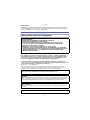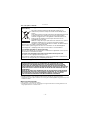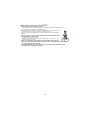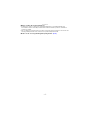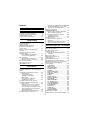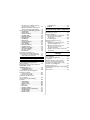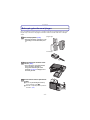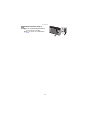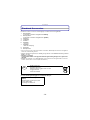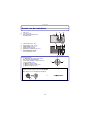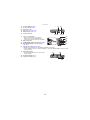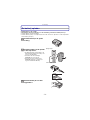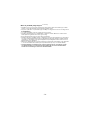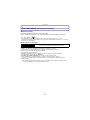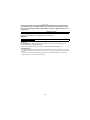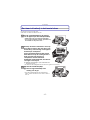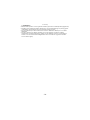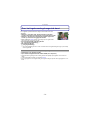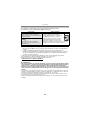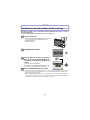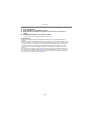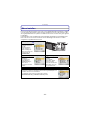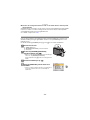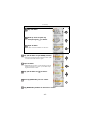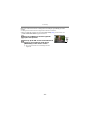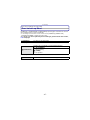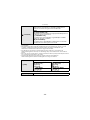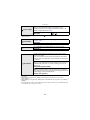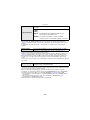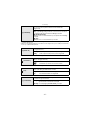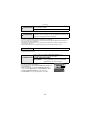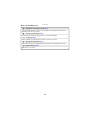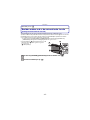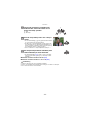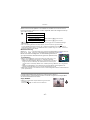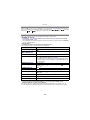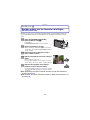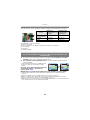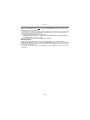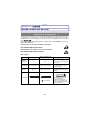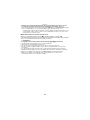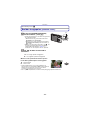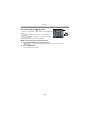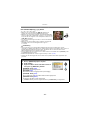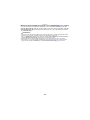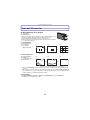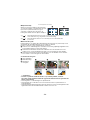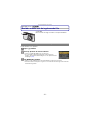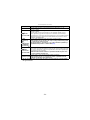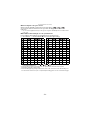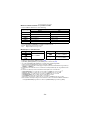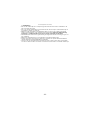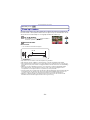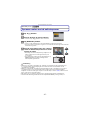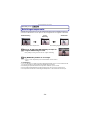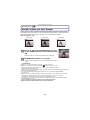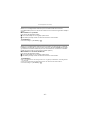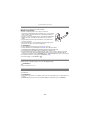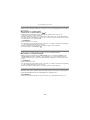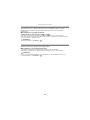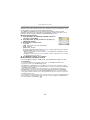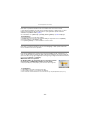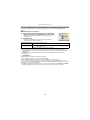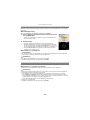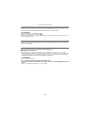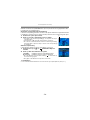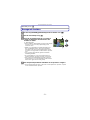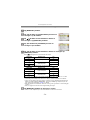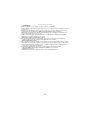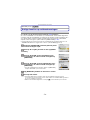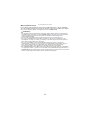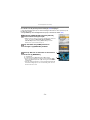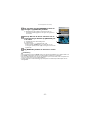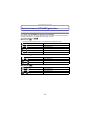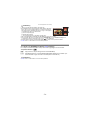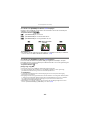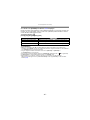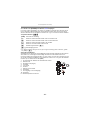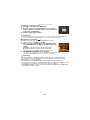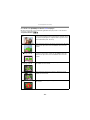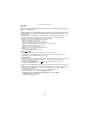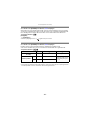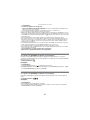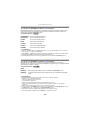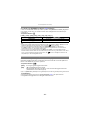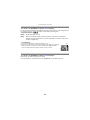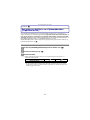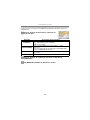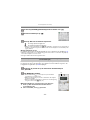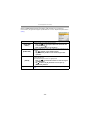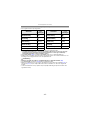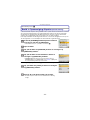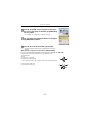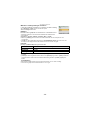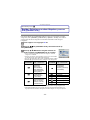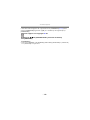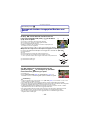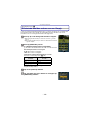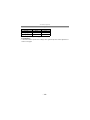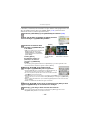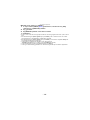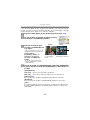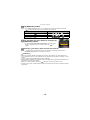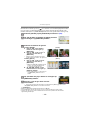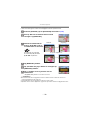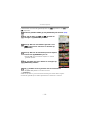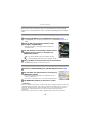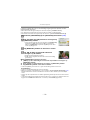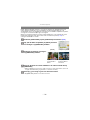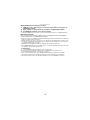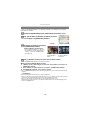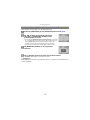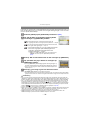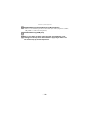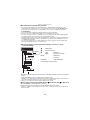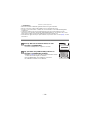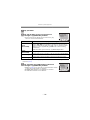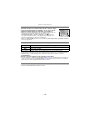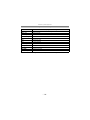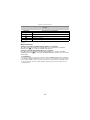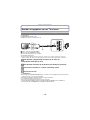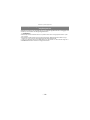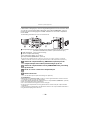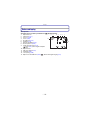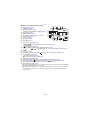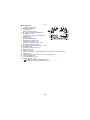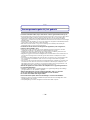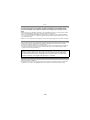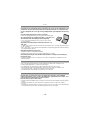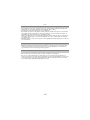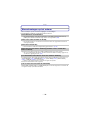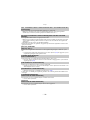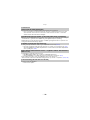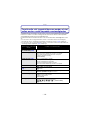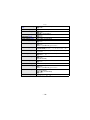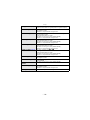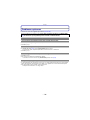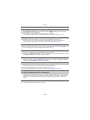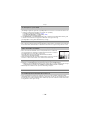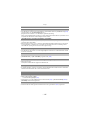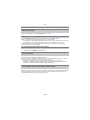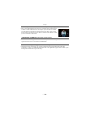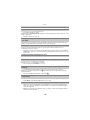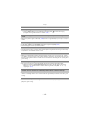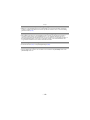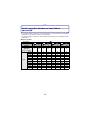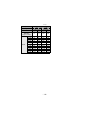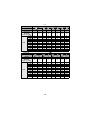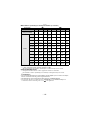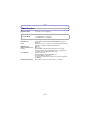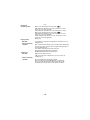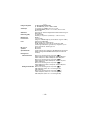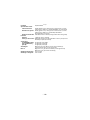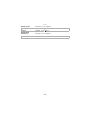Gebruiksaanwijzing
Digitale Camera
Model Nr. DMC-FX35/DMC-FX36
VQT1P33
Gelieve deze gebruiksaanwijzing volledig door te lezen
alvorens dit apparaat in gebruik te nemen.
QuickTime en het QuickTime-logo zijn merken of
geregistreerde merken van Apple Inc. en worden
onder licentie gebruikt.

Voor Gebruik
- 2 -
Voor Gebruik
Geachte Klant,
Wij willen van de gelegenheid gebruik maken u te bedanken voor de aanschaf van deze
Panasonic Digitale Fotocamera. Lees deze handleiding met aandacht en bewaar hem
binnen handbereik voor toekomstige raadpleging.
Informatie voor Uw Veiligheid
Neem zorgvuldig het auteursrecht in acht.
Het opnemen van reeds beschreven banden of schijven, of ander gepubliceerd of
uitgezonden materiaal, voor andere doeleinden dan persoonlijk gebruik, kunnen
een overtreding van het auteursrecht vormen. Zelfs voor privé-gebruik kan het
opnemen van bepaald materiaal aan beperkingen onderhevig zijn.
•
Houdt u er rekening mee dat de huidige bedieningselementen, de onderdelen, de
menu-opties enz. van uw Digitale Camera enigszins af kunnen wijken van de illustraties
die in deze Handleiding voor Gebruik opgenomen zijn.
• SDHC Logo is een handelsmerk.
• Microsoft product schermshot(s) herdrukt met toestemming van Microsoft Corporatie.
• Andere namen, bedrijfsnamen en productnamen die in deze handleiding voorkomen, zijn
handelsmerken of geregistreerde handelsmerken van de betreffende bedrijven.
WAARSCHUWING:
OM HET RISICO VAN BRAND, ELEKTRISCHE SCHOK OF
PRODUCTBESCHADIGING TE VERKLEINEN,
•
STELT U DIT APPARAAT NIET BLOOT AAN REGEN, VOCHT, DRUPPELS OF
SPETTERS, EN MAG U GEEN VOORWERPEN WAARIN EEN VLOEISTOF ZIT
BOVENOP HET APPARAAT PLAATSEN.
• GEBRUIKT U UITSLUITEND DE AANBEVOLEN ACCESSOIRES.
• VERWIJDERT U NIET DE AFDEKKING (OF HET ACHTERPANEEL). ER BEVINDEN
ZICH GEEN ONDERDELEN IN HET APPARAAT DIE DOOR DE GEBRUIKER MOETEN
WORDEN ONDERHOUDEN. LAAT ONDERHOUD OVER AAN VAKBEKWAAM
ONDERHOUDSPERSONEEL.
HET STOPCONTACT MOET IN DE NABIJHEID VAN HET APPARAAT
GEÏNSTALLEERD WORDEN EN MAKKELIJK BEREIKBAAR ZIJN.
GEVAAR
Explosiegevaar wanneer de batterij op onjuiste wijze vervangen wordt. Vervang alleen
door een zelfde soort batterij of equivalent, die door de fabrikant aanbevolen worden.
Gooi de gebruikte batterijen weg zoals door de fabrikant voorgeschreven wordt.
Waarschuwing
Gevaar voor brand, explosie en vuur. Niet uit elkaar halen, verhitten boven 60 xC of
verassen.
Het productidentificatielabel bevindt zich aan de onderkant van de apparaten.

- 3 -
Voor Gebruik
-Als u dit symbool aantreft-
∫ Over de batterijoplader
•
De batterijoplader is in de stand-byconditie wanneer de AC-stroom geleverd wordt.
Het primaire circuit is altijd “onder stroom” zo lang als de batterijoplader aangesloten is op een
elektrische uitlaat.
∫ Over het batterijenpakket
•
Niet verhitten of aan vlam blootstellen.
• De batterij(en) niet in een auto laten liggen, blootgesteld aan direct zonlicht gedurende een
lange tijd met deuren en ramen dicht.
Informatie over het weggooien van elektrische en elektronische apparatuur
(particulieren)
Dit symbool betekent in Europa dat gebruikte elektrische en
elektronische producten niet bij het normale huishoudelijke afval
mogen.
Lever deze producten in bij de aangewezen inzamelingspunten, waar
ze gratis worden geaccepteerd en op de juiste manier worden
verwerkt, teruggewonnen en hergebruikt. In Nederland kunt u uw
producten bij uw winkelier inleveren bij de aanschaf van een
vergelijkbaar nieuw product.
Wanneer u dit product op de juiste manier als afval inlevert, spaart u
waardevolle hulpbronnen en voorkomt u potentiële negatieve
gevolgen voor de volksgezondheid en het milieu, die anders kunnen
ontstaan door een onjuiste verwerking van afval.
Neem contact op met uw gemeente voor meer informatie over het dichtstbijzijnde
inzamelingspunt of raadpleeg www.nvmp.nl, www.ictoffice.nl of www.stibat.nl.
Voor zakelijke gebruikers in de Europese Unie
Neem voor het weggooien van elektrische en elektronische apparatuur contact op met
uw leverancier voor verdere informatie.
Informatie over verwijdering van afval in landen buiten de Europese Unie
Dit symbool is alleen geldig in de Europese Unie.
Neem wanneer u dit product wilt weggooien, contact op met de lokale overheid of uw
leverancier en vraag wat de juiste verwijderingsmethode is.
WAARSCHUWING!
•
OM EEN GOEDE VENTILATIE TE VERZEKEREN, DIT APPARAAT NIET IN EEN
BOEKENKAST, EEN INGEBOUWDE KAST OF EEN ANDERE GESLOTEN RUIMTE
INSTALLEREN OF GEBRUIKEN. ZORG ERVOOR DAT DE VENTILATIEWEGEN NIET
DOOR GORDIJNEN OF ANDERE MATERIALEN WORDEN AFGESLOTEN, OM GEVAAR
VOOR ELEKTRISCHE SCHOK OF BRAND TEN GEVOLGE VAN OVERVERHITTING TE
VOORKOMEN.
• ZORG DAT DE VENTILATIE-OPENINGEN VAN HET APPARAAT NIET GEBLOKKEERD
WORDEN DOOR KRANTEN, TAFELKLEEDJES, GORDIJNEN, OF IETS DERGELIJKS.
• ZET GEEN OPEN VUUR, ZOALS BRANDENDE KAARSEN, OP HET APPARAAT.
• DOE LEGE BATTERIJEN WEG OP EEN MILIEUVRIENDELIJKE MANIER.

Voor Gebruik
- 4 -
∫ Wat u wel en niet met het toestel mag doen
•
Het toestel niet erg schudden of stoten.
U kunt hiermee de lens of de LCD-monitor beschadigen, problemen met het toestel
veroorzaken, of het opnemen onmogelijk maken.
• We raden het sterk aan het toestel niet in uw broekzak te laten wanneer u zit
en het ook niet in een volle of te kleine tas te proppen, enz.
Dit zou schade aan de LCD-monitor of persoonlijk letsel tot gevolg kunnen
hebben.
• Wees bijzonder voorzicht op de volgende plaatsen die problemen met
het toestel kunnen veroorzaken.
– Plaatsen met veel zand of stof.
– Plaatsen waar water in het toestel kan komen zoals op een strand of op
plaatsen waar het regent.
• De lens en de uitlaten niet aanraken met vuile handen. Ook oppassen
dat er zich geen vloeistoffen, zand en andere er niet toe doende stoffen in de nabijheid
van de lens, knopen, enz. bevinden.
• Als er zeewaterdruppels op het toestel komen, een droge doek gebruiken om het
toestellichaam voorzichtig af te drogen.

- 5 -
Voor Gebruik
∫ Over condens (Als de lens bedampt is)
•
Condens doet zich voor wanneer de omgevingstemperatuur of vochtigheid wijzigt zoals
hieronder beschreven wordt. Op condens letten omdat het vlekken op de lens, schimmel of
storing veroorzaakt.
• Als er condens in de camera komt, zet u het toestel uit en laat het ongeveer 2 uur met rust. De
aanslag verdwijnt vanzelf als de camera weer op kamertemperatuur komt.
∫ Lees ook de “Voorzorgsmaatregelen bij het gebruik”. (P134)

- 6 -
Inhoud
Voor Gebruik
Informatie voor Uw Veiligheid ...................2
Beknopte gebruiksaanwijzingen................8
Standaard Accessoires ...........................10
Namen van de onderdelen......................11
Voorbereiding
De batterij opladen ..................................13
Over de batterij
(Opladen/Aantal opnamen).....................15
Een kaart of batterij in het
toestel doen ............................................17
Over het ingebouwde geheugen/
de kaart ...................................................19
De datum en de tijd instellen
(Klokinstelling).........................................21
• De klokinstelling veranderen
(In normale beeldfunctie)..................22
Menu instellen.........................................23
• Menuonderdelen instellen.................24
• Gebruik van het snelle menu ............26
Over het set-up Menu .............................27
Het selecteren van de
[OPNAME] Functie..................................33
Basiskennis
Beelden maken m.b.v. de automatische
functie
(Intelligente Automatische Functie).........35
• Scènedetectie ...................................37
• Compensatie van de
achtergrondverlichting ......................37
• Over de flits.......................................38
• Instellingen in intelligente
automatische functie.........................38
Beelden maken met uw favoriete
instellingen (Normale beeldfunctie).........39
• Het focussen .....................................40
• Wanneer er niet op het onderwerp
scherpgesteld is (zoals wanneer
deze zich niet in het midden van de
samenstelling van het beeld dat u
wilt makenbevindt)............................40
• Golfstoring (camerabeweging)..........41
Beelden maken met de zoom .................42
• Gebruik van de Optische Zoom/Gebruik
van de Extra Optische Zoom (EZ)/
Gebruik van de Digitale Zoom ..........42
Beelden terugspelen
([NORMAAL AFSP.])...............................44
• Meervoudige schermen afbeelden
(Meervoudig terugspelen).................45
• De terugspeelzoom gebruiken ..........46
• Schakelen van de
[AFSPELEN] functie..........................46
Beelden wissen .......................................47
• Om een enkele opname uit
te wissen...........................................47
• Om meerdere beelden (tot 50) te
wissen of alle beelden te wissen.......47
Gevorderd (Opname van beelden)
Over de LCD-monitor ..............................49
Beelden maken met de
ingebouwde flits.......................................51
• Naar de geschikte flitsinstelling
schakelen..........................................51
Close-up’s maken....................................56
Opnamen maken met de
zelfontspanner.........................................57
Belichtingscompensatie...........................58
Beelden maken met Auto Bracket...........59
Opnamen maken met een scènefunctie
die past bij de omstandigheden
(Scènefunctie) .........................................60
• [PORTRET] .......................................61
• [GAVE HUID] ....................................61
• [ZELFPORTRET] ..............................62
• [LANDSCHAP] ..................................62
• [SPORT]............................................62
• [NACHTPORTRET]...........................63
• [NACHTL. SCHAP] ...........................63
• [VOEDSEL] ......................................63
• [PARTY] ............................................64
• [KAARSLICHT]..................................64
• [BABY1]/ [BABY2] .............................65
• [HUISDIER] .......................................66
• [ZONSONDERG.] .............................66
• [H. GEVOELIGH.] .............................66
• [HI-SPEED BURST] ..........................67
• [STERRENHEMEL]...........................68
• [VUURWERK] ...................................68
• [STRAND] .........................................69
• [SNEEUW] ........................................69
• [LUCHTFOTO] ..................................69
• [ONDER WATER] .............................70
Bewegende beelden................................71
Nuttige functies op reisbestemmingen ....74

- 7 -
• De dag van uw vakantie opslaan
waarop u de foto maakt ....................74
• Opnamedata/Tijden op Overzeese
Reisbestemmingen (Wereldtijd)........76
Het functiemenu [OPNAME] gebruiken...78
• [FOTO RES.].....................................78
• [KWALITEIT] .....................................79
• [ASPECTRATIO]...............................80
• [SLIMME ISO] ...................................80
• [GEVOELIGHEID].............................81
• [WITBALANS] ...................................82
• [AF MODE]........................................84
• [QUICK AF] .......................................86
• [BURSTFUNCTIE] ............................86
• [I.CONTRAST] ..................................87
• [DIG. ZOOM].....................................87
• [KLEURFUNCTIE] ............................88
• [STABILISATIE] ................................88
• [KORTE SLUITERT.] ........................89
• [AUDIO OPNAME] ............................89
• [AF ASS. LAMP] ...............................90
• [KLOKINST.] .....................................90
Het maken en bekijken van
clipboardbeelden (Clipboardfunctie) .......91
• Het maken van clipboardbeelden .....91
• Clipboardbeelden bekijken................93
Gevorderd (Terugspelen)
Beeld in Opeenvolging Afspelen
(Diavoorstelling) ......................................96
Beelden Selecteren en deze Afspelen
([CATEGOR. AFSP.]/
[FAVORIET AFSP.]).................................99
• [CATEGOR. AFSP.]..........................99
• [FAVORIET AFSP.].........................100
Bewegende beelden terugspelen/
Beelden met geluid ...............................101
• Bewegende beelden .......................101
• Beelden met geluid .........................101
Stilstaande beelden maken
van een filmpje......................................102
Het functiemenu [AFSPELEN]
gebruiken ..............................................104
• [KALENDER]...................................104
• [TITEL BEW.] ..................................105
• [TEKST AFDR.]...............................107
• [NW. RS.] .......................................109
• [BIJSNIJD.] .....................................110
• [ASPECT CONV.] ...........................111
• [ROTEREN]/[LCD ROTEREN]........112
• [FAVORIETEN] ...............................113
• [DPOF PRINT] ................................114
• [BEVEILIGEN].................................116
• [AUDIO DUB.] .................................117
• [KOPIE] ...........................................118
Aansluiten op andere apparatuur
Aansluiting op de PC.............................119
Beelden afdrukken ................................122
• Een beeld kiezen en uitprinten........123
• Meerdere beelden kiezen
en uitprinten ....................................124
• Printinstellingen...............................125
Beelden terugspelen op een
TV-scherm.............................................128
• Opnamen terugspelen met de
AV-kabel (bijgeleverd).....................128
• Opnamen terugspelen op een
TV met een slot voor een
SD-geheugenkaart..........................129
• Afspelen op de TV met component
aansluiting.......................................130
Overige
Schermdisplay.......................................131
Voorzorgsmaatregelen bij
het gebruik.............................................134
Waarschuwingen op het scherm...........138
Functies die niet ingesteld kunnen
worden of niet zullen werken onder
bepaalde omstandigheden....................141
Problemen oplossen..............................144
Aantal mogelijke beelden en beschikbare
opnametijd.............................................153
Specificaties ..........................................157

Voor Gebruik
- 8 -
Voor Gebruik
Beknopte gebruiksaanwijzingen
Dit is een beknopt overzicht van hoe u opnamen opneemt en terugspeelt met het toestel.
Bij elke stap controleert u de pagina’s waarnaar verwezen wordt en die tussen haakjes
staan.
De batterij opladen. (P13)
• De batterij wordt niet opgeladen voor de
verzending. Laad dus de batterij eerst
op.
plug-in type
insteektype
Doe de batterij en de kaart in het
toestel. (P17)
• Als u geen kaart (optioneel) gebruikt,
kunt u opnamen opnemen of
terugspelen met het ingebouwde
geheugen. (P19) P20 raadplegen als u
een kaart gebruikt.
Zet het toestel aan om opnamen te
maken.
1 Schuif de [OPNAME]/[AFSPELEN]
focusschakelaar naar [!].
2 Druk de ontspanknop in om opnamen
te maken. (P35)
1
2
3
ONOFF
1
2

Voor Gebruik
- 10 -
Standaard Accessoires
Controleer of alle accessoires aanwezig zijn voordat u het toestel gebruikt.
1 Batterijpakket
(In de tekst wordt deze aangeduid als batterij)
2 Batterijoplader
(In de tekst wordt deze aangeduid als oplader)
3 AC-Kabel
4 USB-kabel
5 AV-Kabel
6 CD-ROM
•
Software
7 CD-ROM
•
Gebruiksaanwijzing
8 Draagriem
9 Batterijhouder
•
De accessoires en de vorm ervan kunnen verschillen, afhankelijk van het land of het gebied
waar u de camera hebt gekocht.
• Worden de SD-geheugenkaart, de SDHC-geheugenkaart en de MultiMediaCard aangeduid als
kaart in de tekst.
• De kaart is optioneel.
U kunt beelden maken of terugspelen met het ingebouwde geheugen als u geen kaart
gebruikt.
• Raadpleeg uw dealer of het dichtstbijzijnde servicecentrum als u meegeleverde accessoires
verliest. (U kunt de accessoires apart aanschaffen.)
Voor het Verenigd Koningrijk en continentaal Europa
Bij dit product zijn
batterijen geleverd.
Wanneer deze leeg zijn, moet u ze niet
weggooien maar
inleveren als KCA.
Informatie over de heroplaadbare
batterij
De batterij kan worden gerecycled.
Leef de plaatselijke
recyclingvoorschriften na.
NL

- 11 -
Voor Gebruik
Namen van de onderdelen
1Flits (P51)
2 Lens (P5, 135)
3 Zelfontspannerlampje (P57)
AF-lamp (P90)
4 LCD-monitor (P49, 131)
5 Statuslampje (P18, 29, 35)
6 [MENU/SET] knop (P21)
7 [DISPLAY] knop (P49)
8[Q.MENU] (P26)/Wisknop (P47)
9 [OPNAME]/[AFSPELEN]
keuzeschakelaar (P23)
10 Cursorknoppen
A: 3/Belichtingscompensatie (P58)/
Auto bracket (P59)/Witbalans,
fijnafstelling (P83)/De compensatie van
achtergrondlicht (P37)
B: 4/Macrofunctie (P56)
C: 2/Zelfontspannerknop (P57)
D: 1/Flitsinstelknop (P51)
In deze handleiding, worden de cursorknoppen beschreven als afgebeeld in de
figuur hieronder of beschreven met 3/4/2/1.
bijv.: Wanneer u op de 4 (neer) knopdrukt
of
Op 4 drukken
123
104 9
5786
A
C D
B

Voor Gebruik
- 12 -
11 Toestel AAN/UIT (P21)
12 Zoomhendeltje (P42)
13 Speaker (P101)
14 Microfoon (P71, 89, 117)
15 Ontspanknop (P35, 71)
16 Instelknop (P33)
17 Lusje voor draagriem
•
Zorg ervoor de riem te bevestigen
wanneer u het toestel gebruikt om er
zeker van te zijn dat u het niet laat vallen.
18 Objectiefcilinder
19 [COMPONENT OUT] aansluiting (P130)
20 [AV OUT/DIGITAL] aansluiting (P119,
122, 128)
21 [DC IN] aansluiting (P119, 122)
•
Altijd een echte Panasonic AC-adapter gebruiken (optioneel).
• U kunt de batterij niet in de camera opladen, ook niet als de AC-adapter (optioneel) erop
aan is gesloten.
22 Statiefbevestiging
•
Zet het statief goed vast als u het toestel
erop bevestigt.
23 Kaart/Batterijklep (P17)
24 Vrijgavehendeltje (P17)
11
13
12
14 15 16
1
2
1
8
2
0
21
1
9
1
7
22 23
24

- 13 -
Voorbereiding
Voorbereiding
De batterij opladen
• Gebruik hiervoor de oplader.
• De batterij wordt niet opgeladen voor de verzending. Laad dus de batterij eerst op.
• Laad de batterij op met de oplader.
• Laad de batterij op bij in een temperatuur tussen 10 oC en 35 oC. (Dit moet ook de temperatuur
van de batterij zelf zijn.)
Steek de batterij in de goede
richting.
Steek de stekker van de oplader
in het stopcontact.
• De AC-kabel gaat niet helemaal in de
AC-aansluiting. Er blijft een stukje over
zoals op de afbeelding.
• Het laden start als het lampje
[CHARGE] A groen oplicht.
• Het laden is voltooid wanneer de
[CHARGE] indicator A uitgaat (na
ongeveer maximum 120 min).
plug-in type
insteektype
Maak de batterij los als deze
opgeladen is.
1
2
3

Voorbereiding
- 14 -
∫ Als het [CHARGE] lampje knippert
•
De batterij is te heet of te koud. Het zal langer duren dan normaal om de batterij op te laden.
Het kan ook zijn dat de batterij niet helemaal opgeladen wordt.
• De polen op de lader of op de batterij zijn vuil. Wrijf ze in dit geval schoon met een droge doek.
Aantekening
•
Als u hebt opgeladen, trekt u de stekker uit het stopcontact.
• De batterij wordt warm na het gebruik/laden of tijdens het laden. Ook de fotocamera wordt
warm tijdens het gebruik. Dit is echter geen storing.
• Een volle batterij raakt leeg als u deze lang niet gebruikt.
• De batterij kan weer opgalden worden ook wanneer deze nog niet helemaal leeg is, maar het is
niet aan te raden dat de batterij vaak even bijgeladen wordt terwijl de batterij vrijwel helemaal
opgeladen is. (De batterij heeft eigenschappen die zijn werkingsduur zullen reduceren en de
batterij zullen doen opzwellen.)
• Wanneer de bedrijfstijd van de camera extreem kort wordt zelfs als de batterij goed opgeladen
is, zou de levensduur van de batterij aan zijn eind kunnen zijn. Koop een nieuwe batterij.
• Laat geen metalen voorwerpen (zoals clips) in de buurt van de contactzones van de
stroomplug. Anders zou er een brand- en/of elektrische shock veroorzaakt kunnen
worden door kortsluiting of de eruit voortkomende hitte.

- 15 -
Voorbereiding
Over de batterij (Opladen/Aantal opnamen)
∫ Batterijaanduiding
De batterijaanduiding verschijnt op de LCD-monitor.
[Deze verschijnt niet wanneer u de camera gebruikt met de AC-adapter (optioneel).]
•
De aanduiding wordt rood en knippert als de resterende batterijstroom op is. (De
statusindicator knippert als de LCD-monitor uit gaat.) Laad de batterij opnieuw op of vervang
deze met een volle batterij.
∫ Levensduur van de batterij
Opnamevoorwaarden volgens CIPA-standaard
•
CIPA is een afkorting van [Camera & Imaging Products Association].
• Temperatuur: 23 oC/Vochtigheid: 50% wanneer de LCD-monitor aan staat.
¢
• Met een Panasonic SD-geheugenkaart (16 MB).
• De geleverde batterij gebruiken.
• Opnemen begint 30 seconden nadat de fotocamera aangezet is. (Als de optische
beeldstabilisator ingesteld is op [MODE2]).
• Om de 30 seconden opnemen, met volle flits om het tweede beeld.
• Het zoomhendeltje van Tele naar Breed of andersom zetten bij elke opname.
• Het toestel om de 10 opnamen uitzetten. Het toestel niet gebruiken totdat de batterijen
afgekoeld zijn.
¢ Het aantal beelden dat u kunt maken neemt af in Automatische LCD-versterkingsfunctie,
LCD-versterkingsfunctie en Hoge hoekfunctie (P28).
Aantal beelden
Ongeveer 290 opnamen (Ongeveer 145 min)
(Volgens CIPA-standaard in normale beeldfunctie)

Voorbereiding
- 16 -
Het aantal opnamen verschilt afhankelijk van de pauzetijd tussen de opnamen. Als
de pauzetijd tussen de opnamen langer wordt, neemt het aantal opnamen af. [bijv.
Als u om de 2 minuten opnamen maakt, neemt het aantal mogelijke opnamen af tot
ongeveer 72.]
Het aantal opnamen en de terugspeeltijd zal variëren afhankelijk van de
werkingsomstandigheden en opslagcondities van de batterij.
∫ Opladen
Oplaadtijd en aantal mogelijke beelden met het optionele batterijpakket zijn dezelfde als
hierboven.
De opnametijd zal enigszins variëren afhankelijk van de status van de batterij en de
omstandigheden in de oplaadomgeving.
Wanneer het opladen met succes voltooid is, gaat de [CHARGE] indicator uit.
Aantekening
•
De batterij kan uitzetten en minder lang werken naarmate u deze vaker oplaadt. Voor een lang
meegaande batterij raden wij aan deze niet te vaak op te laden als de batterij nog niet helemaal
leeg is.
• De prestatie van de batterij kan tijdelijk verminderen en de bedrijfstijd kan korter worden bij
lagere temperaturen (b.v. skiën/snowboarden).
Terugspeeltijd Ongeveer 300 min
Oplaadtijd Ongeveer 120 min maximum

- 17 -
Voorbereiding
Een kaart of batterij in het toestel doen
• Controleer of het toestel uit staat.
• We raden een kaart van Panasonic aan.
Zet de vrijgavehendeltje in de richting
van de pijl en open de batterij/kaartklep.
• Altijd echte Panasonic batterijen gebruiken.
• Als u andere batterijen gebruikt, garanderen wij
de kwaliteit van dit product niet.
Batterij: Zet deze er helemaal in en let op
de richting waarin u deze erin doet. Trek
de hendel A in de richting van de pijl om
de batterij te verwijderen.
Kaart: Druk deze helemaal door totdat
deze klikt en let op de richting waarin u
deze erin doet. Om de kaart te
verwijderen, de kaart helemaal
doorduwen totdat deze klikt, trek deze er
vervolgens rechtop uit.
B:Raak de aansluitingen op de achterkant van
de kaart niet aan.
•
De kaart kan beschadigd worden als deze niet goed in het toestel zit.
1: Sluit de kaart/batterijklep.
2: Zet het vrijgavehendeltje in de
richting van de pijl.
• Als u de kaart/batterijklep niet helemaal kunt
sluiten, haalt u de kaart eruit en steekt u deze er
weer in.
1
A
B
2
2
1
3

Voorbereiding
- 18 -
Aantekening
•
Haal de batterij uit het toestel na gebruik. De batterij opslaan in de batterijhouder (bijgeleverd).
• De batterij niet verwijderen totdat de LCD-monitor en het statuslampje (groen) uit zijn gegaan
omdat anders de instellingen verkeerd opgeslagen kunnen worden.
• De geleverde batterij is alleen bedoeld voor dit toestel. Gebruik de batterij niet voor andere
apparatuur.
• Voordat u de kaart of de batterij verwijdert, het toestel uitzetten en wachten totdat de
statusindicator helemaal uitgegaan is. (Anders zou dit apparaat niet meer normaal kunnen
werken en zou de kaart zelf beschadigd kunnen raken of zouden de opgenomen beelden
verloren kunnen gaan.)

- 19 -
Voorbereiding
Over het ingebouwde geheugen/de kaart
• Geheugengrootte: Ongeveer 50 MB
• Op te nemen bewegende beelden: Alleen QVGA (320k240 pixels)
• Het ingebouwde geheugen kan worden gebruikt als tijdelijke opslagruimte als de kaart vol
raakt.
• U kunt uw beelden opslaan op een kaart. (P118)
• De toegangstijd voor het ingebouwde geheugen kan langer zijn dan de toegangstijd voor een
kaart.
De volgende operaties kunnen uitgevoerd worden m.b.v. dit
apparaat.
•
Wanneer er geen kaart inzit: Kunnen beelden opgenomen
worden in het ingebouwde geheugen en teruggespeeld worden.
• Wanneer er wel een kaart inzit: Kunnen beelden opgenomen
worden op de kaart en teruggespeeld worden.
• Clipboardbeelden (P91) worden opgeslagen op het ingebouwde
geheugen zelfs als de kaart erin zit.
• Als u het ingebouwde geheugen gebruikt
k>ð (toegangsaanduiding
¢
)
• Als u de kaart gebruikt
† (Toegangaanduiding
¢
)
¢ De kaartaanduiding wordt rood als er beelden met het ingebouwde geheugen (of de kaart)
worden gemaakt.
Ingebouwd geheugen

Voorbereiding
- 20 -
De volgende soorten kaarten kunnen met dit apparaat gebruikt worden.
(Deze kaarten worden aangeduid als kaart in de tekst.)
¢ De SDHC-geheugenkaart is een geheugenkaartstandaard die bepaald is door de
SD-associatie in 2006 voor hoog vermogen-geheugenkaarten die meer dan 2 GB kunnen
bevatten.
¢ U kunt een SDHC-geheugenkaart gebruiken in toestellen die compatibel zijn met
SDHC-geheugenkaarten maar u kunt geen SDHC-geheugenkaart gebruiken in toestellen
die alleen compatibel zijn met SD-geheugenkaarten. (Lees altijd de gebruiksaanwijzing
voordat u het toestel gebruikt.)
• U kunt alleen kaarten gebruiken met SDHC-logo (die overeenstemming aangeeft met
SD-standaard) als u kaarten gebruikt met 4 GB of groter vermogen.
• Gelieve deze informatie op de volgende website bevestigen.
http://panasonic.co.jp/pavc/global/cs
(Deze site is alleen in het Engels.)
Aantekening
•
Zet dit apparaat niet uit, verwijder de batterij of kaart ervan niet en koppel de AC-adapter
(optioneel) niet los wanneer de toegangsaanduiding brandt [wanneer beelden gelezen of
gewist worden of het ingebouwde geheugen of de kaart geformatteerd wordt (P32)].
Verder het toestel niet blootstellen aan vibratie of stoten. De kaart of de gegevens op de
kaart zouden beschadigd kunnen raken en dit apparaat zou niet langer normaal kunnen
werken.
• De gegevens op het ingebouwde geheugen of de kaart kunnen beschadigd raken of verloren
gaan door elektromagnetische golven of statische elektriciteit of omdat het toestel of de kaart
stuk is. We raden aan belangrijke gegevens op een PC enz. op te slaan.
• Formatteer de kaart niet op de PC of andere apparatuur. Formatteer de kaart alleen op het
toestel zelf zodat er niets kan mislopen. (P32)
• Houd de geheugenkaarten buiten het bereik van kinderen om te voorkomen dat ze de kaart
inslikken.
Kaart
Soort kaart Eigenschappen
SD-geheugenkaart (8 MB tot 2 GB)
(Geformatteerd m.b.v. het FAT12 of
FAT16 formaat in overeenstemming met
de SD-standaard)
• Snelle opname en grote schrijfsnelheid
• Schrijfbescherming-schakelaar A
voorzien (Wanneer deze schakelaar op
de [LOCK] positie staat, is er geen
verdere gegevens schrijven, wissen of
formattering mogelijk. Het vermogen
gegevens te schrijven, te wissen en te
formatteren wordt hersteld wanneer de schakelaar
teruggezet wordt naar zijn originele positie.)
SDHC-geheugenkaart (4 GB, 8 GB,
16 GB)
¢
(Geformatteerd m.b.v. het FAT32
formaat in overeenstemming met de
SD-standaard)
MultiMediaCard • Alleen stilstaande beelden.
2
A

- 21 -
Voorbereiding
De datum en de tijd instellen (Klokinstelling)
We raden aan [TAAL] (P32) te selecteren vanaf het [SET-UP] menu (P27) voordat u
de datum/tijd instelt.
•
De klok is niet ingesteld wanneer het toestel vervoerd wordt.
Op [MENU/SET] drukken.
Druk op 2/1 om de items (jaar, maand,
dag, uur, minuut of displayvolgorde) te
selecteren, en druk dan op 3/4 om in te
stellen.
A: De tijd in uw woongebied
B: De tijd in uw reisbestemmingsgebied (P76)
‚: Annuleren zonder de klok in te stellen.
Druk op [MENU/SET] om in te stellen.
• Na het voltooien van de klokinstellingen, het toestel uitzetten. Zet het toestel vervolgens
weer aan, schakel naar opnamefunctie, en controleer dat de display de instellingen
weergeeft die uitgevoerd zijn.
• Wanneer [MENU/SET] ingedrukt is om de instellingen te voltooien zonder dat de klok
ingesteld moet worden, de klok correct instellen door de “De klokinstelling veranderen
(In normale beeldfunctie)
” procedure hieronder te volgen.
Zet het toestel aan.
• Het [AUB KLOK INSTELLEN] bericht verschijnt. (Dit
bericht verschijnt niet in [AFSPELEN] functie.)
A [MENU/SET]-knop
B Cursorknoppen
1
ONOFF
A
B
/SET
MENU
2
:
:
3
4

Voorbereiding
- 22 -
1 Druk op [MENU/SET].
2 Op 3/4 drukken om [KLOKINST.] te kiezen.
3 Op 1 drukken en vervolgens de stappen 3 en 4 uitvoeren om de klok in te
stellen.
4 Op [MENU/SET] drukken om het menu te sluiten.
•
U kunt de klok ook in het [SET-UP] menu instellen. (P27)
Aantekening
•
De klok wordt afgebeeld wanneer [DISPLAY] verschillende keren ingedrukt wordt tijdens
opname.
• Wanneer een helemaal opgeladen batterij meer dan 24 uur erin zit, wordt het opladen van de
ingebouwde batterij voor de klok voltooid zodat de klokinstelling opgeslagen zal worden (in het
toestel) voor minstens 3 maanden ook al wordt de batterij verwijderd. (Als u een batterij erin
doet die niet voldoende opgeladen is, kan de tijdsduur van de klokinstelling korter worden.)
• U kunt het jaar instellen tussen 2000 en 2099. Er wordt gebruik gemaakt van het 24 uren
systeem.
• Als de klok niet is ingesteld, wordt niet de juiste datum afgedrukt als u de datumafdruk op de
beelden instelt met [TEKST AFDR.] (P107) of de beelden laat afdrukken door een fotograaf.
• Als de klok wel is ingesteld, kan de juiste datum worden afgedrukt, zelfs als de datum niet op
het scherm van de camera wordt weergegeven.
De klokinstelling veranderen (In normale beeldfunctie)

- 23 -
Voorbereiding
Menu instellen
Het toestel wordt geleverd met menu’s die u de mogelijkheid bieden instellingen te maken
voor het maken van beelden en deze terug te spelen precies zoals u wilt en menu’s die u
de mogelijkheid bieden meer plezier te hebben met het toestel en deze met groter gemak
te gebruiken.
In het bijzonder, bevat het [SET-UP] menu belangrijke instellingen met betrekking tot de
klok en de stroom van het toestel. Controleer de instellingen van dit menu voordat u
overgaat tot het gebruik van het toestel.
[MODE] afspelen functiemenu (P44, 96 op
100)
A [OPNAME]/[AFSPELEN] keuzeschakelaar
• Dit menu laat u de
instelling selecteren
van de
afspeelmethodes
zoals afspelen of
diavoorstelling van
alleen de beelden die
ingesteld zijn als
[FAVORIETEN].
( [AFSPELEN] functiemenu (P104 op 118) ! [OPNAME] functiemenu (P78 tot 90)
• Dit menu laat u
draaiingen,
beschermingen,
bewerkingen of
DPOF-instellingen,
enz. van de
opgenomen beelden
maken.
• Dit menu lat u de
kleuring,
gevoeligheid,
aspectratio, aantal
pixels en andere
aspecten instellen van
de beelden die u aan
het opnemen bent.
[SET-UP] menu (P27 tot 32)
• Dit menu laat u de klokinstellingen uitvoeren, de werkingspieptoon
selecteren en anderen instellingen instellen die het gemakkelijker voor
u maken om het toestel te hanteren.
• Het [SET-UP] menu kan ingesteld worden vanaf de
[OPNAMEFUNCTIE] of [AFSPEELFUNCTIE] stand.
A

Voorbereiding
- 24 -
∫ Functies die niet ingesteld kunnen worden of niet zullen werken onder bepaalde
omstandigheden
Afhankelijk van de specificaties van het toestel, zou het niet mogelijk kunnen zijn bepaalde
functies in te stellen of zouden sommige functies niet kunnen werken onder bepaalde
omstandigheden waarin het toestel gebruikt wordt.
Voor details, verwijzen naar P141.
Deze sectie beschrijft hoe de instellingen van de normale beeldfunctie te selecteren en
dezelfde instelling vervolgens gebruikt kan worden voor het [AFSPELEN] menu en het
[SET-UP] menu.
Voorbeeld: Instelling [AF MODE] vanaf [
Ø] naar [š] in de normale beeldfunctie
Menuonderdelen instellen
Zet het toestel aan.
A [MENU/SET]-knop
B [OPNAME]/[AFSPELEN] selectieschakelaar
C Instelknop
Schuif de [OPNAME]/[AFSPELEN]
keuzeschakelaar naar [!].
• Wanneer u de [AFSPELEN] functiemenu-instellingen
selecteert, de [OPNAME]/[AFSPELEN]
keuzeschakelaar naar [(] zetten en verdergaan naar
stap 4.
Stel de functieknop in op [·].
Druk op [MENU/SET] om het menu af te
beelden.
• U kunt ook naar de menuschermen overschakelen in
een menu-onderdeel door het zoomhendeltje te
verplaatsen.
1
2
3
ONOFF
A
C
B
4
/SET
MENU

- 25 -
Voorbereiding
Op [MENU/SET] drukken om het menu te sluiten.
Overschakelen naar het [SET-UP] menu
Op 2 drukken.
Druk op 4 om het [SET-UP]
menupictogram [ ] te kiezen.
Op 1 drukken.
• Kies een menuonderdeel en stel het in.
Op 3/4 drukken om [AF MODE] te kiezen.
• Selecteer het item helemaal onderaan en druk op 4
om naar het tweede scherm te gaan.
Op 1 drukken.
• Afhankelijk van het item, zou de instelling ervan niet
kunnen verschijnen of zou het op een andere wijze
afgebeeld kunnen worden.
Op 3/4 drukken om [š] te kiezen.
Druk op [MENU/SET] om in te stellen.
1
2
3
5
6
7
8
/SET
MENU
9

Voorbereiding
- 26 -
M.b.v. het snelle menu, kunnen sommige menu-instellingen gemakkelijk gevonden
worden.
•
Sommige menu-items kunnen niet ingesteld worden door de functies.
• Wanneer [DISPLAY] ingedrukt wordt terwijl [STABILISATIE] (P88) geselecteerd is, kan
[JITTER, DEMO BEW. ONDW.] afgebeeld worden.
Gebruik van het snelle menu
Druk op [Q.MENU] en houd dit ingedrukt
tijdens het opnemen.
Druk op 3
/4/2/1 om het menuonderdeel te
kiezen en de instelling en druk dan op
[MENU/SET] om het menu te sluiten.
A De in te stellen items en de instellingen worden
afgebeeld.
1
2
Q.MENU
A

- 27 -
Voorbereiding
Voer deze instellingen uit indien nodig.
Over het set-up Menu
[KLOKINST.], [AUTO REVIEW] en [BESPARING] zijn belangrijke onderdelen. Controleer
de instellingen ervan voordat u ze gebruikt.
•
In de Intelligente automatische functie, kunnen alleen [KLOKINST.], [WERELDTIJD],
[REISDATUM], [TOON] en [TAAL] ingesteld worden.
Voor details over hoe de [SET-UP] menu-instellingen geselecteerd moeten worden,
P24 raadplegen.
•
Raadpleeg P21 voor details.
• Raadpleeg P76 voor details.
U [KLOKINST.]
De datum en de tijd instellen.
[WERELDTIJD]
De tijd in uw woongebied en reisbestemming instellen.
“ [BESTEMMING]:
U reisbestemming
– [HOME]:
Uw woongebied
[LCD SCHERM]
De helderheid van de LCD-monitor in 7 stappen aanpassen.

Voorbereiding
- 28 -
• De Hoge-hoekfunctie wordt ook geannuleerd als u de camera uitzet of de [BATT. BESP.] hebt
ingeschakeld.
• De helderheid van de beelden die afgebeeld worden op de LCD-monitor neemt toe zodat
sommige onderwerpen anders eruit zouden kunnen zien dan in werkelijkheid op de
LCD-monitor. Dit beïnvloedt echter niet de opgenomen beelden.
• De LCD-monitor wordt weer normaal helder na 30 seconden als u opneemt met de
LCD-versterkingsfunctie. Druk op een willekeurige knop om de LCD-monitor weer helder te
maken.
• Als u niets op het scherm ziet door zonlicht of ander licht dat erop schijnt, raden wij aan het licht
af te schermen met uw hand of iets anders.
• Het aantal beelden dat opgenomen kan worden neemt af in Automatische
LCD-versterkingsfunctie, LCD-versterkingsfunctie en Hoge hoekfunctie.
• Als u de camera aansluit op een TV wijzigt dit het volume van de TV-speakers niet.
[LCD MODE]
Deze menu-instellingen maken het gemakkelijker voor u om de
LCD-monitor te zien wanneer u op heldere plekken bent of
wanneer u het toestel hoog boven uw hoofd houdt.
[OFF]
„ [AUTO POWER LCD]:
De helderheid wordt automatisch aangepast afhankelijk van hoe
helder het om het toestel heen is.
… [SPANNING LCD]:
De LCD-monitor wordt helderder en gemakkelijker zichtbaar
tijdens het opnemen ook buiten.
Å [GR. KIJKHOEK]:
De LCD-monitor is gemakkelijker zichtbar wanneer u beelden
maakt met het toestel hoog boven uw hoofd.
r [TOON]
Hiermee stelt u de pieptoon en sluitertoon in.
r [TOONNIVEAU]:
[s] (Geluid uit)
[t] (Laag)
[u] (Hoge)
[SHUTTER VOL.]:
[ ] (Geluid uit)
[] (Laag)
[ ] (Hoge)
[PIEPTOON]:
[]/[]/[]
[SHUTTER TOON]:
[]/[]/[]
u [VOLUME]
Stel het volume af van de luidspreker op één van de 7 niveaus.
LCD
1 2 3
1 2 3

- 29 -
Voorbereiding
• De [PATROON] instelling is vastgesteld op [ ]in de intelligente automatische functie en het
clipboardfunctie.
• Raadpleeg P74 voor details.
• De ontspanknop tot de helft indrukken of het toestel uit- en aanzetten om de [BATT. BESP.] te
annuleren.
• [BATT. BESP.] is ingesteld op [5MIN.] in de intelligente automatische functie en het
clipboardfunctie.
• [BATT. BESP.] is vastgesteld op [2MIN.] wanneer [AUTO LCD UIT] ingesteld is op [15SEC.] of
[30SEC.].
• De statusindicator licht op als de LCD-monitor uit wordt gezet. Druk op een willekeurige knop
om de LCD-monitor weer aan te zetten.
[RICHTLIJNEN]
Stel het patroon in van de richtlijnen die afgebeeld worden
wanneer u beelden maakt. U kunt ook instellen of u de
beeldinformatie wel of niet afgebeeld wilt hebben wanneer de
richtlijnen afgebeeld worden. (P49)
[OPNAME INFO.]:
[OFF]/[ON]
[PATROON]:
[]/[]
[HISTOGRAM]
Dit biedt u de mogelijkheid om het histogram wel of niet af te
beelden. (P50)
[OFF]/[ON]
— [REISDATUM]
De vertrekdatum en terugkeerdatum van uw reis instellen.
[OFF]/[SET]
q [BESPARING]
U kunt de levensduur van de batterij conserveren door deze
menu’s in te stellen.
Deze zal bovendien de LCD-monitor automatisch uitschakelen
wanneer deze niet in gebruik is om het ontladen van de batterij te
voorkomen.
p [BATT. BESP.]:
Het toestel wordt automatisch uitgeschakeld als het toestel niet
gebruikt wordt gedurende een op de instelling geselecteerde
tijdsperiode.
[OFF]/[2MIN.]/[5MIN.]/[10MIN.]
[AUTO LCD UIT]:
Wanneer u beelden maakt, wordt de LCD-monitor automatisch
uitgeschakeld als het toestel niet gebruikt wordt gedurende de op
de instelling geselecteerde tijdsperiode.
[OFF]/[15SEC.]/[30SEC.]

Voorbereiding
- 30 -
• De automatische overzichtsfunctie wordt geactiveerd ongeacht zijn instelling wanneer u auto
bracket (P59), [HI-SPEED BURST] (P67) in scènefunctie, burstfunctie (P86) gebruikt en
wanneer u stilstaande beelden opneemt met geluid (P89). (De beelden kunnen niet vergroot
worden).
• In intelligente automatische functie, is de automatische overzichtsfunctie vastgesteld op
[2SEC.].
• Het mapnummer wordt bijgewerkt en het bestandnummer vertrekt vanaf 0001. (P121)
• U kunt een mapnummer tussen 100 en 999 toewijzen.
Wanneer u het mapnummer 999 bereikt, kunt u niet verder instellen. Wij raden aan de kaart
(P32) te formatteren nadat u de gegevens op een PC of ergens anders opgeslagen hebt.
• Om het mapnummer opnieuw op 100 te zetten, het ingebouwde geheugen of de kaart eerst
formatteren en vervolgens deze functie gebruiken om het bestandsnummer opnieuw in te
stellen.
Er verschijnt een resetscherm voor het mapnummer. [JA] kiezen om het mapnummer opnieuw
in te stellen.
• Wanneer de [RESETTEN] instelling geselecteerd is tijdens opname, wordt tegelijk ook de
operatie die de lens terugzet uitgevoerd. U zult het geluid hoeren van de lens die beweegt maar
dit is normaal en duidt niet op slechte werking.
• Wanneer [SET-UP] menu-instellingen opnieuw ingesteld worden, worden de volgende
instellingen ook opnieuw ingesteld. Bovendien wordt [FAVORIETEN] (P113) in [AFSPELEN]
functiemenu ingesteld op [OFF], en wordt [LCD ROTEREN] (P112) ingesteld op [ON].
– De verjaardag- en naam instellingen voor [BABY1]/[BABY2] (P65) en [HUISDIER] (P66) in
scènefunctie.
– Het aantal dagen dat verstreken is sinds de vertrekdatum in [REISDATUM]. (P74)
– De instelling voor [WERELDTIJD] (P76).
• Het mapnummer en de klokinstelling worden niet gewijzigd.
o [AUTO REVIEW]
Stel in hoeveel tijd na de opname het beeld op het scherm
verschijnt.
[OFF]
[1SEC.]
[2SEC.]
[HOLD]: De beelden worden afgebeeld totdat erop een
willekeurige knop gedrukt wordt.
[ZOOM]: De opname verschijnt 1 seconde, wordt dan
uitvergroot tot 4k en verschijnt nogmaals 1 seconde.
v [NR. RESET]
Reset het bestandnummer van de volgende opname op 0001.
w [RESETTEN]
De [OPNAME] of [SET-UP] menu-instellingen worden weer
teruggezet naar de begininstellingen.

- 31 -
Voorbereiding
• Wanneer u [PC] kiest, wordt het toestel aangesloten via het “USB Mass Storage”
communicatiesysteem.
• Wanneer u [PictBridge(PTP)] kiest, wordt het toestel aangesloten op het “PTP (Picture Transfer
Protocol)” communicatiesysteem.
• Dit zal werken wanneer de AV-kabel aangesloten is.
• Dit zal werken wanneer de AV-kabel aangesloten is.
x [USB MODE]
Het USB-communicatiesysteem kiezen voordat of nadat u het
toestel op uw PC of printer aansluit met de USB-kabel
(bijgeleverd).
y [SELECT. VERBINDING]:
[PC] of [PictBridge(PTP)] kiezen als u het toestel op een PC of
een printer hebt aangesloten die PictBridge verwerkt.
{ [PictBridge(PTP)]:
Instellen na of voor het aansluiten op een printer die PictBridge
verwerkt.
z [PC]:
Instellen na of voor het aansluiten op een PC.
| [VIDEO UIT]
Het kleurentelevisiesysteem instellen voor elk land. (Alleen
Terugspeelfunctie)
[NTSC]: Video-output wordt op NTSC systeem ingesteld.
[PAL]: Video-output wordt op PAL systeem ingesteld.
[TV-ASPECT]
De verschillende TV-typen instellen.
(Alleen Terugspeelfunctie)
[W]: Aansluiten op een TV met een 16:9 scherm.
[X]: Aansluiten op een TV met een 4:3 scherm.
[m/ft]
De eenheid veranderen die afgebeeld wordt voor de afstand
waarop beelden gemaakt kunnen worden.
[m]: De afstand wordt in meters afgebeeld.
[ft]: De afstand wordt in feet afgebeeld.
} [SCÈNEMENU]
Het scherm instellen dat zal verschijnen wanneer er een
scènefunctie geselecteerd is.
[OFF]: Het opnamevenster voor de op dit ogenblik
geselecteerde scènefunctie verschijnt.
[AUTO]: De menupagina [SCÈNE MODE] verschijnt.

Voorbereiding
- 32 -
• Gebruikt een batterij met voldoende batterijstroom of de AC-adapter (optioneel) wanneer u
formatteert. Schakel het toestel niet uit tijdens het formatteren.
• Als er een kaar inzit, wordt alleen de kaart geformatteerd. Om het ingebouwde geheugen te
formatteren, de kaart verwijderen.
• Als de kaart is geformatteerd op een PC of andere apparatuur, formatteert u dan de kaart
opnieuw op het toestel.
• Het kan langer duren om het ingebouwde geheugen te formatteren dan de kaart.
• Als u per ongeluk een andere taal instelt, kiest u [~] in het pictogrammenmenu om de
gewenste taal in te stellen.
A Demonstratie camerabewegingsdetectie
B Demonstratie bewegingsdetectie
• In terugspeelfunctie, kan [JITTER, DEMO BEW. ONDW.] niet
afgebeeld worden.
• Druk op [DISPLAY] om [JITTER, DEMO BEW. ONDW.] te
sluiten. Druk op [MENU/SET] om [AUTO DEMO] te sluiten.
• [JITTER, DEMO BEW. ONDW.] is een benadering.
• [AUTO DEMO] heeft geen mogelijkheid tot TV-output.
[KEUZEDISPLAY]
Instellen of de weergavekeuze al dan niet moet verschijnen als u
aan de instelknop draait.
[OFF]/[ON]
[FORMATEREN]
Het ingebouwde geheugen of de kaart wordt geformatteerd. Het
formatteren wist alle gegevens onherroepelijk, dus controleer de
gegevens zorgvuldig voordat u formatteert.
~ [TAAL]
De taal op het scherm instellen.
[DEMOFUNCTIE]
Selecteer dit om [JITTER, DEMO BEW. ONDW.] of de
mogelijkheden van het toestel af te beelden.
[JITTER, DEMO BEW. ONDW.]
[AUTO DEMO]: De mogelijkheden van het toestel worden
afgebeeld als een diavoorstelling.
DEMO
A
B

- 33 -
Voorbereiding
Functieschakeling
Het selecteren van de [OPNAME] Functie
Wanneer de [OPNAME] functie geselecteerd is, kan het toestel ingesteld worden op de
Intelligente automatische functie waarin de optimale instellingen vastgesteld worden in
overeenkomst met het onderwerp dat opgenomen moet worden en met de
opnameomstandigheden of op de scènefunctie die u in staat stelt beelden te maken die
overeenkomen met de scène die opgenomen wordt.
Zet het toestel aan.
A [OPNAME]/[AFSPELEN] selectieschakelaar
B Instelknop
Schuif de [OPNAME]/[AFSPELEN]
keuzeschakelaar naar [!].
Schakelen tussen functies door aan de
instelknop te draaien.
Zet het deel C op de gewenste functie.
•
Draai langzaam en krachtig aan de instelknop om elke functie af te stellen. (Het
gedeelte waar geen functie zit zal niet draaien)
1
2
3
ONOFF
B
A
SCN
C
NORMALE FOTO

Voorbereiding
- 34 -
∫ Lijst van [OPNAME] functies
¦
Intelligente automatische functie (P35)
De onderwerpen worden opgenomen met behulp van instellingen die automatisch
gebruikt worden door het toestel.
!
Normale opnamefunctie (P39)
De onderwerpen worden opgenomen m.b.v. uw eigen instellingen.
Û Scènefunctie (P60)
Hiermee maakt u beelden die passen bij de scène die u opneemt.
$
Bewegende beeldfunctie (P71)
Deze functie biedt u de mogelijkheid bewegende beelden met geluid op te nemen.
ì
Klembordfunctie (P91)
Opnemen als een memo.

- 35 -
Basiskennis
[OPNAME] functie: ñ
Basiskennis
Beelden maken m.b.v. de automatische functie
(Intelligente Automatische Functie)
Alle instellingen van de camera worden aangepast aan het onderwerp en de
opnamecondities. Wij raden deze manier van opnemen dus aan voor beginners of als u de
instellingen wenst over te laten aan de camera om gemakkelijker opnamen te maken.
•
De volgende functies worden automatisch geactiveerd.
– Scèneherkenning/[STABILISATIE]/[SLIMME ISO]/Gezichtsherkenning/[QUICK AF]/
[I.CONTRAST] (Intelligente Belichting)/Digitale Rode-ogencorrectie
Schuif de [OPNAME]/[AFSPELEN] keuzeschakelaar naar [!].
Stel de functieknop in op [ñ].
• De statusindicator 3 gaat branden wanneer u dit
apparaat aanzet 2. (Deze gaat na ongeveer
1 seconde uit.)
(1: Ontspanknop)
2
3
ONOFF
1
1
2

Basiskennis
- 36 -
∫ Wanneer u beelden maakt met de flits (P51)
∫ Wanneer u beelden maakt m.b.v. de zoom (P42)
Aantekening
•
Houd de camera stil als u de ontspanknop indrukt.
• De flits of de AF-lamp niet bedekken met uw vingers of andere voorwerpen.
• De voorkant van de lens niet aanraken.
Het toestel voorzichtig vasthouden met
beide handen, armen stil houden en uw
benen een beetje spreiden.
A Flits
B AF-lamp
Druk de ontspanknop half in om scherp te
stellen.
• De focusaanduiding 1 (groen) gaat branden wanneer
er op het onderwerp scherpgesteld is.
• De AF-zone 2 wordt afgebeeld rond het gezicht van
het onderwerp door de gezichtsherkenningfunctie. In
andere gevallen wordt deze afgebeeld op het punt op
het onderwerp waarop scherp gesteld is.
• Het focusbereik is 5 cm (Breed)/50 cm (Tele) tot ¶.
De ontspanknop helemaal indrukken (deze
verder indrukken) en maak het beeld.
• De kaartaanduiding (P19) wordt rood als er beelden
met het ingebouwde geheugen (of de kaart) worden
gemaakt.
3
A
B
4
1
2
5

- 37 -
Basiskennis
Wanneer het toestel de optimale scène identificeert, wordt de icoon van de scène in
kwestie in het blauw gedurende 2 seconden afgebeeld, waarna die terugkeert naar zijn
gewoonlijke rode kleur.
•
[¦] is ingesteld als geen van de scènes van toepassing zijn en de standaardinstellingen
ingesteld zijn.
• Als er een statief gebruikt wordt, bijvoorbeeld, en het toestel heeft geoordeeld dat
toestelschudding minimaal is wanneer de scènefunctie geïdentificeerd is als [ ], zal de
sluitertijd ingesteld worden op een maximum van 8 seconden. Zorg ervoor het toestel niet te
bewegen terwijl u beelden maakt.
∫ Gezichtherkenning
Wanneer [ ] of [ ] geselecteerd is, spoort het toestel automatisch het gezicht van een
persoon op en zullen de focus en de belichting erop aangepast worden (P85).
Onder achterlichtomstandigheden, wordt de belichting automatisch
gecorrigeerd zodat de helderheid van de gezichten optimaal zal zijn.
Aantekening
•
Wegens omstandigheden zoals de hieronder genoemde, kan er een
andere scène geïdentificeerd worden voor hetzelfde onderwerp.
– Onderwerpomstandigheden: Wanneer het gezicht helder of donker is,
De grootte van het onderwerp, De afstand naar het onderwerp, Het
contrast van het onderwerp, Wanneer het onderwerp beweegt, Wanneer de zoom gebruikt
wordt
– Opnameomstandigheden: Zonsondergang, Zonsopgang, Onder omstandigheden van
geringe helderheid, Wanneer het toestel geschud (bewogen) wordt
• Om beelden te maken in een bedoelde scène, wordt het aangeraden dat u beelden maakt in de
juiste opnamefunctie.
Achtergrondverlichting treedt op wanneer er licht achter het object is.
In dit geval zal het voorwerp donker worden. De functie corrigeert het achtergrondlicht
door het hele beeld lichter te maken.
Op 3 drukken.
• Wanneer de achterlichtcompensatiefunctie geactiveerd is,
verschijnt [ ].
Druk opnieuw op 3 om deze functie te annuleren.
Scènedetectie
¦
>
[i-PORTRET]
[i-LANDSCHAP]
[i-MACRO]
[i-NACHTPORTRET]
•
Alleen wanneer [‡] geselecteerd is
[i-NACHTL. SCHAP]
•
Alleen wanneer [Œ] geselecteerd is
Compensatie van de achtergrondverlichting

Basiskennis
- 38 -
• Wanneer [‡] geselecteerd is, zal digitale rode-ogencorrectie (P53) aangaan afhankelijk van
het soort onderwerp en de helderheid ervan, daarom zal het [ ], [ ], of [ ] worden.
• Wanneer [ ] of [ ] ingesteld is, wordt de flits tweemaal geactiveerd.
• Alleen de volgende functies kunnen ingesteld worden in deze functie.
[OPNAME] functiemenu
– [FOTO RES.]
¢
(P78)/[ASPECTRATIO] (P80)/[BURSTFUNCTIE] (P86)/[KLEURFUNCTIE]
¢
(P88)/[STABILISATIE]
¢
(P88)
¢ De instellingen die geselecteerd kunnen worden verschillen van wanneer andere [OPNAME]
functies gebruikt worden.
[SET-UP] menu
– [KLOKINST.]/[WERELDTIJD]/[REISDATUM]/[TOON]/[TAAL]
• De instellingen van de volgende items zijn vastgesteld.
• De volgende functies kunt u niet gebruiken.
– [BELICHTING]/[AUTO BRACKET]/Witbalans, fijnafstelling/[DIG. ZOOM]/[AUDIO
OPNAME]/[KORTE SLUITERT.]/[HISTOGRAM]
• De andere items op het [SET-UP] menu kunnen ingesteld worden in een functie zoals de
normale beeldfunctie. Wat ingesteld wordt, zal invloed hebben op de intelligent auto mode.
Over de flits
Instellingen in intelligente automatische functie
Onderdeel Instellingen
[RICHTLIJNEN] (P29) ([OPNAME INFO.]: [OFF])
[BESPARING]
([BATT. BESP.]) (P29)
[5MIN.]
[AUTO REVIEW] (P30) [2SEC.]
Focusbereik Het focusbereik wordt hetzelfde als in de macrofunctie.
[5 cm (Breed)/50 cm (Tele) tot ¶] (P56)
•
De maximale close-upafstand (de kortste afstand waarop het
onderwerp genomen kan worden) verschilt afhankelijk van de
zoomvergroting.
Zelfontspanner (P57) 10 seconden
[KWALITEIT] (P79) A (Ingesteld op [›] wanneer beeldgrootte [ ]
(0,3M ) is)
[SLIMME ISO] (P80)
[WITBALANS] (P82) [AWB]
[AF MODE] (P84) š (Ingesteld op [•] wanneer er geen gezicht kan worden
gevonden)
[QUICK AF] (P86) [ON]
[I.CONTRAST] (P87) [ON]
[AF ASS. LAMP] (P90) [ON]
ISOMAX
800

- 39 -
Basiskennis
[OPNAME] functie: ·
Beelden maken met uw favoriete instellingen
(Normale beeldfunctie)
Er kunnen nog veel meer menu-items ingesteld worden en u kunt beelden maken met
grotere vrijheid dan wanneer u beelden maakt in de intelligente automatische functie
(P35).
∫ Om de belichting af te stellen en beelden te maken op tijden waar het beeld te
donker eruit ziet (P58)
∫ Om de kleuren af te stellen en beelden te maken op tijden waar het beeld te rood
eruit ziet (P82)
Schuif de [OPNAME]/[AFSPELEN]
keuzeschakelaar naar [!].
A Instelknop
B [OPNAME]/[AFSPELEN] selectieschakelaar
Stel de functieknop in op [·].
• Om de instelling te veranderen wanneer u beelden
maakt, naar “Het functiemenu [OPNAME] gebruiken”
(P78) verwijzen.
Richt de AF-zone op het punt waarop u
wenst scherp te stellen.
Druk de ontspanknop half in om scherp te
stellen.
• Het focusbereik is 50 cm tot ¶.
• Als er beelden gemaakt moeten worden op een nog
dichter bereik, “Close-up’s maken” (P56) raadplegen.
Druk de half ingedrukte ontspanknop
helemaal in om het beeld te maken.
• De kaartaanduiding wordt (P19) rood als er opnamen
met het ingebouwde geheugen (of de kaart) worden
gemaakt.
1
2
3
A
B
4
5

Basiskennis
- 40 -
Richt de AF-zone op het onderwerp en druk vervolgens de ontspanknop tot de helft in.
A Aanduiding voor de scherpstelling
B AF-zone (normaal)
C AF zone (wanneer u de digitale zoom gebruikt of wanneer het donker is)
D Lensopening
E Sluitertijd
F ISO-gevoeligheid
1 De AF-zone op het onderwerp richten en vervolgens de ontspanknop tot de helft
indrukken om de focus em belichting vast te zetten.
2 De ontspanknop half ingedrukt houden als u het toestel beweegt om het beeld
samen te stellen.
•
U kunt herhaaldelijk de acties in stap 1 opnieuw
proberen voordat u de ontspanknop volledig
indrukt.
Wij raden aan de gezichtsherkenningsfunctie
te gebruiken wanneer u opnamen van
mensen maakt. (P84)
∫ Onderwerp en opnameomstandigheid waarop het moeilijk is scherp te stellen
•
Snelbewegende onderwerpen, extreem helderen onderwerpen of onderwerpen zonder
contrast
• Wanneer de display van het opneembare bereik in het rood verschenen is.
• Wanneer u onderwerpen opneemt door ramen of in de buurt van glimmende voorwerpen
• Wanneer het donker is of wanneer er zich beeldbibber voordoet
• Wanneer het toestel zich te dicht bij het onderwerp bevindt of wanneer u een beeld maakt van
zowel onderwerpen ver weg als onderwerpen dichtbij
Het focussen
Focus
Wanneer er
scherpgesteld is op
het object
Wanneer er niet
scherpgesteld is
op het object
Aanduiding voor
de scherpstelling
Aan Knippert
AF-zone Wit>Groen Wit>Rood
Geluid Biept 2 keer Biept 4 keer
Wanneer er niet op het onderwerp scherpgesteld is (zoals wanneer deze
zich niet in het midden van de samenstelling van het beeld dat u wilt
makenbevindt)
DEF
B
C
A
1/125
1/125
F2.8
F2.8
ISO
ISO
100
100
1/125F2.8
ISO
100
1/125
1/125
F2.8
F2.8
ISO
ISO
100
100
1/125F2.8
ISO
100

- 41 -
Basiskennis
Wanneer de beeldbibber alert [ ] verschijnt, [STABILISATIE] (P88), een statief of de
zelfontspanner (P57) gebruiken.
•
De sluitertijd zal vooral in de volgende gevallen langzamer zijn. Houdt het toestel stil vanaf het
moment dat u de ontspanknop indrukt totdat het beeld op het scherm verschijnt. We raden in
dit geval het gebruik van een statief aan.
– Langzame synchr/Reductie rode-ogeneffect
–
In [NACHTPORTRET], [NACHTL. SCHAP], [PARTY], [KAARSLICHT], [STERRENHEMEL] of
[VUURWERK] in de scènefunctie (P60)
– Als de sluitertijd langzamer wordt in [KORTE SLUITERT.]
∫ Richtingfunctie
Beelden die opgenomen zijn met een verticaal gehouden toestel worden verticaal
(gedraaid) teruggespeeld. (Alleen wanneer [LCD ROTEREN] (P112) ingesteld is op [ON])
•
Het beeld wordt misschien niet verticaal afgebeeld als u het gemaakt hebt met een naar boven
of naar beneden gericht toestel.
• Bewegende beelden die met een verticaal gehouden toestel gemaakt zijn worden niet verticaal
afgebeeld.
Golfstoring (camerabeweging)

Basiskennis
- 42 -
[OPNAME] functie: ñ·¿n¨
Beelden maken met de zoom
U kunt inzoomen om personen en voorwerpen dichterbij te doen lijken of uitzoomen om
landschappen in brede hoek op te nemen. Om onderwerpen nog dichterbij te doen lijken
[maximum van 7,1k], de beeldgrootte niet op de hoogste instelling zetten voor elke aspect
ratio (X/Y/W).
Nog hogere niveaus van uitvergroting zijn mogelijk wanneer [DIG. ZOOM] ingesteld is op
[ON] in [OPNAME] menu.
∫ Zoomtypes
Gebruik van de Optische Zoom/Gebruik van de Extra Optische Zoom
(EZ)/Gebruik van de Digitale Zoom
Gebruik (Tele) om het object dichterbij te laten lijken
Het zoomhendeltje op Tele zetten.
Gebruik (Breed) om objecten verder weg te doen lijken
Het zoomhendeltje op Breed zetten.
Eigenschap Optische zoom
Extra optische zoom
(EZ)
Digitale zoom
Maximum
vergroting
4k 7,1k
¢1
16k [inclusief optische zoom
4k]
28,5k [inclusief extra optische
zoom 7,1k]
Beeldkwaliteit
Geen verslechtering Geen verslechtering
Hoe hoger het
vergrotingsniveau, hoe groter
de verslechtering.
Condities Geen
[FOTO RES.] met
(P78) is geselecteerd.
[DIG. ZOOM] (P87) op het
[OPNAME] menu is ingesteld
op [ON].
Schermdisplay
A [] is afgebeeld.
B Het digitale zoombereik
wordt afgebeeld.
De AF-zone wordt breder
wanneer de ontspanknop tot
de helft ingedrukt wordt in het
digitale zoombereik
¢2
.
T
W
T
W
A
T
W
T
W
B

- 43 -
Basiskennis
• Wanneer de zoomfunctie gebruikt wordt, zak er een benadering verschijnen van het
focusbereik samen met de staaf van de zoomafbeelding. (Voorbeeld: 0.5 m–¶)
¢1 Het uitvergrotingniveau verschilt afhankelijk van [FOTO RES.] en [ASPECTRATIO] instelling.
¢2 De zoomaanduiding op het scherm kan tijdelijk stoppen met bewegen als u het
zoomhendeltje op de uiterste Telestand zet. U kunt het digitale zoombereik instellen door het
zoomhendeltje continu op Tele te zetten of het zoomhendeltje één keer los te laten en het
vervolgens weer op Tele te zetten.
∫ Het mechanisme van de extra optische zoom
Wanneer u de beeldresolutie instelt op [ ] (3 miljoen pixels), wordt de 10M
(10,1 miljoen pixels) CCD-zone geconcentreerd in het midden van de 3M (3 miljoen pixels)
–zone om een beeld te maken met een hoger zoomeffect.
Aantekening
•
De digitale zoom kan niet ingesteld worden wanneer õ of ¨ geselecteerd is.
• De aangegeven zoomuitvergroting is correct bij benadering.
• “EZ” is een afkorting van “Extra optical Zoom”.
• De optische zoom is ingesteld op Breed (1k) wanneer het toestel aanstaat.
• Als u de zoomfunctie gebruikt nadat u op het object scherpgesteld hebt, stelt u opnieuw
scherpobject.
• De objectiefcilinder wordt automatisch uit- of ingetrokken afhankelijk van de zoomstand.
Onderbreek de beweging van de objectiefcilinder niet terwijl u het zoomhendeltje verplaatst.
• Wanneer u de digitale zoom gebruikt, zou [STABILISATIE] niet effectief kunnen zijn.
• Wanneer u de digitale zoom gebruikt, raden wij het gebruik van een statief en de
zelfontspanner (P57) aan om opnamen te maken.

Basiskennis
- 44 -
[AFSPELEN] functie: ¸
Beelden terugspelen ([NORMAAL AFSP.])
∫ Snel vooruit spoelen/Snel achteruit spoelen
Houd 2/1 ingedrukt tijdens het terugspelen.
•
Het bestandsnummer A en het beeldnummer B
wijzigen alleen elk afzonderlijk. 2/1 loslaten zodra het
nummer van het gewenste terug te spelen beeld
verschijnt om het beeld terug te spelen.
• Als u op 2/1 blijft drukken, neemt het aantal (terug) afgespeelde beelden toe.
Schuif de [OPNAME]/[AFSPELEN]
keuzeschakelaar A naar [(].
• Het Normaal afspelen is automatisch ingesteld in
de volgende gevallen.
– Waneer de functie geschakeld werd van de
[OPNAME] naar [AFSPELEN].
– Wanneer het toestel aangezet werd terwijl de
[OPNAME]/[AFSPELEN] keuzeschakelaar op
[(] stond
• Wanneer de functieknop ingesteld is op [¨], zal
het clipboard afgebeeld worden. Raadpleeg
“Clipboardbeelden bekijken” (P93) voor
informatie over het afspelen van het clipboard.
Op 2/1 drukken om het beeld te
kiezen.
2: De vorige opname terugspelen
1: De volgende opname terugspelen
2: Snel achteruit
1: Snel vooruit
1
2
A
A
B

- 45 -
Basiskennis
Het zoomhendeltje op [L] (W) zetten.
1 scherm>12 schermen>30 schermen>Schermdisplay
(P104)
A Het aantal gekozen beelden en het totaal opgenomen
beelden
• Zet het zoomhendeltje naar [Z] (T) om terug te keren naar
het vorige scherm.
• Beelden worden niet gedraaid voor de display.
∫ Om terug te keren naar normaal terugspelen
1 Op 3/4/2/1 drukken om het beeld te kiezen.
•
Er zal een icoon afgebeeld worden afhankelijk van het opgenomen beeld en de
instellingen.
2 Druk op [MENU/SET].
•
Het gekozen beeld verschijnt.
Meervoudige schermen afbeelden (Meervoudig terugspelen)
A

Basiskennis
- 46 -
Aantekening
•
Dit toestel komt overeen met de DCF-standaard “Design rule for Camera File system”
opgericht door JEITA “Japan Electronics and Information Technology Industries Association” en
met Exif “Exchangeable Image File Format”. Bestanden die niet overeenkomen met de
DCF-standaard kunnen niet afgespeeld worden.
• De lenscilinder trekt zich ongeveer 15 seconden nadat u overschakelt van de [OPNAME]- naar
de [AFSPELEN]-functie terug.
• Gebruik de bijwerkfunctie om het vergrote beeld op te slaan. (P110)
• Het kan zijn dat de terugspeelzoom niet werkt als de opnamen met andere apparatuur zijn
gemaakt.
De terugspeelzoom gebruiken
Het zoomhendeltje op [Z] (T) zetten.
1k>2k>4k>8k>16k
•
Wanneer u de zoomhendel naar [L] (W) draait na het
uitvergroten van het beeld, wordt de vergroting lager.
• Wanneer u de vergroting verandert, verschijnt de aanduiding
van de zoompositie A gedurende ongeveer 1 seconde en kan
de positie van de vergrootte sectie verwijderd worden door op
3/4/2/1 te drukken.
• Hoe meer het beeld vergroot wordt, hoe slechter de kwaliteit
ervan wordt.
• Wanneer u de af te beelden positie verplaatst, verschijnt de
aanduiding van de zoomstand gedurende ongeveer
1 seconde.
Schakelen van de [AFSPELEN] functie
1
Druk op [MENU/SET] tijdens afspelen.
2 Op 1 drukken.
3 Op 3/4 drukken om het onderdeel te kiezen en
vervolgens op [MENU/SET] drukken.
[NORMAAL AFSP.] (P44)
Alle beelden worden afgespeeld.
[DIASHOW] (P96)
De beelden worden teruggespeeld in opeenvolging.
[CATEGOR. AFSP.] (P99)
De in categorieën gegroepeerde beelden worden afgespeeld.
[FAVORIET AFSP.] (P100)
¢
Uw favoriete beelden worden afgespeeld.
¢ [FAVORIET AFSP.] wordt niet afgebeeld wanneer [FAVORIETEN] niet ingesteld is.
A
/SET
MENU

- 47 -
Basiskennis
[AFSPELEN] functie: ¸
Beelden wissen
Is het beeld eenmaal gewist dan kan hij niet meer teruggehaald worden.
•
Beelden op het ingebouwde geheugen of de kaart, die afgespeeld worden zullen gewist
worden.
Om een enkele opname uit te wissen
Selecteer het te wissen beeld en druk dan
op [‚].
A [DISPLAY] knop
B [‚] Knop
Op 2 drukken om [JA] te kiezen en
vervolgens op [MENU/SET] drukken.
Om meerdere beelden (tot 50) te wissen of alle beelden te wissen
Op [‚] drukken.
Op 3/4 drukken om [MULTI WISSEN] of [ALLES WISSEN] te kiezen
en vervolgens op [MENU/SET] drukken.
• [ALLES WISSEN] > stap 5.
Op 3/4/2/1 drukken om het beeld te
kiezen en vervolgens op [DISPLAY]
drukken. (Herhaal deze stap.)
• [ ] verschijnt op de gekozen opnamen. Als u opnieuw
op [DISPLAY] drukt, wordt de instelling gewist.
Op [MENU/SET] drukken.
Op 3 drukken om [JA] te kiezen en vervolgens op [MENU/SET]
drukken.
1
B
A
2
/SET
MENU
1
2
3
DISPLAY
4
5

Basiskennis
- 48 -
∫ Wanneer [ALLES WISSEN] geselecteerd is met de [FAVORIETEN] (P113) instelling
Het selectiescherm wordt opnieuw afgebeeld. Selecteer [ALLES WISSEN] of [ALLES
WISSEN BEHALVEÜ], druk dan op 3 om [JA] te selecteren en wis de beelden. ([ALLES
WISSEN BEHALVEÜ] kan niet geselecteerd worden als er geen beelden ingesteld zijn
als [FAVORIETEN].)
Aantekening
•
Het toestel niet uitschakelen terwijl u aan het wissen bent (d.w.z. terwijl [‚] afgebeeld wordt).
Gebruik een voldoende opgeladen batterij of de AC-adapter (optioneel).
• Als u op [MENU/SET] drukt terwijl u opnamen wist met [MULTI WISSEN], [ALLES WISSEN] of
[ALLES WISSEN BEHALVE Ü] zal het wissen halverwege stoppen.
• Afhankelijk van het aantal beelden dat gewist moet worden, kan het wissen even duren.
• Als beelden niet conform de DCF-standaard zijn of beschermd zijn (P116), zullen deze niet
gewist worden als [ALLES WISSEN] of [ALLES WISSEN BEHALVEÜ] geselecteerd is.

- 49 -
Gevorderd (Opname van beelden)
Gevorderd (Opname van beelden)
Over de LCD-monitor
Druk op [DISPLAY] om te wijzigen.
A LCD-monitor
B [DISPLAY] knop
• Wanneer het menuscherm verschijnt, wordt de [DISPLAY] knop niet
geactiveerd. Tijdens de terugspeelzoomfunctie (P46), als u
bewegende beelden terugspoelt (P101) en tijdens een
diavoorstelling (P96), kunt u alleen kiezen tussen “Normale weergave
C” of “Geen weergave D”.
In opnamefunctie
In terugspeelfunctie
¢1 Als het [HISTOGRAM] in [SET-UP] menu ingesteld is op [ON], zal het histogram afgebeeld
worden.
¢2 Stel het patroon van de richtlijnen die afgebeeld worden door de instelling [RICHTLIJNEN] in
[SET-UP] menu in. U kunt ook instellen of u de opname-informatie wel of niet afgebeeld wilt
hebben wanneer de richtlijnen afgebeeld worden.
Aantekening
•
In [NACHTPORTRET], [NACHTL. SCHAP], [STERRENHEMEL] en [VUURWERK] in
scènefunctie, is de richtlijn grijs. (P60)
C Normaal display
¢
1
D Non-display
E Non-display
(Opnamerichtlijn)
¢1, 2
F Normaal display
G Display met
opname-informatie
¢
1
H Non-display
A
B
9
9
CDE
1/9
1/9
1/9
100
_
0001
100
_
0001
100
_
0001
ISO
ISO
100
100
AWB
AWB
ISO
100
AWB
1/9
1/9
1/9
100
_
0001
100
_
0001
100
_
0001
FGH
F2.8 1/100
F2.8 1/100
F2.8 1/100
1E DAG
1E DAG
1E DAG
10:00 1. DEC. 2008
10:00 1. DEC. 2008
10:00 1. DEC. 2008 10:00 1. DEC. 2008
10:00 1. DEC. 2008
10:00 1. DEC. 2008
2 mnd. 10 dg.
2 mnd. 10 dg.
2 mnd. 10 dg.

Gevorderd (Opname van beelden)
- 50 -
∫ Opnamerichtlijn
Wanneer u het object uitlijnt op de horizontale
en verticale richtlijnen of het kruispunt van deze
lijnen, kunt u opnamen maken met goed
ontworpen compositie door de grootte, de
helling en de balans van het object te bekijken.
∫ Over het Histogram
Een Histogram is een grafiek die helderheid langs de horizontale as (zwart of wit) en het
aantal pixels bij elk helderheidniveau op de verticale as afbeeld.
Hiermee controleert u snel de belichting van een beeld.
1 Donkere zone, middelmatige tint, en heldere zone worden gelijkmatig uitgebalanceerd,
het geschikt makend om een beeld te maken.
2 Het beeld zal onderbelicht worden met donkerdere zone. De beelden met vooral
donkere zones, zoals nachtlandschap, zullen ook een histogram als deze hebben.
3 Het beeld zal overbelicht worden met helderdere zone. De beelden met vooral witte
zones zullen ook een histogram als deze hebben.
Voorbeeld van histogram
Aantekening
• Wanneer u opnamen maakt met de flits of op donkere plekken, wordt het
histogram oranje afgebeeld omdat het opgenomen beeld en het histogram niet met
elkaar overeenkomen.
• Het histogram is een benadering in de opnamefunctie.
• Het histogram van een beeld zou niet overeen kunnen komen in opnamefunctie en
terugspeelfunctie.
• Het histogram dat afgebeeld wordt in dit toestel komt niet overeen met histogrammen die
afgebeeld worden door beeldbewerkende software voor PC’s enz.
A []:Dit wordt gebruikt wanneer het hele scherm verdeeld wordt in 3k3 voor het maken
van beelden met een goed gebalanceerde samenstelling.
B []:Dit wordt gebruikt wanneer u het onderwerp precies in het midden wilt
positioneren.
1 Juiste belichting
2 Onderbelichting
3 Overbelicht
¢ Histogram
100
_
0001
1/9
1/9
100
100
_
0001
0001
1/9
F2.8 1/100
F2.8 1/100
F2.8 1/100
100
_
0001
AWB
AWB
ISO
ISO
100
100
AWB
ISO
100
100
_
0001
1/9
1/9
100
100
_
0001
0001
1/9
F4.0 1/200
F4.0 1/200
F4.0 1/200
100
_
0001
AWB
AWB
ISO
100
100
AWB
ISO
100
100
_
0001
1/9
1/9
100
100
_
0001
0001
1/9
F2.8 1/50
F2.8 1/50
F2.8 1/50
100
_
0001
AWB
AWB
ISO
100
100
AWB
ISO
100
10:00 1.DEC.2008
10:00 1.DEC.2008
10:00 1.DEC.2008 10:00 1.DEC.2008
10:00 1.DEC.2008
10:00 1.DEC.2008 10:00 1.DEC.2008
10:00 1.DEC.2008
10:00 1.DEC.2008

- 51 -
Gevorderd (Opname van beelden)
[OPNAME] functie: 񷿨
Beelden maken met de ingebouwde flits
De flits instellen voor opnamen.
Op 1 [‰] drukken.
Druk op 3/4 om de functie te kiezen.
• U kunt ook op 1 [‰] drukken om te selecteren.
• Voor informatie over flitsinstellingen die gekozen kunnen
worden, “Beschikbare flitsinstellingen voor de opnamefuncties”
raadplegen. (P53)
Op [MENU/SET] drukken.
• U kunt ook de ontspanknop tot de helft indrukken om het menu te sluiten.
• Het menuscherm verschijnt na ongeveer 5 seconden. Nu wordt het geselecteerde item
automatisch ingesteld.
A Fotoflits
Deze niet met uw vinger of andere voorwerpen bedekken.
Naar de geschikte flitsinstelling schakelen
A
1
2
3

Gevorderd (Opname van beelden)
- 52 -
¢ De flits wordt twee keer geactiveerd. Het object mag niet bewegen totdat de tweede
flits geactiveerd is.
Onderdeel Beschrijving van instellingen
‡: AUTO
De flits wordt automatisch geactiveerd wanneer dit nodig is voor de
opnamecondities.
:
AUTO/Rode-
ogenreductie
¢
De flits wordt automatisch geactiveerd wanneer dit nodig is voor de
opnamecondities.
De flits wordt een keer geactiveerd vóór de eigenlijke opname om het
rode-ogeneffect (ogen van het object die rood worden op het beeld) te
verminderen en vervolgens opnieuw geactiveerd voor de eigenlijke opname.
• Gebruik deze functie wanneer u beelden maakt van personen in slecht
belichte omstandigheden.
‰: Vast
ingesteld op
AAN
:
Vast ingesteld
op AAN/Rode-
ogenreductie
¢
De flits wordt altijd geactiveerd ongeacht de opnamecondities.
• Gebruik deze functie wanneer uw object achtergrondbelichting heeft
of onder fluorescent licht staat.
• De flitsinstelling is ingesteld op [ ] alleen wanneer u [PARTY] of
[KAARSLICHT] instelt in scènefunctie. (P60)
:
Langzame
synchr./Rode-
ogenreductie
¢
Als u beelden maakt met een donker landschap op de achtergrond, maakt
deze functie de sluitertijd langzamer zodra de flits geactiveerd wordt, zodat
het donkere landschap op de achtergrond helder zal worden. Tegelijkertijd
vermindert het rode-ogeneffect.
• Gebruik deze functie wanneer u opnamen maakt van personen
op een donkere achtergrond.
Œ: Vast
ingesteld op UIT
De flits wordt in geen enkele opnameconditie geactiveerd.
• Gebruik deze functie om opnamen te maken op plekken waar het
gebruik van een flits niet toegestaan is.

- 53 -
Gevorderd (Opname van beelden)
∫ Over de digitale rode-ogencorrectie
Wanneer de flits gebruikt wordt met de Rode-ogenreductie ([ ], [ ], [ ])
geselecteerd, zal deze automatisch rode ogen in de beeldgegevens herkennen en
reduceren.
¢ Het zou niet mogelijk kunnen zijn rode ogen te corrigeren afhankelijk van de conditie van de
rode ogen.
∫ Beschikbare flitsinstellingen voor de opnamefuncties
De beschikbare flitsinstellingen zijn afhankelijk van de opnamefuncties.
(±: Beschikbaar, —: Niet beschikbaar, ¥: Scènefunctie begininstelling)
¢ Wanneer [‡] geselecteerd is, is [ ], [ ] of [ ] ingesteld afhankelijk van het type
onderwerp en helderheid.
• De flitsinstellingen kunnen veranderen als de opnamefunctie verander wordt. Stel de
flitsinstelling opnieuw in indien nodig.
• De flitsinstelling blijft opgeslagen memorised ook als u de camera uit zet. De flitsinstelling voor
de scènefunctie wordt weer op de oorspronkelijke instelling gezet als u de scènefunctie wijzigt.
‡ ‰ Œ ‡ ‰ Œ
·
±±±±— ±
:
±¥±——±
ñ
±
¢
————±
;
±¥±——±
¨
± — ± ——±
í
± — ± ——¥
*
±¥±——±
ï
—————¥
+
±
¥
± ——±
9
± — ± ——¥
0
±¥±——±
ô
—————¥
,
—————
¥
5
—————¥
-
¥ — ± ——±
4
—————¥
.
———¥ —
±
6
——¥ ——±
/
—————
¥
8
¥ — ± ——±
1
± — ± ——
¥
7
—————¥
2
———¥±±
<
± — ± ——¥
3
———±±¥
n
—————±

Gevorderd (Opname van beelden)
- 54 -
∫ Het beschikbare flitsbereik om opnamen te maken
• Het beschikbare flitsbereik is een benadering.
•
In [H. GEVOELIGH.] (P66) in scènefunctie, schakelt de ISO-gevoeligheid automatisch naar
tussen [ISO1600] en [ISO6400] en verandert het flitsbereik ook.
∫ Sluitertijd voor elke flitsfunctie
¢1 Dit kan variëren afhankelijk van de [KORTE SLUITERT.] instelling (P89).
¢2 Wanneer de Intelligente ISO ingesteld is (P80)
¢3 [SPORT], [BABY1]/[BABY2] en [HUISDIER] in de scènefunctie (P60)
• ¢2, 3: De sluitertijd wordt maximaal 1 seconde in de volgende gevallen.
–
Als de optische-beeldstabilisator vast is ingesteld op [OFF].
– Als het toestel bepaalt dat er beweging is terwijl de optische-beeldstabilisator ingesteld is op
[MODE1] of [MODE2].
• In intelligente automatische functie, verandert de sluitertijd afhankelijk van de geïdentificeerde
scène.
• Er zullen verschillen zijn in de bovenstaande sluitertijden in de scènefuncties.
– [NACHTPORTRET]: 1 of 1/8e van een seconde tot 1/2000e van een seconde
¢4
– [NACHTL. SCHAP]: 8 of 1/8e van een seconde tot 1/2000e van een seconde
¢4
– [KAARSLICHT]: 1 of 1/8e van een seconde tot 1/2000e van een seconde
¢4
– [STERRENHEMEL]: 15 seconden, 30 seconden, 60 seconden
– [VUURWERK]: 1/4ste van een seconde, 2 seconden
¢4
– Alle andere scènefuncties: 1/8ste van een seconde tot 1/2000ste van een seconde
¢4 De maximum sluitertijd wordt geselecteerd wanneer de hoeveelheid beeldbibber minimaal is
terwijl [STABILISATIE] ingesteld is of wanneer [STABILISATIE] ingesteld is op [OFF].
ISO-gevoeligheid
Beschikbaar flitsbereik
Breed Tele
AUTO 60 cm tot 6,0 m 50 cm tot 3,0 m
ISO100 60 cm tot 1,9 m 50 cm tot 90 cm
ISO200 60 cm tot 2,7 m 50 cm tot 1,3 m
ISO400 60 cm tot 3,8 m 50 cm tot 1,9 m
ISO800 80 cm tot 5,4 m 60 cm tot 2,7 m
ISO1600 1,15 m tot 7,7 m 90 cm tot 3,8 m
Breed: Ongeveer 1,15 m tot ong. 15,4 m
Tele: Ongeveer 90 cm tot ong. 7,7 m
Flitsinstelling Sluitertijd (Sec.) Flitsinstelling Sluitertijd (Sec.)
‡
1/30 tot 1/2000ste
1
¢1
op 1/2000ste
1 of 1/4e tot 1/2000ste
¢2
‰
Œ
1
¢1
op 1/2000ste
1 of 1/4e tot 1/2000ste
¢
2, 3

- 55 -
Gevorderd (Opname van beelden)
Aantekening
•
Als u de flits te dicht bij een voorwerp brengt, kan dit worden vervormd of verkleurd door de
hitte of het licht van de flits.
• Als u een opname maakt buiten het bereik van de flits, kan het object verkeerd belicht zijn en
de opname te donker of te licht zijn.
• Wanneer de flits opgeladen wordt, knippert de flitsicoon in het rood en kunt u geen beeld
maken, zelfs niet wanneer u de ontspanknop helemaal indrukt. Wanneer [AUTO LCD UIT]
ingesteld is, schakelt de LCD-monitor uit en gaat de statusindicator branden.
• De witbalans kan eventueel niet goed worden gecorrigeerd als de flits niet sterk genoeg is voor
het onderwerp.
• Wanneer de sluitertijd snel is, zou het flitseffect niet voldoende kunnen zijn.
• Het kan even duren om de flits op te laden als u opnieuw een opname wil maken. Maak de
opname nadat de toegangsaanduiding is verdwenen.
• Het effect van de rode-ogenreductie verschilt van mens tot mens. Als de persoon bovendien
ver van de camera stond of niet naar de eerste flits keek, kan dit effect ook minder evident zijn.

Gevorderd (Opname van beelden)
- 56 -
[OPNAME] functie: ·n
Close-up’s maken
Met deze functie kunt u close-up’s maken van een object, bijv. wanneer u opnamen van
bloemen maakt. U kunt opnamen maken van een object tot op een afstand van 5 cm van
de lens door het zoomhendeltje zo ver mogelijk naar Breed te zetten (1k).
Op 4 [#] drukken.
• In macrofunctie, wordt [ ] afgebeeld. Om te
annuleren, opnieuw op 4 drukken.
Maak de beelden.
∫ Focusbereik
¢ Het focusbereik verandert in stappen.
Aantekening
•
Wij raden u aan een statief en de zelfontspanner te gebruiken.
• Wij raden aan de flits op [Œ] in te stellen wanneer u van heel dicht bij beelden maakt.
• Als de afstand tussen het toestel en het object buiten het focusbereik van het toestel ligt, zou
het beeld niet op de juiste manier scherpgesteld kunnen worden zelfs als de focusaanduiding
brandt.
• Wanneer een object dichtbij het toestel is, is het effectieve focusbereik aanzienlijk minder
breed. Daarom kan, als de afstand tussen het toestel en het object gewijzigd is na het
scherpstellen, het moeilijk worden om er opnieuw op scherp te stellen.
• De macrofunctie zal voorrang geven aan elk object dat zich dicht bij de camera bevindt. Als dus
de afstand tussen de camera en het object meer dan 50 cm bedraagt,duurt het langer om
scherp te stellen op dit object in de macrofunctie dan in de normale opnamefunctie.
• Wanneer u opnamen maakt in een dicht bereik in macrofunctie, kan de resolutie van de
buitenkant van het beeld enigszins afnemen. Dit is geen storing.
1
2
T
W
5 cm
50 cm

- 57 -
Gevorderd (Opname van beelden)
[OPNAME] functie: 񷿨
Opnamen maken met de zelfontspanner
Aantekening
•
Wanneer u een statief of dergelijke enz. gebruikt, is de instelling van de zelfontspanner op
2 seconden handig om de beweging die veroorzaakt wordt door het indrukken van de
ontspanknop te vermijden.
• Wanneer u éénmaal de ontspanknop helemaal indrukt, wordt er automatisch op het object
scherpgesteld net voor de opname. Op donkere plekken zal het zelfontspannerlampje
knipperen en kan het helder gaan schijnen om als AF-lamp te werken (P90) zodat het toestel
beter op het object scherp kan stellen.
• Wij raden u aan een statief te gebruiken als u opnamen maakt met de zelfontspanner.
• Het aantal beelden dat gemaakt kan worden in [BURSTFUNCTIE] is vastgesteld op 3.
Op 2 [ë] drukken.
Druk op 3/4 om de functie te kiezen.
• U kunt ook op 2 [ë] drukken om te selecteren.
Op [MENU/SET] drukken.
• U kunt ook de ontspanknop tot de helft indrukken om het menu te sluiten.
• Het menuscherm verschijnt na ongeveer 5 seconden. Nu wordt het geselecteerde item
automatisch ingesteld.
Druk de ontspanknop half in om scherp te
stellen en druk de knop helemaal in om de
opname te maken.
• Het lampje van de zelfontspanner A knippert en de
sluiter wordt na 10 seconden geactiveerd (of na
2 seconden).
• Als u tijdens het instellen van de zelfontspanner op
[MENU/SET] drukt, wordt de instelling van de
zelfontspanner geannuleerd.
1
2
3
4
A

Gevorderd (Opname van beelden)
- 58 -
[OPNAME] functie: ·¿n¨
Belichtingscompensatie
Gebruik deze functie wanneer u de geschikte belichting niet kunt verkrijgen wegens het
verschil in helderheid tussen het object en de achtergrond. Zie de volgende voorbeelden.
Aantekening
•
EV is een afkorting voor [Exposure Value] (Belichtingswaarde). Het is de hoeveelheid licht die
door de lensopening en de sluitertijd naar de CCD gestuurd wordt.
• De belichtingscompensatiewaarde verschijnt links onderaan op het scherm.
• De ingestelde belichtingswaarde wordt opgeslagen zelfs als het toestel uit wordt gezet.
• Het compensatiebereik van de belichting wordt beperkt door de helderheid van het object.
Onderbelichting
Juiste
belichting
Overbelicht
De belichting positief compenseren. De belichting negatief compenseren.
Druk op 3 [È] totdat [BELICHTING] verschijnt en
corrigeer de belichting met 2/1.
• Kies [0 EV] om terug te keren naar de originele belichting.
Op [MENU/SET] drukken om te eindigen.
• U kunt ook de ontspanknop tot de helft indrukken om het menu te
sluiten.
1
2

- 59 -
Gevorderd (Opname van beelden)
[OPNAME] functie: ·¿
Beelden maken met Auto Bracket
In deze functie, worden 3 opnamen automatisch gemaakt in het gekozen bereik van de
belichtingscompensatie telkens als de ontspanknop ingedrukt wordt. U kunt het beeld met
de beste belichting kiezen uit de 3 opnamen met verschillende belichtingen.
Met auto bracket d1 EV
Aantekening
•
Wanneer u auto bracket instelt, verschijnt [ ] op het scherm.
• Wanneer u opnamen maakt met auto bracket nadat u het bereik van de
belichtingscompensatie hebt ingesteld, wordt voor de opnamen de gekozen
belichtingscompensatie gebruikt.
Wanneer de belichting gecompenseerd is, verschijnt de waarde van de belichtingscompensatie
links onderaan op het scherm.
• De auto bracketinstelling wordt geannuleerd als u het toestel uitzet of [BATT. BESP.]
geactiveerd is.
• Wanneer de auto bracket ingesteld is, wordt de automatische overzichtsfunctie geactiveerd,
ongeacht de instelling van deze functie. (Het beeld wordt niet vergroot.) U kunt de
automatische overzichtsfunctie niet instellen in het [SET-UP] menu.
• De belichting zou niet gecompenseerd kunnen worden met auto bracket afhankelijk van de
helderheid van het object.
• [Œ] is ingesteld voor de flits wanneer auto bracket ingesteld is.
• Burst wordt geannuleerd wanneer auto bracket ingesteld is.
1ste beeld 2de beeld 3de beeld
d0EV j1 EV i1 EV
Druk op 3 [È] totdat [AUTO BRACKET] verschijnt,
stel het compensatiebereik in van de belichting met
2/1.
• Wanneer u de auto bracket niet gebruikt, kiest u [OFF] (0).
Op [MENU/SET] drukken om te eindigen.
• U kunt ook de ontspanknop tot de helft indrukken om het menu te
sluiten.
1
2

Gevorderd (Opname van beelden)
- 60 -
[OPNAME] functie: ¿
Opnamen maken met een scènefunctie die past bij
de omstandigheden
(Scènefunctie)
Als u een scènefunctie kiest om een opname te maken van een beeld in een bepaalde
situatie zal de camera automatisch de optimale belichting instellen en aanpassen voor de
gewenste opname.
Schuif de [OPNAME]/[AFSPELEN] keuzeschakelaar naar [!].
Stel de functieknop in op [¿].
Op 3/4/2/1 drukken om het gewenste
scènemenu te kiezen.
• U kunt ook naar de menuschermen overschakelen in een
menu-onderdeel door het zoomhendeltje te verplaatsen.
Druk op [MENU/SET] om in te stellen.
• Het menuscherm schakelt over naar het opnamescherm in de ingestelde scènefunctie.
∫ Over de informatie
•
Als u op [DISPLAY] drukt wanneer u een scènefunctie selecteert in stap
3, wordt er uitleg over elke scènefunctie afgebeeld. (Als u opnieuw op
[DISPLAY] drukt, keert het scherm terug naar het scènefunctiemenu.)
Aantekening
•
Om de scènefunctie te veranderen, op [MENU/SET] drukken en dan op 1 drukken en
terugkeren naar stap 3 hierboven.
• Lees P54 voor informatie over de sluitertijd.
• De flitsinstelling van de scènefunctie wordt weer op de begininstelling gezet wanneer de
scènefunctie veranderd wordt.
• Wanneer u een opname maakt met een scènefunctie dat niet geschikt is voor dat doeleinde,
kan de tint van het beeld verschillen van de werkelijke scène.
• De volgende items kunnen niet ingesteld worden in de scènefunctie omdat het toestel ze
automatisch op de optimale instelling zet.
– [SLIMME ISO]/[GEVOELIGHEID]/[I.CONTRAST]/[KLEURFUNCTIE]
• [I.CONTRAST] wordt automatisch geactiveerd in de volgende scènefuncties.
– [PORTRET]/[GAVE HUID]/[ZELFPORTRET]/[LANDSCHAP]/[SPORT]/[NACHTPORTRET]/
[PARTY]/[KAARSLICHT]/[BABY1]/[BABY2]/[ZONSONDERG.]/[H. GEVOELIGH.]
1
2
3
4

- 61 -
Gevorderd (Opname van beelden)
Wanneer u overdag beelden maakt van personen buiten, biedt deze functie de
mogelijkheid deze personen er beter uit te laten zien en hun huid een gezonder uiterlijk te
geven.
∫ Technieken voor portretten
Deze functie doeltreffender maken:
1 Het zoomhendeltje zo ver mogelijk op Tele zetten.
2 Ga dicht bij het object staan om deze functie beter te laten werken.
Aantekening
•
De startinstelling voor [AF MODE] is [š].
Wanneer u overdag beelden maakt van personen buiten, selt deze functie u in staat de
huidtextuur van hun huid er nog mooier uit te laten zien dan met [PORTRET]. (Dit werkt
goed wanneer u beelden maakt van personen vanaf hun borst, niet wanneer u beelden
maakt van personen die er met hun hele lichaam opstaan.)
∫ Technieken voor de zachte-huidfunctie
Deze functie doeltreffender maken:
1 Het zoomhendeltje zo ver mogelijk op Tele zetten.
2 Ga dicht bij het object staan om deze functie beter te laten werken.
Aantekening
•
Als er een gedeelte van de achtergrond e.d.enz. erg lijkt op de huidskleur, wordt dit gedeelte
ook verzacht.
• Deze functie kan minder doeltreffend werken als het beeld onvoldoende helder is.
• De startinstelling voor [AF MODE] is [š].
[PORTRET]
[GAVE HUID]

Gevorderd (Opname van beelden)
- 62 -
Kies dit om een opname van uzelf te maken.
∫ Zelfportrettechnieken
•
Druk de ontspanknop half in om scherp te stellen. De
zelfontspanneraanduiding begint te branden als u scherp in beeld
staat. Houd de camera stil en druk de ontspanknop helemaal in
om de foto te maken.
• Het object is niet scherpgesteld als de zelfontspanneraanduiding
knippert. Druk de ontspanknop opnieuw half in om scherp te
stellen.
• Het gemaakte beeld verschijnt automatisch op de LCD-monitor
om deze te bekijken.
• Als het beeld wazig is door de langzame sluitertijd raden wij het
gebruik aan van de 2 seconden zelfontspanner.
Aantekening
•
Het beschikbare focusbereik is ongeveer 30 cm tot 70 cm.
• U kunt opnamen van uzelf maken met (P89). Als u dit doet, zal de
zelfontspanneraanduiding gaan branden terwijl u het geluid opneemt.
•
D zoomuitvergroting wordt automatisch verplaatst naar Breed (1k).
• De zelfontspanner kan alleen worden ingesteld op uit of op 2 seconden. Als deze ingesteld
wordt op 2 seconden, zal deze instelling gelden totdat het toestel uitgeschakeld wordt, de
scènefunctie veranderd wordt of [OPNAME] functie of [AFSPELEN] functie geselecteerd wordt.
• De stabilisatorfunctie is vast ingesteld op [MODE2]. (P88)
• De startinstelling voor [AF MODE] is [š].
Hiermee kunt u opnamen maken van een volledig landschap.
Aantekening
•
Het focusbereik is 5 m tot ¶.
Daar instellen wanneer u beelden wilt maken van sportscènes of andere snelbewegende
evenementen.
Aantekening
•
Deze functie is geschikt voor het maken van beelden van onderwerpen op een afstand van 5 m
of meer.
• [SLIMME ISO] is geactiveerd en het maximum ISO-gevoeligheidsniveau wordt [ISO800].
[ZELFPORTRET]
[LANDSCHAP]
[SPORT]

- 63 -
Gevorderd (Opname van beelden)
Hiermee kunt u opnamen maken van een persoon met een achtergrond die even helder is
als in het echt.
∫ Technieken voor nachtportretten
•
Gebruik de flits. (U kunt instellen op [].)
• Omdat de sluitertijd langzamer wordt, raden we het gebruik van een statief en de
zelfontspanner aan voor deze opnamen.
• Het object gedurende ongeveer 1 seconde stil laten staan nadat u de opname gemaakt hebt.
• We raden aan het zoomhendeltje op Breed (1k) te zetten en ongeveer 1,5 m van het object af
te staan wanneer u een opname maakt.
Aantekening
•
Het focusbereik is 1,2 m tot 5 m.
• De ontspanner kan gesloten blijven (max. ongeveer 1 sec.) nadat u de opname hebt gemaakt
voor de signaalverwerking. Dit is geen storing.
• Er kan ruis zichtbaar worden wanneer u opnamen maakt op donkere plekken.
• De startinstelling voor [AF MODE] is [š].
Hiermee kunt u levendige opnamen maken van een nachtelijk landschap.
∫ Technieken voor nachtlandschappen
•
Wanneer het toestel ingesteld is op [STABILISATIE] en er is zeer weinig beeldbibber of als
[STABILISATIE] ingesteld is op [OFF], zou de sluitertijd tot 8 seconden langzamer kunnen
worden. We raden aan een statief en de zelfontspanner te gebruiken voor het maken van een
beeld.
Aantekening
•
Het focusbereik is 5 m tot ¶.
• De ontspanner kan gesloten blijven (max. ongeveer 8 sec.) nadat u de opname hebt gemaakt
voor de signaalverwerking. Dit is geen storing.
• Er kan ruis zichtbaar worden wanneer u opnamen maakt op donkere plekken.
Met deze functie kunt u opnamen maken van bijvoorbeeld voedsel dat er natuurlijk uitziet
zonder de hinderlijke invloed van omgevingslicht in restaurants enz.
Aantekening
•
Het focusbereik wordt hetzelfde als in de macrofunctie. [5 cm (Breed)/50 cm (Tele) tot ¶]
[NACHTPORTRET]
[NACHTL. SCHAP]
[VOEDSEL]

Gevorderd (Opname van beelden)
- 64 -
Kies deze functie als u opnamen wilt maken op een huwelijksreceptie, een feestje
binnenshuis enz. U kunt er opnamen mee maken van mensen met een heldere
achtergrond.
∫ Technieken voor opnamen van feesten
•
Gebruik de flits. (U kunt instellen op [] of [].)
• We raden het gebruik van een statief en de zelfontspanner aan voor deze opnamen.
• We raden aan het zoomhendeltje op Breed (1k) te zetten en ongeveer 1,5 m van het object af
te staan wanneer u opnamen maakt.
Aantekening
•
De startinstelling voor [AF MODE] is [š].
Met deze functie kunt u opnamen maken bij kaarslicht.
∫ Technieken voor de opnamen bij kaarslicht
•
Dit werkt beter dan wanneer u beelden maakt zonder de flits te gebruiken.
• We raden het gebruik van een statief en de zelfontspanner aan voor deze opnamen.
Aantekening
•
Het focusbereik wordt hetzelfde als in de macrofunctie. [5 cm (Breed)/50 cm (Tele) tot ¶]
• De startinstelling voor [AF MODE] is [š].
[PARTY]
[KAARSLICHT]

- 65 -
Gevorderd (Opname van beelden)
Met deze functie kunt u opnamen maken van een baby met een mooi huidkleurtje. Als u
de flits gebruikt, is het licht van de flits zwakker dan anders.
Voor [BABY1] en [BABY2] kunnen verschillende geboortedata en namen worden
ingesteld. U kunt kiezen of u deze tijdens het terugspelen wilt laten afbeelden of op de
gemaakte opname wilt laten afdrukken met [TEKST AFDR.] (P107).
∫ Verjaardag/Naaminstelling
1 Op 3/4 drukken om [LEEFTIJD] of [NAAM] te kiezen en
vervolgens op 1 drukken.
2 Op 3/4 drukken om [SET] te kiezen en vervolgens op
[MENU/SET] drukken.
3 De verjaardag of naam invoeren.
Verjaardag:
2/1: Selecteer de items (jaar/maand/dag).
3/4: Instelling.
[MENU/SET]: Verlaten.
Naam: Voor gedetailleerde informatie over hoe er tekens ingevoerd moeten worden,
de [TITEL BEW.] sectie lezen over P105.
•
Wanneer de verjaardag of naam ingesteld is, wordt [LEEFTIJD] of [NAAM] automatisch
ingesteld op [ON].
• Als [ON] geselecteerd is wanneer de verjaardag of naam niet geregistreerd is, verschijnt
het instellingscherm automatisch.
4 Op [MENU/SET] drukken om te eindigen.
∫ Om [LEEFTIJD] en [NAAM] te annuleren
Selecteer de [OFF] instelling in stap
2 van de “Verjaardag/Naaminstelling”-procedure.
Aantekening
•
De leeftijd en naam kunnen afgedrukt worden m.b.v. de “PHOTOfunSTUDIO-viewer-”
bijgesloten software op de CD-ROM (bijgeleverd).
• Als [LEEFTIJD] of [NAAM] ingesteld is op [OFF] zal, zelfs wanneer de verjaardag of naam
ingesteld is, de leeftijd of naam niet afgebeeld worden. Voordat u beelden maakt, [LEEFTIJD]
of [NAAM] instellen op [ON].
• Het focusbereik wordt hetzelfde als in de macrofunctie. [5 cm (Breed)/50 cm (Tele) tot ¶]
• [SLIMME ISO] is geactiveerd, en het maximale ISO-gevoeligheidsniveau wordt [ISO400].
• Als het toestel aangeschakeld wordt met [BABY1]/[BABY2] ingesteld, worden de leeftijd en
naam afgebeeld links onderaan op het scherm gedurende ongeveer 5 seconden, samen met
de huidige datum en tijd.
• Als de leeftijd niet juist afgebeeld wordt, controleert u de klok en de geboortedatuminstellingen.
• De instelling van de geboortedatum en de naam kan worden teruggezet met [RESETTEN].
• De startinstelling voor [AF MODE] is [š].
[BABY1]/ [BABY2]

Gevorderd (Opname van beelden)
- 66 -
Kies dit als u opnamen wil maken van een huisdier zoals een hond of een kat.
U kunt de geboortedatum en naam van uw huisdier instellen. U kunt kiezen of u deze
tijdens het terugspelen wilt laten afbeelden of op de gemaakte opname wilt laten
afdrukken met [TEKST AFDR.] (P107).
Voor informatie over [LEEFTIJD] of [NAAM], [BABY1]/[BABY2] op P65 raadplegen.
Aantekening
•
De begininstelling voor de AF-lamp is [OFF].
• [SLIMME ISO] is geactiveerd en het maximum ISO-gevoeligheidsniveau wordt [ISO800].
• De startinstelling voor [AF MODE] is [Ø].
• Lees [BABY1]/[BABY2] voor meer informatie over deze functie.
Kies dit als u opnamen wil maken van een zonsondergang. U kunt op deze manier de
mooie rode kleur van de zon opnemen.
Deze functie minimaliseert de golfstoring (cameraschudding) van de onderwerpen, en
stelt u in staat beelden te maken van deze onderwerpen in kamers die niet fel verlicht zijn.
(Selecteer dit voor hoge-gevoeligheid processering. De gevoeligheid schakelt automatisch
naar tussen [ISO1600] en [ISO6400].)
∫ Beeldresolutie en aspectratio
Op
3/4 drukken om de beeldgrootte en aspectratio te kiezen
en vervolgens op [MENU/SET] drukken om in te stellen.
•
3M (4:3), 2.5M (3:2) of 2M (16:9) is geselecteerd als de beeldgrootte.
Aantekening
•
[KWALITEIT] is automatisch vastgesteld op [›].
• U kunt opnamen maken voor 4qk6q/10k15 cm prints.
• Het focusbereik wordt hetzelfde als in de macrofunctie. [5 cm (Breed)/50 cm (Tele) tot ¶]
[HUISDIER]
[ZONSONDERG.]
[H. GEVOELIGH.]

- 67 -
Gevorderd (Opname van beelden)
Dit is een handige manier om snelle bewegingen of een beslissend ogenblik vast te
leggen.
∫ Beeldresolutie en aspectratio
1 Druk op 3/4 om de beeldgrootte en aspectgrootte te
selecteren en druk dan op [MENU/SET] om in te stellen.
•
2M (4:3), 2.5M (3:2) of 2M (16:9) is geselecteerd als de
beeldgrootte.
2 Beelden maken.
•
Stilstaande beelden worden continu gemaakt terwijl de
ontspanknop helemaal ingedrukt is.
• De burstsnelheid verandert afhankelijk van de opnamecondities.
• Het aantal opnamen dat met de burstfunctie kan worden gemaakt wordt bepaald door de
omstandigheden waarin de opname wordt gemaakt en het type en/of de staat van de kaart die
wordt gebruikt.
• Het aantal opnamen dat met de burstfunctie kan worden gemaakt neemt direct na het
formatteren toe.
Aantekening
•
[KWALITEIT] is automatisch vastgesteld op [›].
• U kunt opnamen maken voor 4qk6q/10k15 cm prints.
• De sluitertijd wordt 1/8ste van een seconde tot 1/2000ste van een seconde.
• Het focusbereik wordt hetzelfde als in de macrofunctie. [5 cm (Breed)/50 cm (Tele) tot ¶]
• De focus, zoom, belichting, witbalans, sluitertijd en ISO-gevoeligheid worden vast ingesteld op
de waarden voor de eerste opname.
• De ISO-gevoeligheid schakelt automatisch over naar een waarde tussen [ISO500] en [ISO800].
De ISO-gevoeligheid wordt echter verhoogd om een high-speed sluitertijd te krijgen.
[HI-SPEED BURST]
Maximum Bursttijd ongeveer 6 beelden/seconde
Aantal opnamen
ongeveer 20 (ingebouwd geheugen)/ongeveer 20 tot 100
¢
(kaart)
¢ het maximum is 100.

Gevorderd (Opname van beelden)
- 68 -
Met deze functie kunt u levendige opnamen maken van een sterrenhemel of een donker
voorwerp.
∫ De sluitertijd instellen
Kies een sluitertijd van [15 SEC.], [30 SEC.] of [60 SEC.].
1 Druk op 3/4 om het aantal seconden te selecteren en druk
dan op [MENU/SET].
•
Het is ook mogelijk om het aantal seconden te veranderen m.b.v.
het snelle menu. (P26)
2 Beelden maken.
•
Druk de ontspanknop helemaal in om het aftelscherm af te
beelden. Beweeg het toestel niet als dit scherm afgebeeld wordt.
Als het aftellen eindigt, verschijnt [AUB WACHTEN ...] net zolang
als de ingestelde sluitertijd duurt om de signalen te verwerken.
• Druk op [MENU/SET] om te stoppen met de opname terwijl de
aftelling op het scherm staat.
∫ Technieken voor opnamen van
sterrenhemels
•
De ontspanner opent zich gedurende 15, 30 of 60 seconden. Gebruik een statief. Wij raden
verder aan de opnamen te maken met de zelfontspanner.
Aantekening
•
De optische beeldstabilisator is vast ingesteld op [OFF].
• De ISO-gevoeligheid wordt vast ingesteld op [ISO100].
Met deze functie kunt u mooie opnamen maken van vuurwerk tegen een nachthemel.
∫ Technieken voor opnamen van vuurwerk
•
Omdat de sluitertijd langzamer wordt, raden we het gebruik van een statief aan.
Aantekening
•
Deze functie werkt het beste wanneer het object 10 m of meer van het toestel verwijderd is.
• De sluitersnelheden worden als volgt ingesteld.
– Als u [OFF] instelt in de stabilisatorfunctie voor optische beelden: Vast op 2 seconden
– Als u [MODE1] of [MODE2] instelt in de stabilisatorfunctie voor optische beelden: 1/4t of
2 seconden (De sluitertijd wordt 2 seconden, alleen als de camera bepaalt dat er een beetje
golfbeweging is zoals waneer u een statief gebruikt enz)
– U kunt de sluitertijd wijzigen door de belichting aan te passen.
• De AF-zone verschijnt niet.
• De ISO-gevoeligheid wordt vast ingesteld op [ISO100].
[STERRENHEMEL]
[VUURWERK]

- 69 -
Gevorderd (Opname van beelden)
Hiermee kunt u levendige opnamen maken van de blauwe kleur van de zee of de hemel
enz. Het voorkomt ook onderbelichting van mensen in te sterk zonlicht.
Aantekening
•
De startinstelling voor [AF MODE] is [š].
• Raak de camera niet aan met natte handen.
• Zand of zeewater kunnen de camera beschadigen. Laat geen zand of zeewater in de lens of op
de aansluitingen komen.
Hiermee kunt u opnamen maken met een zo wit mogelijke sneeuw op een skiveld of een
besneeuwde bergtop.
Met deze functie maakt u foto’s terwijl u in het vliegtuig zit.
∫ Techniek voor Luchtfoto’s
•
Wij raden aan deze techniek te gebruiken als u moeilijk kunt scherpstellen en u opnamen
wenst te maken van wolken en dergelijke. Richt de camera op iets met een hoog contrast, druk
de ontspanknop half in om de scherpstelling vast te zetten, richt dan de camera op het object
en druk de ontspanknop helemaal in om de opname te maken.
Aantekening
•
Het focusbereik is 5 m tot ¶.
• Zet de camera uit terwijl het vliegtuig opstijgt of landt.
• Als u de camera wenst te gebruiken, dient u alle instructies van het vliegtuigpersoneel te
volgen.
• Wees voorzichtig met weerkaatsing op het raampje.
[STRAND]
[SNEEUW]
[LUCHTFOTO]

Gevorderd (Opname van beelden)
- 70 -
Gebruik de marinekoffer (DMW-MCFX35; optioneel). Dit biedt u de mogelijkheid beelden
te maken met een natuurlijke kleur.
Onderwater scherpstellen (AF-vergrendeling)
U kunt de scherpstelling vastzetten voordat u een opname maakt met vergrendelde AF. Dit
is handig als u opnamen wenst te maken van bijvoorbeeld een heel snel bewegend object.
1 De AF-zone op het object richten.
2 Druk op 2 om de scherpstelling vast in te stellen.
•
Het symbool van de AF-vergrendeling A verschijnt als het object
scherpgesteld is.
• Druk opnieuw op 2 om de AF-vergrendeling te annuleren.
• Als u aan de zoomhendel draait, annuleert u de AF-vergrendeling.
In dit geval dient u opnieuw scherp te stellen en de scherpstelling te
vergrendelen.
Witbalans, fijnafstelling
U kunt de tinten aanpassen aan de waterdiepte en het weer.
1 Druk drie keer op 3 [È] om [WB INSTELLEN] af te
beelden.
2 Druk op 2/1 om de witbalans te regelen.
•
Als u de witbalans afstelt, wordt de melding [ ] rood of blauw op
het scherm weergegeven.
• Kies [0] als u de witbalans niet fijn wenst af te stellen.
Aantekening
[ONDER WATER]
2 [ROOD]: Indrukken wanneer de tint blauwachtig is.
1 [BLAUW]: Indrukken wanneer de tint roodachtig is.
•
Het focusbereik wordt hetzelfde als in de macrofunctie [5 cm (Breed)/50 cm (Tele) tot ¶]
A
AWB

- 71 -
Gevorderd (Opname van beelden)
[OPNAME] functie: n
Bewegende beelden
Schuif de [OPNAME]/[AFSPELEN] keuzeschakelaar naar [!].
Stel de functieknop in op [n].
Druk de opspanknop half in om scherp te
stellen en druk hem dan helemaal in om
beelden te maken.
A Geluidsopname
• De beschikbare opnametijd B verschijnt op het display
rechts boven en de voorbije opnametijd C staat
onderaan rechts.
• Nadat u de ontspanknop helemaal ingedrukt heeft,
deze onmiddellijk loslaten. Als de knop ingedrukt
gehouden wordt, zal het geluid gedurende een paar
seconden niet opgenomen worden wanneer opnemen
start.
• Is de scherpte ingesteld dan gaat de betreffende
aanduiding branden.
• De scherpstelling en zoom zijn vastgesteld op de
instelling wanneer opnemen start (het eerste frame).
• Dit toestel neemt tegelijkertijd het geluid op met de
ingebouwde microfoon. (Bewegende beelden kunnen
niet worden opgenomen zonder geluid.)
De ontspanknop helemaal indrukken om de opname te stoppen.
• Als het ingebouwde geheugen of de kaart vol raakt tijdens het opnemen, stopt het
toestel automatisch met opnemen.
1
2
3
A
B
C
4

Gevorderd (Opname van beelden)
- 72 -
Op
3
/
4
drukken om [FOTOMODE] te kiezen en
vervolgens op
1 drukken.
Op 3/4 drukken om het onderdeel te kiezen en vervolgens op
[MENU/SET] drukken.
Als u [X] hebt gekozen in het scherm van stap 3
Als u [W] hebt gekozen in het scherm van stap 3
• fps “frames per seconde”; Dit verwijst naar het aantal frames gebruikt in 1 seconde.
• U kunt zachtere beeldopnamen maken met “30 fps”.
• U kunt langere beeldopnamen maken met “10 fps” maar de kwaliteit is wel minder.
• [ý] en [ü] kunnen genoten worden op de TV als hoge kwaliteit bewegend beeld
m.b.v. de componentkabel (DMW-HDC2; optioneel). Raadpleeg
“Afspelen op de TV
met component aansluiting
” (P130) voor details.
• Met [ø] blijft het bestand klein. Daarom is deze grootte geschikt voor verzending per
e-mail.
¢Kan niet opgenomen worden in het ingebouwde geheugen.
Op [MENU/SET] drukken om het menu te sluiten.
• U kunt ook de ontspanknop tot de helft indrukken om het menu te sluiten.
De aspectratio en de beeldkwaliteit wijzigen
Op [MENU/SET] drukken.
Op 3/4 drukken om [ASPECTRATIO] te kiezen en
vervolgens op 1 drukken.
Op 3/4 drukken om het onderdeel te kiezen en
vervolgens op [MENU/SET] drukken.
Onderdeel Beeldgrootte fps
÷
¢
640k480 pixels
30
ö
¢
10
ù
320k240 pixels
30
ø 10
Onderdeel Beeldgrootte fps
ý
¢
1280k720 pixels
30
ü
¢
15
ÿ
¢
848k480 pixels
30
þ
¢
10
1
2
3
4
5
6

- 73 -
Gevorderd (Opname van beelden)
Aantekening
•
P156 raadplegen voor informatie over de beschikbare opnametijd.
• De beschikbare opnametijd die afgebeeld wordt op het scherm zou niet op regelmatige wijze af
kunnen lopen.
• Wanneer u de beeldkwaliteit instelt op [÷], [ý], [ü] of [ÿ], raden we aan een hoge
snelheidskaart te gebruiken met “10MB/s” of groter afgebeeld op de verpakking.
• Afhankelijk van het type kaart, kan de kaartaanduiding even verschijnen na het maken van
bewegende beelden. Dit is geen storing.
• U kunt continu bewegende opnamen opmaken tot 2 GB. Alleen de maximum beschikbare
opnametijd voor 2 GB verschijnt op het scherm.
(DMC-FX35PL/DMC-FX35SG/DMC-FX36GC)
• Bewegende beelden kunnen continu opgenomen worden tot 15 minuten. De maximum
continue opnametijd (tot 15 minuten) wordt afgebeeld op het scherm.
(DMC-FX35EG/DMC-FX35E)
• Als bewegende beelden die met dit toestel opgenomen zijn, teruggespeeld worden op andere
apparatuur, kan het zijn dat de kwaliteit van beelden en geluiden achteruit gaat of dat beelden
niet teruggespeeld kunnen worden. Het kan ook gebeuren dat bepaalde opslaginformatie niet
correct op het scherm wordt weergegeven.
• In bewegende beeldfunctie, kunnen de volgende functies niet gebruikt worden.
– [š] in [AF MODE]/Richtingsherkenningfunctie/[MODE2] op de optische
beeldstabilisatorfunctie
• Dit apparaat kan geen bewegende beelden opslaan op MultiMediaCard.

Gevorderd (Opname van beelden)
- 74 -
[OPNAME] functie: ñ·¿n
Nuttige functies op reisbestemmingen
Voor details over de [SET-UP] menu-instellingen, P24 raadplegen.
Als u een vertrekdatum voor uw vakantie op voorhand instelt, zal het aantal dagen dat is
verstreken sinds die vertrekdatum (en de dag van uw vakantie) worden opgeslagen als u
een opname maakt. U kunt het aantal verstreken dagen weergeven als u de beelden
afspeelt en deze weergeven op de beelden met [TEKST AFDR.] (P107).
•
Het aantal dagen die verstreken zijn sinds de vertrekdatum kan afgedrukt worden m.b.v. de
“PHOTOfunSTUDIO-viewer-”-bijgeleverde software op de CD-ROM (bijgeleverd).
De dag van uw vakantie opslaan waarop u de foto maakt
Selecteer [REISDATUM] vanuit het [SET-UP] menu
en druk vervolgens op 1.
Druk op 4 om [SET] te kiezen en dan op [MENU/
SET].
Druk op 3/4/2/1 om de vertrekdatum (jaar/
maand/dag) in te stellen en druk vervolgend op
[MENU/SET].
Druk op 3/4/2/1 om de terugkeerdatum (jaar/
maand/dag) in te stellen en druk vervolgens op
[MENU/SET].
• Als u de einddatum niet wil instellen, drukt u op [MENU/SET]
terwijl de datumbalk op het scherm staat.
Op [MENU/SET] drukken om het menu te sluiten.
Een opname maken.
• Het aantal dagen dat is verstreken sinds de vertrekdatum verschijnt ongeveer
5 seconden als u het toestel aan zet enz. vlak nadat u een reisdatum hebt ingesteld of
als er een reisdatum is ingesteld.
• Wanneer de reisdatum ingesteld is, verschijnt [—] rechts onderaan op het scherm.
1
2
3
4
5
6

- 75 -
Gevorderd (Opname van beelden)
∫ De vertrekdatum wissen
De reisdatum wordt automatisch gewist als de huidige datum later is dan de einddatum.
Als u de reisdatum wil annuleren voordat uw vakantie voorbij is, kiest u [OFF] op de pagina
die u ziet in stap
2 en drukt u vervolgens twee keer op [MENU/SET].
Aantekening
•
De reisdatum wordt berekend aan de hand van de manier waarop de klok is ingesteld en de
vertrekdatum die u hebt ingevoerd. Als u [WERELDTIJD] (P76) instelt op de reisbestemming,
wordt de reisdatum berekend aan de hand van de datum in de klokinstelling en de
reisbestemminginstelling.
• De ingestelde vertrekdatum wordt opgeslagen zelfs als het toestel uit wordt gezet.
• Als u een vertrekdatum hebt ingevoerd en u maakt een opname op een datum voor deze
vertrekdatum, verschijnt een oranje [-] (minteken) en wordt de dag van de vakantie waarop u
deze opname hebt gemaakt, niet opgeslagen.
• Als u een vertrekdatum instelt en de klokinstelling wijzigt op de datum en tijd van uw
reisbestemming, verschijnt een wit [-] (minteken) en wordt de dag van de vakantie waarop u
deze opname hebt gemaakt, niet opgeslagen als de datum van uw reisbestemming
bijvoorbeeld één dag vroeger valt dan bijvoorbeeld de ingestelde vertrekdatum.
• Als u [REISDATUM] instelt op [OFF] zal het aantal dagen dat verstrijkt sinds de vertrekdatum
niet opgeslagen worden, ook niet als u de reisdatum of de einddatum hebt ingesteld. Ook als u
[REISDATUM] instelt op [SET] nadat u opnamen hebt gemaakt, zal op het scherm niet vermeld
worden op welke dag van de vakantie u deze opnamen hebt gemaakt.

Gevorderd (Opname van beelden)
- 76 -
Voor details over de [SET-UP] menu-instellingen, P24 raadplegen.
U kunt de plaatselijke tijden op de reisbestemmingen afbeelden en deze opnemen op de
beelden die u maakt.
•
Kies [KLOKINST.] om de huidige datum en tijd op voorhand in te stellen. (P21)
Opnamedata/Tijden op Overzeese Reisbestemmingen (Wereldtijd)
Selecteer [WERELDTIJD] vanuit het [SET-UP]
menu en druk vervolgens op 1.
• Wanneer u het toestel voor het eerst gebruikt na de aanschaf
ervan, verschijnt het [GELIEVE DE THUISZONE
INSTELLEN] bericht. Druk op [MENU/SET] en stel de
thuiszone in op het scherm in stap 3.
Op 4 drukken om [HOME] te kiezen en
vervolgens op [MENU/SET] drukken.
Druk op 2/1 om uw thuiszone te selecteren en
druk dan op [MENU/SET].
A Huidige tijd
B Tijdsverschil van GMT (Greenwich Mean Time)
• Als in uw eigen gebied het zomeruur wordt gebruikt [ ],
drukt u op 3. Druk opnieuw op 3 om terug te keren naar de
originele tijd.
• Als u het zomeruur instelt voor uw woongebied, betekent dit
niet dat de huidige tijd een uur vooruit wordt gezet. Zet zelf
de klok één uur vooruit.
1
2
3
A
B

- 77 -
Gevorderd (Opname van beelden)
Aantekening
•
Zet de instelling terug naar [HOME] wanneer de vakantie beëindigd is d.m.v. stappen 1, 2 en 3.
• Als [HOME] al ingesteld is, alleen de reisbestemming veranderen en gebruiken.
• Als uw reisbestemming niet in de lijst van gebieden op het scherm staat, stelt u het tijdverschil
tussen uw eigen zone en uw reisbestemming in.
•
Het pictogram van de reisbestemming [
“
] verschijnt als u beelden afspeelt die u tijdens uw reis
hebt gemaakt.
Op 3 drukken om [BESTEMMING] te kiezen en
vervolgens op [MENU/SET] drukken.
C Afhankelijk van de instelling verschijnt de tijd in uw
vakantiebestemmingsgebied of uw eigen woongebied op
het scherm.
Druk op 2/1 om de zone te selecteren van uw
reisbestemming en druk dan op [MENU/SET] om
in te stellen.
D Huidige tijd van de bestemmingszone
E Tijdsverschil
• Als de zomertijd [ ] gebruikt wordt op de
reisbestemming, op 3 drukken. (De tijd wordt één uur
vooruit gezet.) Druk opnieuw op 3 om terug te keren naar de
originele tijd.
Op [MENU/SET] drukken om het menu te sluiten.
4
C
5
E
D
6

Gevorderd (Opname van beelden)
- 78 -
Het functiemenu [OPNAME] gebruiken
Voor details over [OPNAME] functiemenu, P24 raadplegen.
Stel het aantal pixels in. Hoe hoger het aantal pixels, hoe fijner het detail van de beelden
zal blijken zelfs wanneer ze afgedrukt worden op grote vellen.
Toepasbare functies:
ñ·¿
∫ Aspectratio [X].
¢ Dit item kan niet ingesteld worden in de intelligente automatische functie.
∫ Aspectratio [Y].
∫ Aspectratio [W].
[FOTO RES.]
(10M) 3648k2736 pixels
(7M )
¢
3072k2304 pixels
(5M ) 2560k1920 pixels
(3M ) 2048k1536 pixels
(2M )
¢
1600k1200 pixels
(0,3M ) 640k480 pixels
(9M) 3648k2432 pixels
(6M )
¢
3072k2048 pixels
(4,5M ) 2560k1712 pixels
(2,5M ) 2048k1360 pixels
(7,5M) 3648k2056 pixels
(5,5M )
¢3
3072k1728 pixels
(3,5M ) 2560k1440 pixels
(2M ) 1920k1080 pixels

- 79 -
Gevorderd (Opname van beelden)
Aantekening
•
“EZ” is een afkorting van “Extra optical Zoom”.
• Een digitaal beeld is opgemaakt uit talrijke punten die pixels
heten. Hoe groter het aantal pixels, hoe fijner het beeld zal
zijn wanneer deze afgedrukt wordt op een groot stuk papier
of afgebeeld wordt op een PC monitor.
A Heel veel pixels (Fijn)
B Weinig pixels (Grof)
¢ Deze opnamen zijn voorbeelden van dit effect.
• Als u de aspectratio verandert, de beeldgrootte opnieuw instellen.
•
De verengde optische zoom werkt niet in [H. GEVOELIGH.] of [HI-SPEED BURST] in de
scènefunctie, daarom wordt de grootte voor [ ] niet afgebeeld.
• Beelden kunnen mozaïsch lijken afhankelijk van het object en de opnamecondities.
• P153 lezen voor informatie over het aantal opnamen.
Voor details over [OPNAME] functiemenu, P24 raadplegen.
De compressiesnelheid instellen waarop de beelden opgeslagen moeten worden.
Toepasbare functies:
·¿
Aantekening
•
P153 lezen voor informatie over het aantal opnamen.
[KWALITEIT]
[A]: Fijn (wanneer u de prioriteit geeft aan de beeldkwaliteit)
[›]: Standaard (wanneer u de standaard beeldkwaliteit gebruikt en het aantal op te
nemen beelden vergroot zonder het aantal pixels te veranderen)

Gevorderd (Opname van beelden)
- 80 -
Voor details over [OPNAME] functiemenu, P24 raadplegen.
Dit biedt u de mogelijkheid de aspectratio van de beelden te kiezen die het best bij het
afdrukken of het terugspelen past.
Toepasbare functies:
ñ·¿n
Aantekening
• De uiteinden van de opgenomen beelden kunnen er afgeknipt worden bij het afdrukken
,
controleer daarom voordat u afdrukt/laat afdrukken. (P150)
Voor details over [OPNAME] functiemenu, P24 raadplegen.
Het toestel stelt automatisch de optimale ISO-gevoeligheid en sluitertijd in om bij de
beweging te passen van het onderwerp en helderheid van de scène om de golfstoring van
het onderwerp te minimaliseren.
Toepasbare functies:
·
[OFF]/[ ]/[ ]/[ ]
•
De bovenste grens van de ISO-gevoeligheid kan ingesteld worden.
• Hoe hoger de waarde die ingesteld is voor de ISO-gevoeligheid, hoe meer golfstoring
gereduceerd wordt maar hoe groter de hoeveelheid opnameruis is.
Aantekening
•
Afhankelijk van de helderheid en van de beweging van het voorwerp, kunt u beweging
misschien niet voorkomen.
• Bewegingen zouden niet opgemerkt kunnen worden wanneer een bewegend onderwerp klein
is, wanneer een bewegend onderwerp zich aan de rand bevindt van het scherm of wanneer
een onderwerp bewogen wordt/zich beweegt op het precieze moment wanneer de
ontspanknop helemaal ingedrukt wordt.
• Om beeldruis te voorkomen, raden we aan het niveau van de ISO-gevoeligheid af te doen
nemen of [KLEURFUNCTIE] op [NATURAL] in te stellen. (P88)
[ASPECTRATIO]
[X]: [ASPECTRATIO] van een 4:3 TV
[Y]: [ASPECTRATIO] van een 35 mm filmcamera
[W]: [ASPECTRATIO] van een hoge-definitie TV, enz.
[X][Y] (alleen stilstaande
beelden)
[W]
[SLIMME ISO]
ISOMAX
400
ISOMAX
800
ISOMAX
1600
ISOMAX
1600

- 81 -
Gevorderd (Opname van beelden)
Voor details over [OPNAME] functiemenu, P24 raadplegen.
Dit laat het aan de gevoeligheid voor licht (ISO-gevoeligheid) toe ingesteld te worden. Het
instellen op een hoger figuur, staat u in staat ook op donkere plekken beelden te maken
zonder dat de beelden donker worden.
Toepasbare functies:
·
[AUTO]/[100]/[200]/[400]/[800]/[1600]
Aantekening
•
Wanneer ingesteld op [AUTO], wordt de ISO-gevoeligheid automatisch afgesteld op een
maximum van [ISO400] volgens de helderheid. (Deze kan afgesteld worden tot een maximum
van [ISO1000] wanneer u de flits gebruikt.)
• De gevoeligheid schakelt automatisch naar tussen [ISO1600] en [ISO6400] in
[H. GEVOELIGH.] in scènefunctie.
• De instelling is niet beschikbaar wanneer [SLIMME ISO] gebruikt wordt. ([ ] is afgebeeld.)
• [I.CONTRAST] is uitgeschakeld wanneer deze op [ISO100] staat.
• Om beeldruis te voorkomen, raden we aan dat u of het niveau van de maximum
ISO-gevoeligheid lager instelt of [KLEURFUNCTIE] instelt op [NATURAL] en dan beelden
maakt. (P88)
[GEVOELIGHEID]
ISO-gevoeligheid
100 1600
Opnamelocatie (aangeraden) Wanneer het licht is (buiten) Wanneer het donker is
Sluitertijd Langzaam Snel
Ruis Minder Verhoogd

Gevorderd (Opname van beelden)
- 82 -
Voor details over [OPNAME] functiemenu, P24 raadplegen.
In zonlicht, onder gloeilampen of in andere soortgelijke toestanden waar de kleur van wit
naar roodachtig of blauwachtig gaat, past dit item zich aan de kleur van wit aan die het
dichtst in de buurt zit van wat gezien wordt door het oog in overeenkomst met de lichtbron.
Toepasbare functies:
·¿n
• De optimale witbalans hangt af van het type halogeenverlichting tijdens de beelden; gebruik
dus [AWB] of [Ó].
Automatische witbalans
Afhankelijk van de dominante omstandigheden waarin beelden gemaakt worden, kunnen
de beelden een roodachtige of blauwachtige tint aannemen. Bovendien wanneer er
meerdere lichtbronnen gebruikt worden of er niets is met een kleur die in de buurt van wit
zit, kan de automatische witbalans niet goed kunnen werken. In zo een geval, de witbalans
instellen op een andere functie dan [AWB].
1 De automatische witbalans zal met dit bereik werken.
2 Blauwe lucht
3 Bewolkte lucht (Regen)
4 Schaduw
5 TV scherm
6 Zonlicht
7 Wit fluorescerend licht
8 Gloeilamp
9 Zonsopgang en zonsondergang
10 Kaarslicht
Kl Kelvintemperatuur en kleuren
[WITBALANS]
[AWB]: Automatische afstelling
[V]: Wanneer u buiten beelden maakt onder een heldere lucht
[Ð]: Wanneer u buiten beelden maakt onder een bewolkte lucht
[î]: Wanneer u buiten beelden maakt in de schaduw
[Ñ]: Wanneer u beelden maakt onder fel licht
[Ò]: Waarde ingesteld d.m.v. [Ó]
[Ó]: Handmatig ingesteld
1)
2)
3)
4)
5)
6)
7)
8)
9)
10)

- 83 -
Gevorderd (Opname van beelden)
De witbalans handmatig instellen
1 Kies [Ó] en druk dan op [MENU/SET].
2 Richt de camera op een wit stuk papier of iets dergelijks
zodat het frame in het middel gevuld is met het witte object
en druk dan op [MENU/SET].
3 Na het instellen, [Ò] selecteren.
Aantekening
•
De witbalansinstelling blijft opgeslagen, ook als u het toestel uit zet. (De witbalansinstelling
voor een scènefunctie wordt weer [AWB] als u een andere scènefunctie kiest.)
∫ De witbalans fijn afstellen [ ]
Gebruik deze functie om de witbalans handmatig in te stellen.
•
Stel de witbalans in op [V]/[Ð]/[
î
]/[Ñ]/[Ò].
1 Druk op 3 [È], meerdere keren, totdat [WB INSTELLEN]
verschijnt en druk dan op
2/1 om de witbalans fijn in te
stellen.
2 [ROOD]: Indrukken wanneer de tint blauwachtig is.
1 [BLAUW]: Indrukken wanneer de tint roodachtig is.
•
Kies [0] om de oorspronkelijke witbalans weer in te stellen.
2 Op [MENU/SET] drukken om te eindigen.
• U kunt ook de ontspanknop tot de helft indrukken om het menu te sluiten.
• De witbalansaanduiding op het scherm wordt rood of blauw.
Aantekening
• U kunt de witbalans onafhankelijk nauwkeurig afstellen voor elke witbalansfunctie.
• De instelling voor het nauwkeurig afstellen van de witbalans wordt door het beeld
gebruikt wanneer u de flits gebruikt.
• De fijnafstelling van de witbalans blijft ook opgeslagen als u de camera uitzet.
•
Het niveau van de instelling voor het nauwkeurig afstellen van de witbalans in [Ò] keert terug
naar [0] wanneer u de witbalans opnieuw instelt met behulp van [Ó].
• In de [ONDER WATER]-scènefunctie wordt de witbalans vast ingesteld op [AWB] maar
de afstelling kan worden verfijnd.

Gevorderd (Opname van beelden)
- 84 -
Voor details over [OPNAME] functiemenu, P24 raadplegen.
Op deze manier kunt u de focusmethode gebruiken die bij de posities en het aantal te
selecteren onderwerpen past.
Toepasbare functies:
·¿n
[AF MODE]
[š]: Gezichtsherkenning De camera vindt automatisch het gezicht van de persoon. De
focus en de belichting worden ingesteld op de waarden die het
best passen bij dat gezicht, ongeacht waar het gezicht zich in
het beeld bevindt. (max. 15 zones)
[•]: 9-zone-focussing: Het toestel stelt scherp op één van de 9 focuszones. Dit werkt
wanneer het object zich niet in het midden van het scherm
bevindt.
[]: 3-zone-focussing
(Hoge snelheid)
Het toestel stelt snel scherp op één van de 3 punten van de
focuszones. d.w.z. links, rechts of in het midden. Dit werkt
wanneer het object zich niet in het midden van het scherm
bevindt.
[ƒ]: 1-zone-focussing
(Hoge snelheid)
Het toestel stelt snel scherp es op het object in de AF-zone in
het midden van het scherm.
[Ø]: 1-zone-focussing Het toestel stelt scherp op het object in de AF-zone in het
midden van het scherm.
[Ù]: Punt-focussing Het toestel stelt scherp op een beperkte en nauwe zone op
het scherm.

- 85 -
Gevorderd (Opname van beelden)
Over [š]
Geel:
Wanneer de ontspanknop tot de helft ingedrukt wordt, wordt de frame groen wanneer het
toestel scherpgesteld heeft.
Wit:
Afgebeeld wanneer er meer dan één gezicht gevonden wordt. Er wordt ook op de andere
gezichten die zich op dezelfde afstand bevinden als gezichten binnen de gele AF-zones
scherpgesteld.
•
Onder bepaalde omstandigheden van beelden maken, inclusief de volgende gevallen, zou de
gezichtsherkenningfunctie niet kunnen werken en zou het dus onmogelijk kunnen zijn
gezichten te herkennen. [AF MODE] is geschakeld naar [•].
– Wanneer het gezicht niet naar het toestel gericht is
– Wanneer het gezicht op een hoek is
– Wanneer het gezicht extreem helder of donker is
– Wanneer de gezichten weinig contrast hebben
– Wanneer de gezichtstrekken verborgen zijn achter een zonnebril enz
– Wanneer het gezicht klein lijkt op het scherm
– Wanneer er een snelle beweging is
– Wanneer het onderwerp geen menselijk wezen is
– Wanneer het toestel schudt
– Wanneer de digitale zoom gebruikt wordt
Over [ ] of [ƒ]
•
U kunt sneller scherpstellen op het object dan in de andere AF-functies.
• Het beeld kan even stoppen met bewegen voordat er scherpgesteld wordt wanneer u de
ontspanknop tot de helft indrukt. Dit is geen storing.
Aantekening
•
Het toestel stelt scherp op alle AF-zones wanneer meerdere AF-zones (max. 9 zones) tegelijk
oplichten. Als u de focuspositie wilt bepalen om om beelden te maken, de AF-functie
schakelen naar [ƒ], [Ø] of [Ù].
• Als de AF-functie op [•] staat of op [ ] verschijnt de AF-zone niet totdat u hebt
scherpgesteld op het onderwerp.
• De AF-functie naar [ƒ] of [Ø] schakelen als het moeilijk is scherp te stellen met behulp van
[Ù].
• Het toestel kan scherpstellen op onderwerpen die niet een persoon zijn maar bijvoorbeeld een
gezicht. In dit geval, de AF-functie schakelen naar één van de functies behalve [š] en
vervolgens een beeld maken.
• De AF-functie kan niet worden ingesteld in de [VUURWERK]-scènefunctie.
• In de volgende gevallen is het niet mogelijk [š] in te stellen.
– In [NACHTL. SCHAP], [VOEDSEL], [STERRENHEMEL], [LUCHTFOTO] en
[ONDER WATER] in de scènefunctie.
– In de bewegende-beeldenfunctie.

Gevorderd (Opname van beelden)
- 86 -
Voor details over [OPNAME] functiemenu, P24 raadplegen.
Zolang als het toestel stil gehouden wordt, zal het toestel automatisch de focus afstellen
en zal de focusafstelling vervolgens sneller zijn wanneer de ontspanknop ingedrukt wordt.
Dit is handig wanneer u bijvoorbeeld een kans voor beelden maken niet wilt missen.
Toepasbare functies:
·¿
[OFF]/[ON]
Aantekening
•
Wanneer [ON] ingesteld is, is [ ] afgebeeld op het scherm.
Voor details over [OPNAME] functiemenu, P24 raadplegen.
Beelden worden continu gemaakt terwijl de ontspanknop ingedrukt wordt.
Selecteer de beelden die u echt mooi vindt tussen alle beelden die u gemaakt hebt.
Toepasbare functies:
ñ·¿
¢ De burstsnelheid is constant dezelfde ongeacht de transfersnelheid van de kaart.
• De waarden van de burstsnelheid die hierboven gegeven worden zijn van toepassing wanneer
de sluitertijd 1/60 of meer is en wanneer de flits niet geactiveerd is.
[QUICK AF]
[BURSTFUNCTIE]
[OFF] ˜ ò
Burstsnelheid (opnamen/
seconde)
—2,5
¢
Ongeveer 2
Aantal opnamen
A —max. 3
Hangt af van de
resterende ruimte in het
ingebouwde geheugen/
de kaart.
› —max. 5

- 87 -
Gevorderd (Opname van beelden)
Aantekening
•
Burstfunctie ingesteld op onbegrensd
– De burstsnelheid wordt de helft langzamer. De exacte snelheidsafname hangt af van de
kaart, de resolutie en de kwaliteit.
– U kunt opnamen maken totdat het ingebouwde vermogen of de kaart vol is.
• De focus wordt vast ingesteld tijdens de eerste opname.
• Wanneer de burstsnelheid ingesteld is op [˜], worden de belichting en de witbalans ook voor
de daaropvolgende beelden vastgesteld op de instellingen die gebruikt worden voor het eerste
beeld. Wanneer de burstsnelheid ingesteld is op [ò], worden deze elke keer dat u een beeld
maakt afgesteld.
• Met de zelfontspanner is het aantal opnamen met de burstfunctie vast ingesteld op 3.
• Als u een bewegend voorwerp volgt tijdens opnamen in een landschap, binnenshuis en weer
buitenshuis, met een groot verschil tussen licht en schaduw, kan het zijn dat de belichting er
even over doet om stabiel te worden. Als u de burstfunctie in deze situatie gebruikt, kan de
belichting niet erg goed zijn.
• De burstsnelheid (beelden per seconde) kan afnemen afhankelijk van de opname-omgeving
zoals op donkere plaatsen of als de ISO-gevoeligheid hoog is, enzovoort.
• De burstfunctie wordt niet geannuleerd wanneer het toestel uitgezet wordt.
• Als u opnamen maakt met de burstfunctie op het ingebouwde geheugen zal het overschrijven
van de gegevens even duren.
• [Œ] is ingesteld voor de flits wanneer burst ingesteld is.
• Auto bracket is geannuleerd wanneer burst ingesteld is.
Voor details over [OPNAME] functiemenu, P24 raadplegen.
Contrast en belichting zullen automatisch aangepast worden wanneer er een groot
verschil is in helderheid tussen de achtergrond en het onderwerp, om het beeld dichtbij te
brengen naar hoe u ziet.
Toepasbare functies:
·
[OFF]/[ON]
Aantekening
•
Wanneer [ON] ingesteld is, is [ ] afgebeeld op het scherm.
• [GEVOELIGHEID] wordt veranderd naar [AUTO] wanneer [I.CONTRAST] ingesteld is op [ON]
terwijl [GEVOELIGHEID] ingesteld is op [ISO100].
Voor details over [OPNAME] functiemenu, P24 raadplegen.
Deze kan onderwerpen nog meer uitvergroten dan de optische zoom of extra optische
zoom.
Toepasbare functies:
·¿n
[OFF]/[ON]
Aantekening
•
P42 raadplegen voor gedetailleerde informatie.
• Als toestelschudding (beeldbibber) een probleem is tijdens zoomen, wordt het aangeraden
[STABILISATIE] in te stellen op [MODE 1].
[I.CONTRAST]
[DIG. ZOOM]

Gevorderd (Opname van beelden)
- 88 -
Voor details over [OPNAME] functiemenu, P24 raadplegen.
Met behulp van deze functies, kunnen de beelden scherper of zachter gemaakt worden,
kunnen de kleuren van de beelden naar sepia kleuren gebracht worden of kunnen er
andere kleur effecten verkregen worden.
Toepasbare functies:
ñ·n
Aantekening
•
Wanneer u beelden maakt op donkere plekken, kan er ruis optreden. Om ruis te voorkomen,
raden wij aan in te stellen op [NATURAL].
• U kunt [COOL] of [WARM] in intelligente automatische functie niet instellen. Bovendien kunt u
[NATURAL] of [VIVID] niet instellen in bewegende beeldfunctie.
• Verschillende kleurfuncties kunnen ingesteld worden in verschillende [OPNAME] functies.
Voor details over [OPNAME] functiemenu, P24 raadplegen.
Met behulp van deze functies, wordt golfstoring tijdens het maken van beelden
opgespoord, en compenseert het toestel automatisch de golfstoring, het mogelijk makend
golfstoringvrije beelden te maken.
Toepasbare functies:
ñ·¿n
Aantekening
•
De stabilisatorfunctie kan niet voldoende werken in de volgende gevallen.
– Wanneer er veel camerabeweging is.
– Als de zoomuitvergroting erg hoog is.
– In het digitale zoombereik.
– Wanneer u opnamen maakt terwijl u een bewegend object volgt.
– Als de sluitertijd langzamer wordt om binnenshuis opnamen te maken of op donkere
plaatsen.
Houd de camera stilbeweging wanneer u de ontspanknop indrukt.
• De instelling wordt op [MODE2] gezet wanneer de scènefunctie op [ZELFPORTRET] staat en
op [OFF] wanneer de scènefunctie op [STERRENHEMEL] staat.
• U kunt dit niet instellen op [OFF] in de intelligente automatische functie.
• In de bewegende beeldenfunctie, kan [MODE2] niet ingesteld worden.
[KLEURFUNCTIE]
[STANDARD]: Dit is de standaard instelling.
[NATURAL]: De opname wordt zachter.
[VIVID]: De opname wordt scherper.
[B/W]: Het beeld wordt zwart-wit.
[SEPIA]: Het beeld wordt sepia.
[COOL]: Het beeld wordt blauwachtig.
[WARM]: Het beeld wordt roodachtig.
[STABILISATIE]
[OFF]
[MODE1]: Golfstoring wordt altijd gecompenseerd tijdens [OPNAME] functie.
[MODE2]: De golfstoring wordt gecompenseerd wanneer de ontspanknop ingedrukt
wordt.

- 89 -
Gevorderd (Opname van beelden)
Voor details over [OPNAME] functiemenu, P24 raadplegen.
U kunt een beeld helder maken op donkere plekken door [KORTE SLUITERT.] langzamer
in te stellen. U kunt deze ook sneller instellen om de wazigheid van het onderwerp te
verminderen.
Toepasbare functies:
·
[1/250], [1/125], [1/60], [1/30], [1/15], [1/8], [1/4], [1/2], [1]
Aantekening
•
Deze moet normaal gesproken ingesteld zijn op [1/8 ] om beelden te maken. (Wanneer u een
minimum sluitertijd selecteert die niet [1/8 ], verschijnt [ ] op het scherm.)
• Het op een langzamere sluitertijd instellen van [KORTE SLUITERT.] zou de kans op
beeldbibber kunnen doen toenemen, daarom raden we het gebruik van een statief en de
zelfontspanner aan voor het maken van beelden.
• Het op een hogere snelheid instellen van [KORTE SLUITERT.] zou het beeld donkerder
kunnen maken, daarom raden we aan het beeld op te nemen in een goed verlichte zone. Als er
geen correcte belichting verkregen kan worden, zal [ ] in het rood knipperen wanneer de
ontspanknop tot de helft ingedrukt wordt.
Voor details over [OPNAME] functiemenu, P24 raadplegen.
Geluid kan tegelijk opgenomen worden met het beeld. U kunt de conversatie tijdens het
filmen of de situatie als een memo opnemen.
Toepasbare functies:
·¿
• Als u op [MENU/SET] drukt tijdens het geluidsopname, wordt het geluidsopname geannuleerd.
Aantekening
•
Het geluid wordt apart ingesteld van [AUDIO OPNAME] (P92) in de clipboardfunctie.
• Het geluid wordt opgenomen met de ingebouwde microfoon.
[KORTE SLUITERT.]
Instelling minimum sluitertijd 1/250– 1 –
Helderheid
Donkerder Helderder
Beweging
Minder Meer
[AUDIO OPNAME]
[OFF]: Er zal geen geluid opgenomen worden.
[ON]: [B] wordt afgebeeld op het scherm.
Het geluid zal opgenomen worden zo snel als het beeld opgenomen wordt.
(Dit zal binnen 5 seconden stoppen)

Gevorderd (Opname van beelden)
- 90 -
Voor details over [OPNAME] functiemenu, P24 raadplegen.
Het object verlichten maakt het makkelijker scherp te stellen wanneer u bij weinig licht aan
het opnemen bent en scherp wilt stellen, wat moeilijk is bij weinig licht.
Toepasbare functies:
·¿n
Voor details over [OPNAME] functiemenu, P24 raadplegen.
Om het jaar, de maand en de tijd in te stellen.
Deze werkt precies op dezelfde manier als [KLOKINST.] in het [SET-UP] menu.
[AF ASS. LAMP]
[OFF]: De AF-lamp gaat niet aan.
[ON]: Wanneer u beelden maakt op donkere plekken, zal de AF-assistentielamp
branden terwijl de ontspanknop tot de helft ingedrukt wordt. (Grotere AF-zones
worden nu afgebeeld.)
Aantekening
•
Het effectieve bereik van de AF-assistielamp is 1,5 m.
• Wanneer u de AF-lamp A niet wenst te gebruiken (b.v. wanneer u opnamen
maakt van dieren op een donkere plek), de [AF ASS. LAMP] op [OFF]
zetten. In dit geval zal het moeilijker worden scherp te stellen.
[KLOKINST.]
A

- 91 -
Gevorderd (Opname van beelden)
Instelknop: ¨
Het maken en bekijken van clipboardbeelden
(Clipboardfunctie)
Deze instelling is handig wanneer u beelden maakt van tijdroosters, routekaarten of
andere informatie i.p.v. aantekeningen maken. Ongeacht het feit dat er een kaart inzit of
niet, zijn de gegevens opgeslagen in de gewijde clipboardmap van het ingebouwde
geheugen daarom kan deze onderscheden worden van de normaal gemaakte beelden en
beschikbaar gemaakt worden om onmiddellijk bekeken te worden.
Clipboardbeelden kunnen alleen opgenomen, afgespeeld en gewist worden wanneer de
functieknop ingesteld is op [¨].
Schuif de [OPNAME]/[AFSPELEN] keuzeschakelaar naar [!].
Stel de functieknop in op [¨].
Maak de beelden.
• Aantal opneembare beelden wanneer u het ingebouwde geheugen alleen voor
clipboardbeelden gebruikt
– Als het ingebouwde geheugen beelden bevat die opgenomen zijn in een andere
opnamefunctie, kunnen er minder beelden opgenomen worden dan de figuren die
hierboven gegeven worden.
Het maken van clipboardbeelden
Beeldgrootte 2M 1M
Aantal opnamen 97 146
1
2
3

Gevorderd (Opname van beelden)
- 92 -
Het menuscherm verschijnt wanneer [MENU/SET] ingedrukt wordt tijdens opname van
clipboardbeeld.
Druk op 3/4 om het menu-item te selecteren en
druk dan op 1.
Druk op 3/4 om de instelling te selecteren en druk dan op
[MENU/SET].
Op [MENU/SET] drukken om het menu te sluiten.
Clipboard-opnamemenu
Onderdeel Beschrijving van de instelling
[FOTO RES.]
Hiermee wordt de beeldresolutie gewijzigd.
2M : begininstelling (Verkies kwaliteit)
1M : verkies kwaliteit
[AUDIO OPNAME]
Hiermee wordt gelijktijdig met beeld geluid (5 seconden)
opgenomen.
¢Deze instelling wordt niet weerspiegeld in [AUDIO OPNAME]
(P89) in het [OPNAME] functiemenu.
[LCD MODE]
Deze heeft dezelfde functie als de [LCD MODE] in het [SET-UP]
menu. (P28)
[KLOKINST.] Hiermee wordt de klok ingesteld.
1
2
3

- 93 -
Gevorderd (Opname van beelden)
Schuif de [OPNAME]/[AFSPELEN] keuzeschakelaar naar [(].
Druk op 2/1 om het beeld te verplaatsen.
• Wanneer het zoomhendeltje naar [L] (W) gedraaid is, verschijnt er een scherm dat 12
beelden toont. Om terug te keren naar de volle scherm-display, het zoomhendeltje naar
[Z] (T) draaien.
∫ Clipboardbeelden wissen
De stappen die genomen worden zijn dezelfde als voor normaal wissen. Raadpleeg P47.
•
Wanneer een beeld met een zoommarkering gewist wordt, zal het ook niet meer mogelijk zijn
het beeld te bekijken vóór het zoomen.
• Ook gezoomde beelden kunnen gewist worden.
Deze functie is handig voor het vergroten van delen of plattegronden, bijvoorbeeld, en voor
het opslaan van deze in het geheugen. Voor details over hoe beelden te vergroten, “De
terugspeelzoom gebruiken” op P46 raadplegen.
Clipboardbeelden bekijken
Stel de functieknop in op [¨].
2: De vorige opname terugspelen.
1: De volgende opname terugspelen.
Clipboardbeelden vergroten en deze opslaan in het geheugen
(zoommarkeringen)
Selecteer de positie om op te nemen door zoomhendeltje en
3/4/2/1.
Op [MENU/SET] drukken.
• De zoommarkering [ ] A verschijnt nu op het beeld dat
opgeslagen is in het geheugen.
• Om de zoomvergroting of –positie te veranderen, de stappen
hierboven herhalen.
• Om de zoommarkeringinstelling te verlaten, de zoomvergroting
terug doen keren naar [L] (W) (1k).
∫ Beelden bekijken die opgeslagen zijn in het geheugen
1 Druk op 2/1 om het beeld af te beelden met de
zoommarkering [ ].
2 Het zoomhendeltje naar [Z] (T) draaien.
1
2
3
1
2
A

Gevorderd (Opname van beelden)
- 94 -
Wanneer [MENU/SET] ingedrukt wordt tijdens clipboard afspelen, verschijnt het
menuscherm. (De genomen stappen zijn dezelfde als voor het “Clipboard-opnamemenu”
(P92).)
Clipboard afspeelmenu
Onderdeel Beschrijving van de instelling
[ANNULEER
MARK.]
Hiermee wordt de zoompositie vrijgegeven.
1 Druk op 2/1 om een clipboardbeeld te selecteren met
zoommarkering [ ].
2 Druk op [MENU/SET] om te annuleren.
[AUDIO DUB.]
Hiermee wordt geluid toegevoegd nadat de klembordopnamen zijn
gemaakt.
1 Op 2/1 drukken om het beeld te kiezen.
2 Op [MENU/SET] drukken om te starten/stoppen met
opnemen.
[KOPIE]
Hiermee kunnen klembordopnamen één voor één naar een kaart
worden gekopieerd.
¢Zoommarkeringen worden niet gekopieerd.
1 Druk op 2/1 om het beeld te kiezen en druk vervolgens
op [MENU/SET].
2 Op 3 drukken om [JA] te kiezen en vervolgens op
[MENU/SET] drukken.
[LCD MODE]
Deze heeft dezelfde functie als de [LCD MODE] in het [SET-UP] menu.
(P28)

- 95 -
Gevorderd (Opname van beelden)
• De volgende functies zijn vastgesteld.
• In de clipboardfunctie, kunnen de volgende functies niet gebruikt worden.
– [AUTO BRACKET]/Witbalans, fijnafstelling/[SLIMME ISO]/[QUICK AF]/[BURSTFUNCTIE]/
[I.CONTRAST]/[DIG. ZOOM]/[KLEURFUNCTIE]/[KORTE SLUITERT.]/[HISTOGRAM]/
[DIASHOW]/[CATEGOR. AFSP.]/[FAVORIET AFSP.]
• De [STABILISATIE] (P88) instelling in [OPNAME] geldt ook voor de klembordfunctie.
• Andere items in het [SET-UP] menu kunnen ingesteld worden in de normale beeldfunctie, enz.
Instelling zal weerspiegeld worden naar de clipboardfunctie.
Aantekening
•
Gelieve copyrights en andere soortgelijke kwesties in gedachte houden. (P2)
• Het [AFSPELEN] functiemenu (P104) kan niet gebruikt worden.
• Wanneer de beelden die in een andere opnamefunctie opgenomen zijn gedraaid (P112) en
gekopieerd (P118) zijn als clipboardbeelden, zullen de beelden vòòr de rotatie afgebeeld
worden.
• U kunt niet afdrukken terwijl u clipboard speelt. (Clipboardbeeld gekopieerd naar kaart kan
afgedrukt worden).
Instellingen Tijdens Clipboard
Onderdeel
Beschrijvin
g van
instellingen
Onderdeel
Beschrijvin
g van
instellingen
[RICHTLIJNEN]
([OPNAME INFO.])
[OFF] [ASPECTRATIO] X
[RICHTLIJNEN]
([PATROON])
[GEVOELIGHEID] [AUTO]
[BESPARING]
([BATT. BESP.])
5 minuten [WITBALANS] [AWB]
[BESPARING]
([AUTO LCD UIT])
[OFF] [AF MODE] Ø
[ZELFONTSPANNER] 2 seconden [AF ASS. LAMP] [ON]
[KWALITEIT] ›

Gevorderd (Terugspelen)
- 96 -
[AFSPELEN] functie: ¸
Gevorderd (Terugspelen)
Beeld in Opeenvolging Afspelen (Diavoorstelling)
U kunt de beelden afspelen die u gemaakt heeft in synchronisatie met muziek en u kunt dit
doen in opeenvolging terwijl u een vastgestelde pauze laat tussen elk van de beelden.
Verder kunt u de gegroepeerde beelden afspelen per categorie of alleen die beelden
afspelen die u ingesteld heeft als uw favoriete,n als een diavoorstelling.
Deze afspeelmethode wordt aangeraden wanneer u het toestel aangesloten heeft op een
TV die ingesteld is voor het bekijken van de beelden die u gemaakt heeft.
Schuif de [OPNAME]/[AFSPELEN] keuzeschakelaar
naar [(] en druk dan op [MENU/SET].
• Stel de functieknop in op wat dan ook behalve [¨].
Op 1 drukken.
Op 3/4 drukken om [DIASHOW] te kiezen en vervolgens op
[MENU/SET] drukken.
Wanneer [ALLE] of [FAVORIETEN] geselecteerd is in stap 4
Op 3/4 drukken om het onderdeel te kiezen en
vervolgens op [MENU/SET] drukken.
• [FAVORIETEN] kan alleen geselecteerd worden wanneer
[FAVORIETEN] op het [AFSPELEN] menu (P113) op [ON] staat
en er al beelden ingesteld zijn als favorieten.
Op 3 drukken om [START] te kiezen en vervolgens
op [MENU/SET] drukken.
Druk op 4 om de diavoorstelling te eindigen.
• Normaal afspelen wordt hernomen nadat de diavoorstelling
eindigt.
1
2
3
4
5
6

- 97 -
Gevorderd (Terugspelen)
Wanneer of [CATEGORIESELECTIE] geselecteerd is in stap 4
∫ Operaties die uitgevoerd worden tijdens
diavoorstelling
De cursor die afgebeeld wordt tijdens het terugspelen is dezelfde als 3/4/2/1.
•
Het menuscherm wordt hersteld wanneer [‚] ingedrukt wordt.
Druk op 3/4/2/1 om de categorie te selecteren
die u terug wilt spelen en druk dan op [MENU/SET]
om in te stellen.
• Voor details over categorieën, verwijzen naar P99.
Op 3 drukken om [START] te kiezen en vervolgens
op [MENU/SET] drukken.
Druk op 4 om de diavoorstelling te eindigen.
• Normaal afspelen wordt hernomen nadat de diavoorstelling
eindigt.
A Spelen/Pauze
B Stop
C Terug naar vorig beeld
¢
D Verder naar volgend beeld
¢
¢ Deze operaties kunnen alleen uitgevoerd worden in de pauzefunctie.
E Volumeniveau reduceren
F Volumeniveau verhogen
5
6
7
A
B
C
D
FE

Gevorderd (Terugspelen)
- 98 -
∫ De diavoorstellinginstellingen veranderen
U kunt de instellingen veranderen voor afspelen van diavoorstelling
door [EFFECT] of [SET-UP] te selecteren op het
diavoorstellingmenuscherm.
[EFFECT]
Dit beidt u de mogelijkheid de schermeffecten of muziekeffecten te
selecteren wanneer u van het ene beeld naar het andere beeld
overschakelt.
[NATURAL], [SLOW], [SWING], [URBAN], [OFF], [AUTO]
•
Wanneer [URBAN] geselecteerd is, kan het beeld in zwart en wit verschijnen als een
schermeffect.
• [AUTO] kan alleen gebruikt worden wanneer [CATEGORIESELECTIE] geselecteerd is. De
beelden worden afgespeeld met de aanbevolen effecten in elke categorie.
[SET-UP]
[DUUR] of [HERHALEN] kan ingesteld worden.
•
[DUUR] kan alleen ingesteld worden wanneer [OFF] geselecteerd is als de [EFFECT]
instelling.
• [AUDIO] zal alleen afgebeeld worden wanneer het [EFFECT] ingesteld is op [OFF]. Geluid zal
gespeeld worden samen met het stilstaande beeld met geluid door [AUDIO] op [ON] in te
stellen.
Aantekening
•
Bewegende beelden kunnen niet teruggespeeld worden als een diavoorstelling.
• Het is niet mogelijk nieuwe muziekeffecten toe te voegen.
Onderdeel Instellingen
[DUUR] 1SEC./2SEC./3SEC./5SEC.
[HERHALEN] ON/OFF
[MUZIEK]/[AUDIO] ON/OFF

- 99 -
Gevorderd (Terugspelen)
[AFSPELEN] functie: ¸
Beelden Selecteren en deze Afspelen ([CATEGOR.
AFSP.]/[FAVORIET AFSP.])
Deze functie biedt u de mogelijkheid beelden te zoeken per scènefunctie of andere
categorieën (zoals [PORTRET], [LANDSCHAP] of [NACHTL. SCHAP]) en beelden te
sorteren naar elk van de categorieën. U kunt dan de beelden in elke categorie
terugspelen.
Voer stappen 1 en 2 op pagina 96 uit.
Druk op 3/4 om [CATEGOR. AFSP.] selecteren en druk op
[MENU/SET].
Druk op
3/4/2/1om de categorie te kiezen en
druk vervolgens op [MENU/SET] om in te stellen.
• Als er een beeld gevonden wordt in een categorie, wordt de
categorie-icoon blauw.
• Het kan even duren om het beeld te zoeken als er veel beelden
op de kaart staan of het ingebouwde geheugen.
• Als u op [‚] drukt tijdens het zoeken, zal dit halverwege stoppen.
• Beelden zijn gesorteerd in de hier onder getoonde categorieën.
¢De reisdata van beelden in de clipboardmap worden niet gecategoriseerd.
•
Stilstaande beelden die gecreëerd zijn vanuit een bewegend beeld kunnen niet
afgespeeld worden vanuit de bewegende beeldencategorie in categorie afspelen.
[CATEGOR. AFSP.]
[CATEGORIE]
Opname-informatie
bijv. scènefuncties
[CATEGORIE]
Opname-informatie
bijv. scènefuncties
*
[PORTRET],
[i-PORTRET],
[GAVE HUID],
[ZELFPORTRET],
[NACHTPORTRET],
[i-NACHTPORTRET],
[BABY1]/[BABY2]
[SPORT], [PARTY],
[KAARSLICHT],
[VUURWERK],
[STRAND], [SNEEUW],
[LUCHTFOTO]
,
[LANDSCHAP],
[i-LANDSCHAP],
[ZONSONDERG.],
[LUCHTFOTO]
Î [BABY1]/[BABY2]
í [HUISDIER]
1 [VOEDSEL]
.
[NACHTPORTRET],
[i-NACHTPORTRET],
[NACHTL. SCHAP],
[i-NACHTL. SCHAP],
[STERRENHEMEL]
< [ONDER WATER]
[REISDATUM]
¢
Í [BEWEGEND BEELD]
1
2
3

Gevorderd (Terugspelen)
- 100 -
U kunt de beelden terugspelen die u ingesteld heeft als [FAVORIETEN] (P113) (Alleen
wanneer [FAVORIETEN] ingesteldis op [ON] en er beelden zijn die ingesteld zijn op
[FAVORIETEN]).
Voer stappen 1 en 2 op pagina 96 uit.
Druk op 3/4 om [FAVORIET AFSP.] selecteren en druk op
[MENU/SET].
Aantekening
•
U kunt alleen [ROTEREN], [LCD ROTEREN], [DPOF PRINT], [BEVEILIGEN] of [AUDIO DUB.]
in het [AFSPELEN] menu gebruiken.
[FAVORIET AFSP.]
1
2

- 101 -
Gevorderd (Terugspelen)
[AFSPELEN] functie: ¸
Bewegende beelden terugspelen/Beelden met
geluid
Druk op 2/1 om een beeld te selecteren met een
icoon van bewegend beeld (zoals [ù]) en druk dan
op 3 om af te spelen.
A De tijd voor opnamen van bewegende beelden
B Pictogram voor opname van bewegende beelden
C Icoon bewegend beeld afspelen
• Nadat het afspelen start, wordt de verstreken afspeeltijd rechts
bovenaan het scherm afgebeeld.
Bijvoorbeeld, 8 minuten en 30 seconden wordt afgebeeld als [8m30s].
∫ Operaties die uitgevoerd worden tijdens terugspelen van bewegend beeld
De cursor die afgebeeld wordt tijdens het terugspelen is dezelfde als 3/4/2/1.
A Spelen/Pauze
B Stop
C Snel terugspoelen, Frame-per-frame terugspoelen
¢
D Snel verder spoelen, Frame-per-frame verder spoelen
¢
¢ Deze operaties kunnen alleen uitgevoerd worden in de pauzefunctie.
E Volumeniveau reduceren
F Volumeniveau verhogen
Aantekening
•
U kunt het geluid horen uit de speaker. Lees [VOLUME] (P28) voor informatie over hoe u het
volume regelt in het [SET-UP] menu.
• Het formaat dat met dit toestel teruggespeeld kan worden is QuickTime Motion JPEG.
• Vergeet niet dat het programma QuickTime meegeleverd wordt om bestanden van bewegende
beelden die gemaakt zijn met het toestel terug te spelen op een PC.
• Sommige QuickTime Motion JPEG-bestanden die opgenomen zijn met een PC of andere
apparatuur kunnen niet met dit toestel teruggespeeld worden.
• Als u bewegende beelden terugspeelt die opgenomen zijn met andere apparatuur kan de
beeldkwaliteit slechter worden of kunnen de opnamen niet teruggespeeld worden.
• Met een hoge-vermogenskaart is het mogelijk dat de snel-achteruitterugspoelfunctie
langzamer dan normaal gaat.
Bewegende beelden
Beelden met geluid
Op 2/1 drukken om het beeld te kiezen met het
geluidspictogram [ ] en vervolgens op 3 drukken
om het beeld met geluid terug te spelen.
A Geluidsicoon
•
Lees [AUDIO OPNAME] (P89) en [AUDIO DUB.] (P117) voor
informatie over hoe u niet bewegende opnamen maakt met geluid.
A
C B
A
B
C
D
FE
A

Gevorderd (Terugspelen)
- 102 -
[AFSPELEN] functie: ¸
Stilstaande beelden maken van een filmpje
U kunt een enkel stilstaand beeld maken (met 1 of met 9 schermen) van een filmpje met
bewegende beelden. Dit is handig om de beweging van bijvoorbeeld een sporter te
bestuderen van wie u bewegende beelden hebt opgenomen.
Druk op 3 om de bewegende beelden te stoppen.
• Om het afgebeelde beeld op te slaan als 1 beeld > ga naar
stap 3
• Om het bewegend beeld op te slaan als 1 beeld met 9 schermen
> ga naar stap 2
Druk op [MENU/SET] om het
9 schermen-afspeelscherm af te beelden.
A: 30 frames: Beeld afbeelden elke 1/30 seconde als beeld
Om frame-per-frame vooruit te gaan
3/4: Elke 3 frame vooruitgaan
2/1: Elke 1 frame vooruitgaan
Verander het aantal framesnelheid per seconde
Draai het zoomhendeltje naar [L] (W)
Om 9-schermdisplay te eindigen
Op [MENU/SET] drukken
Op de ontspanknop drukken.
Op 3 drukken om [JA] te kiezen en vervolgens op
[MENU/SET] drukken.
Kwaliteit
Framesnelheid per
seconde
÷/ù/ý/ÿ 30>15>10>5
ü 15>5
ö/ø/þ 10>5
1
A
2
3
4

- 103 -
Gevorderd (Terugspelen)
• [KWALITEIT] is vast ingesteld op [›].
Aantekening
• Stilstaande beelden opslaan uit een filmpje dat is gemaakt zijn met andere apparatuur is
wellicht onmogelijk.
Beeldgrootte
Onderdeel 1 opname 9 beelden
÷/ö 0,3M 2M
ù/ø 0,3M 1M
ý/ü/ÿ/þ 2M 2M

Gevorderd (Terugspelen)
- 104 -
[AFSPELEN] functie: ¸
Het functiemenu [AFSPELEN] gebruiken
U kunt verschillende functies gebruiken in terugspeelfunctie om opnamen terug te
spoelen, de beveiliging in te stellen voor deze opnamen, enz.
•
Met [TEKST AFDR.], [NW. RS.], [BIJSNIJD.] of [ASPECT CONV.] wordt een nieuw bewerkt
beeld gemaakt. Er kan geen nieuw beeld worden gemaakt als er geen ruimte beschikbaar is in
het ingebouwde geheugen of op de kaart. Wij raden daarom aan te controleren of er ruimte
beschikbaar is voordat u het beeld gaat bewerken.
U kunt beelden afbeelden per opnamedatum.
Aantekening
•
De opnamedatum van het beeld die u op het scherm kiest wordt de gekozen datum als u eerst
het kalenderscherm afbeeldt.
• Als er meerdere beelden zijn met dezelfde datum, verschijnt eerst de eerst gemaakte opname
van die datum.
• U kunt de kalender weergeven van Januari 2000 tot December 2099.
• Als u de datum van de camera niet hebt ingesteld, is de opnamedatum ingesteld op 1 Januari
2008.
• Als u opnamen maakt nadat u de reisbestemming hebt ingesteld in [WERELDTIJD], worden
deze opnamen afgebeeld met de data van de reisbestemming in de kalenderterugspeelfunctie.
[KALENDER]
Selecteer [KALENDER] op het [AFSPELEN] functiemenu. (P24)
• U kunt ook de zoomhendel verschillende keren naar [L] (W) draaien om het
kalenderscherm af te beelden. (P45)
Druk op 3/4/2/1 om de datum en de tijd te kiezen
die afgespeeld moeten worden.
3/4: Kies de maand
2/1: Kies de datum
•
Als er geen beelden tijdens een bepaalde maand zijn gemaakt,
verschijnt deze maand niet.
Druk op [MENU/SET] om de beelden af te beelden
die u op de gekozen datum hebt gemaakt.
• Op [‚] drukken om terug te keren naar het kalenderscherm.
Op 3/4/2/1 drukken om een beeld te kiezen en vervolgens op
[MENU/SET] drukken.
• Het gekozen beeld verschijnt.
1
2
3
4

- 105 -
Gevorderd (Terugspelen)
U kunt tekst (commentaar) aan de beelden toevoegen. Nadat er tekst geregistreerd is, kan
dit in de afdrukken gezet worden m.b.v. [TEKST AFDR.] (P107). (Er kunnen alleen
alfabetische tekens en symbolen ingevoerd worden.)
Selecteer [TITEL BEW.] op het [AFSPELEN] functiemenu. (P24)
Op 3/4 drukken om [ENKEL] of [MULTI] te kiezen
en vervolgens op [MENU/SET] drukken.
Druk op 3/4/2/1 om te kiezen en druk
vervolgens op [MENU/SET] om te registreren.
• Druk op [DISPLAY] om te schakelen tussen [A] (hoofdletters), [a]
(kleine letters) en [&/1] (speciale letters en nummers).
• De cursor bij de invoerpositie kan verschoven worden naar links
met [L] en naar rechts met [
Z].
• Om een spatie in te voeren, de cursor verschuiven naar [SPATIE] of om een ingevoerd
teken te wissen, de cursor verschuiven naar [WISSEN], en vervolgens op [MENU/SET]
drukken.
• Om te stoppen met bewerken op een willekeurig tijdstip tijdens het invoeren van tekst,
op [‚] drukken.
• Er kan een maximum van 30 tekens ingevoerd worden.
Druk op 3/4/2/1 om de cursor te verplaatsen naar [EXIT] en druk
dan op [MENU/SET] om de tekstinvoer te eindigen.
Druk op [‚] om terug te keren naar het menuscherm.
¢
¢Het menuscherm wordt automatisch hersteld wanneer [MULTI] geselecteerd is.
• Op [MENU/SET] drukken om het menu te sluiten.
[TITEL BEW.]
Selecteer het beeld en druk
vervolgens op [MENU/SET] om
in te stellen.
• [’] A is afgebeeld voor beelden die
al opgenomen zijn met tekst in
[BABY1]/[BABY2] of [HUISDIER]
naaminstellingen in scènefunctie of
[TITEL BEW.].
Instelling [MULTI]
Op [DISPLAY] drukken om
(herhalen) in te stellen en
vervolgens op [MENU/SET]
drukken.
[ENKEL] [MULTI]
Op 2/1 drukken
om het beeld te
kiezen.
Druk op
3
/
4
/
2
/
1
om
de beelden te selecteren.
• De instelling wordt geannuleerd wanneer [DISPLAY] nog een keer ingedrukt wordt.
• Titels kunnen niet veranderd of gewist worden in [MULTI].
1
2
3
A
4
5
6

Gevorderd (Terugspelen)
- 106 -
∫ De titel wissen (alleen voor [ENKEL])
1 In stap 4 wanneer [ENKEL] (P105) geselecteerd is, alle tekst wissen, [EXIT]
selecteren en op [MENU/SET] drukken.
2 Op [‚] drukken.
3 Op [MENU/SET] drukken om het menu te sluiten.
Aantekening
•
Er kan ook door de tekst heen gelopen worden als niet alle geregistreerde tekst op het scherm
past.
• De naaminstelling van [BABY1]/[BABY2] of [HUISDIER] in de scènefunctie kan ook worden
geregistreerd m.b.v. de handeling in stappen 4 en volgende.
• De naaminstelling van [BABY1]/[BABY2] of [HUISDIER] in scènefunctie en [TITEL BEW.] kan
niet tegelijkertijd geregistreerd worden.
• U kunt teksten (commentaar) afdrukken m.b.v. de bijgesloten
“PHOTOfunSTUDIO-viewer-”-software op de CD-ROM (bijgeleverd).
• U kunt maximaal 50 opnamen gelijktijdig instellen met [MULTI].
• U kunt geen titelbewerking gebruiken voor beelden die gemaakt zijn met andere apparatuur.

- 107 -
Gevorderd (Terugspelen)
U kunt de opnamedatum/-tijd, jaar, reisdatum of titel afdrukken op de opgenomen beelden.
Dit gaat voor printen van normale afmetingen. (Beelden met een afmeting groter dan [ ]
worden verkleind als u de datum enz. erop wil laten afdrukken.)
Selecteer [TEKST AFDR.] op het [AFSPELEN] functiemenu. (P24)
Op 3/4 drukken om [ENKEL] of [MULTI] te kiezen
en vervolgens op [MENU/SET] drukken.
Druk op 3/4/2/1 om [OPNAMEDATUM], [LEEFTIJD], [REISDATUM]
of [TITEL] te kiezen en druk dan op [MENU/SET] om elk onderdeel in
te stellen.
[OPNAMEDATUM]
[LEEFTIJD] (P65)
Als deze ingesteld is op [ON], wordt [LEEFTIJD] afgedrukt op de beelden.
[REISDATUM]
Als deze ingesteld is op [ON], wordt [REISDATUM] afgedrukt op de beelden.
[TITEL]
Er wordt tekst afgedrukt samen met het beeld voor beelden die al opgenomen zijn
met tekst in [BABY1]/[BABY2] of [HUISDIER] naaminstellingen in scènefunctie of
[TITEL BEW.].
[TEKST AFDR.]
Selecteer het beeld en druk
vervolgens op [MENU/SET] om
in te stellen.
• [‘] A verschijnt op het scherm als
het beeld afgedrukt wordt met tekst.
Instelling [MULTI]
Op [DISPLAY] drukken om
(herhalen) in te stellen en
vervolgens op [MENU/SET]
drukken.
•
De instelling wordt geannuleerd
wanneer [DISPLAY] nog een keer
ingedrukt wordt.
[ENKEL] [MULTI]
Op 2/1 drukken
om het beeld te
kiezen.
Druk op
3
/
4
/
2
/
1
om
de beelden te selecteren.
[ZON. TIJD]: Druk het jaar, de maand en de datum af.
[MET TIJD]: Druk het jaar, de maand, de dag, het uur en de minuten af.
1
2
3
A
4

Gevorderd (Terugspelen)
- 108 -
Op [MENU/SET] drukken.
• Als u [TEKST AFDR.] instelt voor een opname met een grotere beeldresolutie dan
[ ] wordt de beeldresolutie kleiner dan wat u hieronder ziet.
• Het beeld iets grover.
Op 3 drukken om [JA] te kiezen en vervolgens op
[MENU/SET] drukken.
• De melding [NIEUWE FOTO’S OPSLAAN?] verschijnt als het
beeld is opgenomen met een beeldresolutie van [ ] of
minder.
Druk op [‚] om terug te keren naar het menuscherm.
¢
¢ Het menuscherm wordt automatisch hersteld wanneer [MULTI] geselecteerd is.
• Op [MENU/SET] drukken om het menu te sluiten.
Aantekening
•
Wanneer u beelden afdrukt die bedrukt zijn met tekst, zal de datum over de bedrukte tekst
heen afgedrukt worden als u het afdrukken van de datum specificeert bij de fotowinkel of op uw
printer.
• U kunt tot 50 beelden tegelijkertijd instellen met [MULTI].
• Afhankelijk van de printer die u gebruikt, kunnen sommige letters afgeknipt worden tijdens het
printen. Controleer dit op voorhand.
• Wanneer er tekst gedrukt wordt op de [ ] beelden, is het moeilijk deze te lezen.
• Er kunnen geen tekst en data gedrukt worden op de beelden die genomen worden met andere
apparatuur.
Aspectratio instellen Beeldgrootte
X
//>
Y
// >
W
// >
5
6
7

- 109 -
Gevorderd (Terugspelen)
We raden aan om nieuwe grootte op [ ] in te stellen als u een beeld als bijlage wilt meesturen
met een e-mail of een beeld wilt gebruiken op een website. (Beelden die ingesteld zijn op het
minimum aantal pixels voor [ASPECTRATIO] kunnen niet verder gereduceerd worden in grootte).
Selecteer [NW. RS.] op het [AFSPELEN] functiemenu. (P24)
Op 3 drukken om [JA] te kiezen en vervolgens op
[MENU/SET] drukken.
Druk op [‚] om terug te keren naar het
menuscherm.
¢
¢ Het menuscherm wordt automatisch hersteld wanneer [MULTI] geselecteerd is.
• Op [MENU/SET] drukken om het menu te sluiten.
Aantekening
•
U kunt tot 50 beelden tegelijkertijd instellen met [MULTI].
• De beeldkwaliteit van het van nieuwe grootte voorziene beeld zal slechter worden.
• Het kan zijn dat u geen nieuw formaat kunt toekennen aan opnamen die met andere
apparatuur gemaakt zijn.
[NW. RS.] De beeldgrootte (aantal pixels) reduceren
Op 3/4 drukken om [ENKEL] of [MULTI] te kiezen
en vervolgens op [MENU/SET] drukken.
Selecteer het beeld en de grootte.
Instelling [ENKEL]
1 Druk op 2/1 om het beeld te
kiezen en druk vervolgens op
[MENU/SET].
2 Druk op 2/1 om de grootte
¢
te
selecteren en druk dan op
[MENU/SET].
¢
Alleen de groottes waarnaar de beelden
gereduceerd kunnen worden, zijn afgebeeld.
[ENKEL]
Instelling [MULTI]
1 Druk op 3/4 om de grootte te
selecteren en druk dan op
[MENU/SET].
•
Wanneer [DISPLAY] ingedrukt wordt,
wordt er een uitleg afgebeeld van
voorzien van nieuwe grootte.
2 Op 3/4/2/1 drukken om het
beeld te kiezen en vervolgens op
[DISPLAY] drukken.
•
Deze stap herhalen voor elk beeld, en
op [MENU/SET] drukken om in te
stellen.
[MULTI]
1
2
3
4
5

Gevorderd (Terugspelen)
- 110 -
U kunt eerst uitvergroten en dan een belangrijk deel van de opname kiezen.
Selecteer [BIJSNIJD.] op het [AFSPELEN] functiemenu. (P24)
Op [MENU/SET] drukken.
Op 3 drukken om [JA] te kiezen en vervolgens op
[MENU/SET] drukken.
Op [
‚] drukken om terug te keren naar het
menuscherm.
• Op [MENU/SET] drukken om het menu te sluiten.
Aantekening
•
De beeldresolutie van het bijgewerkte beeld zou kleiner kunnen worden dan die van het
origineel afhankelijk van de snijgrootte.
• De beeldkwaliteit van het bijgewerkte beeld zal slechter worden.
• Opnamen die met andere apparatuur opgenomen zijn kunnen wellicht niet bijgewerkt worden.
[BIJSNIJD.]
Druk op 2/1 om het beeld te kiezen en druk
vervolgens op [MENU/SET].
Gebruik de zoomhendel en
druk op 3/4/2/1 om de af
te werken delen te selecteren.
Zoomhendel (T): Vergroting
Zoomhendeltje (W): Reductie
3/4/2/1: Verplaatsen
Reductie Vergroting
()
De positie verplaatsen
()
1
2
3
4
5
6

- 111 -
Gevorderd (Terugspelen)
U kunt beelden converteren die gemaakt zijn met een [W] aspectratio in een [Y] of
[X] aspect ratio.
Selecteer [ASPECT CONV.] op het [AFSPELEN] functiemenu. (P24)
Op [
‚] drukken om terug te keren naar het menuscherm.
• Op [MENU/SET] drukken om het menu te sluiten.
Aantekening
•
Nadat de aspectratio is geconverteerd, kan het beeld groter worden dan het originele.
• Beelden die gemaakt zijn met andere apparatuur kunt u wellicht niet converteren.
[ASPECT CONV.]
Op 3/4 drukken om [Y] of [X] te kiezen en
vervolgens op [MENU/SET] drukken.
Druk op 2/1 om een beeld dat gemaakt is met
[
W] aspectratio te selecteren en druk dan op
[MENU/SET].
Druk op 2/1 om de horizontale positie te bepalen
en druk dan op [MENU/SET] om set.
• Gebruik 3/4 om de framestand te bepalen voor verticaal
gedraaide opnamen.
Op 3 drukken om [JA] te kiezen en vervolgens op
[MENU/SET] drukken.
1
2
3
4
5
6

Gevorderd (Terugspelen)
- 112 -
Met deze functie kunt u automatisch opnamen verticaal afbeelden als deze gemaakt
werden met een verticaal gehouden toestel of opnamen handmatig draaien met stappen
van 90
o.
Selecteer [ROTEREN] op het [AFSPELEN] functiemenu. (P24)
• De [ROTEREN] functie wordt uitgeschakeld wanneer [LCD ROTEREN] ingesteld is op
[OFF].
Druk op 2/1 om het beeld te kiezen, en druk
vervolgens op [MENU/SET].
• Bewegende beelden en beveiligde opnamen kunnen niet
gedraaid worden.
Op 3/4 drukken om de richting te kiezen waarin u
het beeld wenst te draaien en vervolgens op
[MENU/SET] drukken.
Op [
‚] drukken om terug te keren naar het menuscherm.
• Op [MENU/SET] drukken om het menu te sluiten.
Selecteer [LCD ROTEREN] op het [AFSPELEN] functiemenu. (P24)
Aantekening
•
Wanneer u opnamen terugspeelt op een PC, zouden deze niet afgebeeld kunnen worden in de
gedraaide richting tenzij het OS of de software compatibel is met Exif. Exif is een formaat voor
stilstaande opnamen waarmee opname-informatie enz. toegevoegd kan worden. Dit werd
vastgesteld door “JEITA (Japan Electronics and Information Technology Industries
Association)”.
• Het kan zijn dat u opnamen die met andere apparatuur gemaakt zijn, niet kunt draaien.
[ROTEREN]/[LCD ROTEREN]
Draaien (Het beeld wordt handmatig gedraaid)
: De opname draait rechtsom in stappen van 90
o.
: Het beeld draait tegen de klok in, in stappen van 90
o.
Display draaien (Het beeld wordt automatisch gedraaid en afgebeeld)
Op 4 drukken om [ON] te kiezen en vervolgens op
[MENU/SET] drukken.
• De opnamen worden afgebeeld zonder gedraaid te worden
wanneer u [OFF] kiest.
• Lees P44 voor informatie over hoe u beelden terug kunt spelen.
Op [MENU/SET] drukken om het menu te sluiten.
1
2
3
4
1
2
3

- 113 -
Gevorderd (Terugspelen)
U kunt het volgende doen als er een markering toegevoegd is aan opnamen en deze
ingesteld zijn als favorieten.
•
Alleen de beelden die ingesteld zijn als favorieten afspelen. ([FAVORIET AFSP.])
• De opnamen die ingesteld zijn als favorieten alleen als diavoorstelling afspelen.
• Alle beelden wissen die niet ingesteld zijn als favorieten. ([ALLES WISSEN BEHALVEÜ])
Selecteer [FAVORIETEN] op het [AFSPELEN] functiemenu. (P24)
∫ Alle [FAVORIETEN] instellingen annuleren
1 [ANNUL] op het scherm dat getoond wordt in stap 2 kiezen en vervolgens op
[MENU/SET] drukken.
2 Op 3 drukken om [JA] te kiezen en vervolgens op [MENU/SET] drukken.
3 Op [MENU/SET] drukken om het menu te sluiten.
•
U kunt niet [ANNUL] selecteren als er geen enkel beeld ingesteld is als favoriet.
Aantekening
•
U kunt tot en met 999 beelden als favorieten instellen.
• Wanneer u beelden af laat drukken door een fotograaf is [ALLES WISSEN BEHALVEÜ] (P47)
handig omdat hiermee alleen de beelden die u af wenst te laten drukken op de kaart blijven
staan.
• Het kan zijn dat u opnamen die met andere apparatuur gemaakt zijn niet als favorieten in kunt
stellen.
• U kunt de instellingen van beelden als favorieten uitvoeren, controleren en annuleren m.b.v. de
bijgesloten
“PHOTOfunSTUDIO-viewer-”-software op de CD-ROM (bijgeleverd).
[FAVORIETEN]
Op 4 drukken om [ON] te kiezen en vervolgens op
[MENU/SET] drukken.
• U kunt geen beelden als favorieten instellen als [FAVORIETEN]
ingesteld is op [OFF]. Bovendien zal [Ü] niet verschijnen
wanneer [FAVORIETEN] ingesteld is op [OFF] zelfs als deze
eerder op [ON] gezet is.
Op [MENU/SET] drukken om het menu te sluiten.
Op 2/1 drukken om het beeld te kiezen en
vervolgens op 4 drukken.
• Herhaal de bovenstaande procedure.
• Als 4 opnieuw ingedrukt wordt, wordt de favoriete instelling
geannuleerd.
1
2
3
4

Gevorderd (Terugspelen)
- 114 -
DPOF “Digital Print Order Format” is een systeem waarmee de gebruiker kan kiezen
welke opnamen hij afdrukt, hoeveel exemplaren van elk beeld hij afdrukt en of de
opnamedatum wel of niet afgedrukt moet worden met een DPOF-compatibele fotoprinter
of fotograaf. Voor details raadpleegt u uw fotograaf.
Wanneer u fotograaf opnamen af wenst te laten drukken door een fotograaf die op het
ingebouwde geheugen staan, dient u deze naar een kaart te kopiëren (P118) en
vervolgens de DPOF in te stellen.
Selecteer [DPOF PRINT] op het [AFSPELEN] functiemenu. (P24)
Druk op 3/4 om het aantal afdrukken in te stellen en druk dan op
[MENU/SET].
• Wanneer [MULTI] geselecteerd is, stappen 3 en 4 voor elk beeld herhalen. (Het is niet
mogelijk dezelfde instelling te gebruiken voor meerdere beelden.)
Druk op [‚] om terug te gaan naar het menuscherm.
• Op [MENU/SET] drukken om het menu te sluiten.
[DPOF PRINT]
Op 3/4 drukken om [ENKEL] of [MULTI] te kiezen
en vervolgens op [MENU/SET] drukken.
Selecteer het beeld en vervolgens
op [MENU/SET] drukken.
[ENKEL] [MULTI]
Op 2/1 drukken
om het beeld te
kiezen.
Druk op 3/4/2/1
om de beelden te
selecteren.
1
2
3
4
5

- 115 -
Gevorderd (Terugspelen)
∫ Alle [DPOF PRINT] instellingen annuleren
1 [ANNUL] op het scherm dat getoond wordt in stap 2 kiezen en vervolgens op
[MENU/SET] drukken.
2 Op 3 drukken om [JA] te kiezen en vervolgens op [MENU/SET] drukken.
3 Op [MENU/SET] drukken om het menu te sluiten.
•
U kunt geen [ANNUL] selecteren als er geen enkel beeld ingesteld is voor DPOF-afdrukken.
∫ De datum afdrukken
Na het instellen van het aantal afdrukken, kunt u het afdrukken met de opnamedatum
instellen/annuleren door op [DISPLAY] te drukken.
•
Wanneer u naar een fotograaf voor digitaal afdrukken gaat, dient u het afdrukken van de datum
apart te bestellen indien u dat wenst.
• Afhankelijk van de fotograaf of de printer, zou de datum niet afgedrukt kunnen worden zelfs als
u instelt op het afdrukken van de datum. Voor verdere informatie raadpleegt u uw fotograaf of
de gebruiksaanwijzing van uw printer.
• De datum kan niet afgedrukt worden op opnamen die bedrukt zijn met tekst.
• Als u [TEKST AFDR.] instelt voor beelden waarvoor u “datum afdrukken” hebt ingesteld, wordt
het afdrukken van de datum geannuleerd.
Aantekening
•
Het aantal afdrukken kan ingesteld worden tussen 0 en 999.
• Met een printer die PictBridge verdraagt, zou het afdrukken van de datum als een
prioriteitinstelling kunnen zijn, controleer dus of dit zo is.
• Het zou niet mogelijk kunnen zijn de DPOF-afdrukinstellingen te gebruiken met andere
apparatuur. In dit geval, alle instellingen annuleren en de instellingen opnieuw maken.
• Als het bestand niet voldoet aan de DCF-standaard, kunt u geen DPOF-print instellen.

Gevorderd (Terugspelen)
- 116 -
U kunt een beveiliging instellen voor opnamen waarvan u niet wilt dat ze per ongeluk
gewist kunnen worden.
Selecteer [BEVEILIGEN] op het [AFSPELEN] functiemenu. (P24)
Op [‚] drukken om terug te keren naar het menuscherm.
• Op [MENU/SET] drukken om het menu te sluiten.
∫ Alle instellingen [BEVEILIGEN] annuleren
1 [ANNUL] op het scherm dat getoond wordt in stap 2 kiezen en vervolgens op
[MENU/SET] drukken.
2 Op 3 drukken om [JA] te kiezen en vervolgens op [MENU/SET] drukken.
3 Op [MENU/SET] drukken om het menu te sluiten.
•
Als u op [MENU/SET] drukt terwijl u de beveiliging annuleert, zal het annuleren halverwege
stoppen.
Aantekening
•
De beveiliging werkt eventueel niet op andere apparatuur.
• Zelfs als u opnamen in het ingebouwde geheugen of op een kaart beveiligt, zullen ze gewist
worden als het ingebouwde geheugen of de kaart geformatteerd wordt.
• Zelfs als u de beelden niet beschermt op een SD-geheugenkaart of een
SDHC-geheugenkaart, kunnen ze niet gewist worden wanneer de schrijfbeveiliging van de
kaarten op [LOCK] staat.
[BEVEILIGEN]
Op 3/4 drukken om [ENKEL] of [MULTI] te kiezen
en vervolgens op [MENU/SET] drukken.
Selecteer het beeld en vervolgens
op [MENU/SET] drukken.
Wanneer [MULTI] geselecteerd is
•
Deze stappen herhalen voor elk beeld.
• De instellingen worden geannuleerd
wanneer er opnieuw op [MENU/SET]
gedrukt wordt.
[ENKEL] [MULTI]
Op 2/1 drukken
om het beeld te
kiezen.
Druk op 3/4/2/1
om de beelden te
selecteren.
1
2
3
4

- 117 -
Gevorderd (Terugspelen)
U kunt geluid toevoegen nadat u een beeld gemaakt heeft.
Selecteer [AUDIO DUB.] op het [AFSPELEN] functiemenu. (P24)
Aantekening
• Audiodubbing zou niet kunnen goed kunnen werken voor opnamen die gemaakt zijn met
andere apparatuur.
[AUDIO DUB.]
Op 2/1 drukken om het beeld te kiezen en
vervolgens op [MENU/SET] drukken om de
geluidsopname te starten.
• De melding [AUDIOGEGEVENS OVERSCHRIJVEN ?] verschijnt
als u al geluid hebt opgenomen. Druk op 3 om [JA] te kiezen en
dan op [MENU/SET] om de geluidsopname te starten. (De
opname wordt over de vorige geluidsopname geschreven).
• Het geluid wordt opgenomen met de ingebouwde microfoon.
Op [MENU/SET] drukken om te stoppen met
opnemen.
Op [‚] drukken om terug te keren naar het menuscherm.
• Op [MENU/SET] drukken om het menu te sluiten.
1
2
3
4

Gevorderd (Terugspelen)
- 118 -
Informatie van opnamen die u hebt gemaakt kan van het ingebouwde geheugen naar een
kaart worden gekopieerd, van een kaart naar het ingebouwde geheugen of van een kaart
naar de speciale klembordmap.
Selecteer [KOPIE] op het [AFSPELEN] functiemenu. (P24)
Op 3/4 drukken om de kopiebestemming kiezen
en vervolgens op [MENU/SET] drukken.
Druk op
2
/
1
om het beeld te kiezen en druk vervolgens op [MENU/SET].
Op 3 drukken om [JA] te kiezen en vervolgens op
[MENU/SET] drukken.
•
Als u op [MENU/SET] drukt terwijl gegevens van het geheugen op
de kaart worden gekopieerd, zal het kopiëren halverwege stoppen.
• Het toestel niet op geen enkel moment uitschakelen tijdens het
kopieerproces.
Druk op [‚] om terug te gaan naar het menuscherm.
• Op [MENU/SET] drukken om het menu te sluiten.
• Als u wilt kopiëren van het ingebouwde geheugen naar een kaart, worden alle beelden
gekopieerd en keert het scherm vervolgens automatisch terug naar het afspeelscherm.
Aantekening
•
Als u gegevens kopieert van het ingebouwde geheugen naar een kaart die niet voldoende vrije
ruimte heeft, zullen de beeldgegevens slechts gedeeltelijk gekopieerd worden. Wij raden aan een
kaart te gebruiken die meer vrije ruimte heeft dan het ingebouwde geheugen (ongeveer 50 MB).
• Als er een beeld bestaat met dezelfde naam (mapnummer/bestandsnummer) als het naar de
kopieerbestemming te kopiëren beeld wanneer [ ] geselecteerd is, wordt er een nieuw
mapnummer gecreëerd en wordt het beeld gekopieerd. Als er een beeld bestaat met dezelfde
naam (mapnummer/bestandsnummer) als het naar de kopieerbestemming te kopiëren beeld
wanneer [ ] geselecteerd is, wordt dat beeld niet gekopieerd. (P139)
• Het kan even duren om de gegevens te kopiëren.
•
Alleen met een Panasonic digitale camera (LUMIX) opgenomen opnamen zullen gekopieerd worden.
(Zelfs als de beelden opgenomen werden met een Panasonic digitale camera, zou u niet in
staat kunnen zijn de beelden te kopiëren als ze bewerkt zijn met een PC.)
• DPOF-instellingen van de originele beeldgegevens zullen niet gekopieerd worden. De
DPOF-instellingen opnieuw instellen nadat het kopiëren voltooid is.
[KOPIE]
:
Alle beeldgegevens die in het ingebouwde geheugen zijn
opgeslagen, worden in één keer gekopieerd op de kaart.
>
stap
4
.
: Er wordt één beeld tegelijk gekopieerd van de kaart naar
het ingebouwde geheugen. > stap 3.
: De beelden worden één voor één gekopieerd vanaf de
kaart naar de gewijde clipboardmap (ingebouwd
geheugen). (Bewegende beelden kunnen niet
gekopieerd worden.) > Stap
3.
–
Wanneer u clipboardbeelden naar een kaart kopieert,
[KOPIE] selecteren op het clipboard afspeelmenu.
(P94)
1
2
3
4
5

- 119 -
Aansluiten op andere apparatuur
Aansluiten op andere apparatuur
Aansluiting op de PC
U kunt opnamen op een PC zetten door het toestel en de PC met elkaar te verbinden.
•
U kunt gemakkelijk de beelden die u geïmporteerd heeft afdrukken of versturen via e-mail. Het
gebruik de bijgesloten “PHOTOfunSTUDIO-viewer-”-software op de CD-ROM (bijgeleverd) is
een handige manier hiervoor.
Voorbereiding:
Zet het toestel en de PC aan.
Verwijder de kaart voordat u de beelden gebruikt in het ingebouwde geheugen.
Sluit het toestel aan op een PC met de USB-kabel A (bijgeleverd).
A USB aansluitkabel (bijgeleverd)
• Controleer de richtingen van de connectors, en doe ze er recht in of haal ze er recht uit.
(Anders zouden de connectors verbogen kunnen worden en dit zal problemen opleveren.)
B De markeringen uitlijnen en erin doen.
C AC-adapter (optioneel)
• Gebruik een batterij met voldoende batterijstroom of de AC-adapter (optioneel). Als de
resterende batterijstroom schaars wordt terwijl het toestel en de PC communiceren, knippert
de statusindicator en piept het alarm.
Raadpleeg
“De USB-aansluitingskabel veilig losmaken.” (P121) voordat u de
USB-aansluitkabel losmaakt. Anders zouden er gegevens beschadigd kunnen raken.
Op 3/4 drukken om [PC] te kiezen en vervolgens
op [MENU/SET] drukken.
• Als [USB MODE] (P31) van te voren ingesteld is op [PC] in het
[SET-UP] menu, zal het toestel automatisch verbonden worden
aan de PC zonder het [USB MODE] selectiescherm af te
beelden. Dit is handig omdat deze niet elke keer dat u de PC
verbindt ingesteld hoeft te worden.
• Wanneer het toestel aangesloten is op de PC met [USB MODE]
ingesteld op [PictBridge(PTP)], zou er een bericht kunnen
verschijnen op het scherm van de PC. Selecteer [Cancel] om het
scherm te sluiten, en koppel het toestel los van de PC. Stel dan
[USB MODE] weer in op [PC].
1
DC IN
AV OUT/
DIGITAL
COMPONENT
OUT
C
A B
2
USB MODE
SELEC
INST.
SEL. USB MODE
PictBridge(PTP)
PC
MENU
MENU

Aansluiten op andere apparatuur
- 120 -
M.b.v. een slepen-en-laten vallen-operatie, de beelden die u wilt
verkrijgen of de map waar deze beelden in opgeslagen zitten naar
een andere map op de PC verplaatsen.
Dubbel klikken op [Removable Disk] in [My Computer].
• Wanneer u een Macintosh gebruikt, wordt de drive op de desktop afgebeeld. (“LUMIX”,
“NO_NAME” of “Untitled” wordt afgebeeld.)
Dubbel klikken op [DCIM] map.
3
4
5

- 121 -
Aansluiten op andere apparatuur
∫ De USB-aansluitingskabel veilig losmaken.
•
Ga over tot de verwijdering van de hardware m.b.v. “Veilig Hardware Verwijderen” op het
opdrachtblad van de PC. Als de icoon niet afgebeeld wordt, controleren dat [TOEGANG] niet
afgebeeld is op de LCD-monitor van het digitale toestel voordat u de hardware verwijdert.
Aantekening
•
Geen enkele andere USB-kabel gebruiken dan de meegeleverde kabel.
• Zet het toestel uit voordat u de AC-adapter vast of loskoppelt (optioneel).
• Voordat u een kaart erin doet of verwijdert, het toestel uitzetten en de USB-aansluitingskabel
loskoppelen. Anders zouden gegevens beschadigd kunnen raken.
• Met de Mac OS X v10.2 of een eerder operatiesysteem, de Schrijfbeschermingschakelaar van
de SDHC-geheugenkaart instellen op de [LOCK]-positie wanneer u beelden importeert van
een SDHC-geheugenkaart.
• Als het toestel aangesloten is in clipboardfunctie, worden de gegevens van het ingebouwde
geheugen afgebeeld zelfs als er een kaart erin zit.
∫ De inhoud bekijken van het ingebouwde geheugen of kaart m.b.v. de PC
(mapsamenstelling)
Er wordt een nieuwe map gecreëerd wanneer er beelden gemaakt worden in de volgende
situaties.
•
Nadat [NR. RESET] (P30) in het [SET-UP] menu uitgevoerd is
• Wanneer er een kaart die een map bevat met dezelfde mapnaam ingedaan is (Zoals wanneer
er beelden gemaakt werden m.b.v. een toestel van een ander merk)
• Wanneer er een beeld is met het nummer 999 binnenin de map
∫ Aansluiting in de PTP-stand (alleen Windows
R
XP, Windows Vista
R
en Mac OS X)
Op [USB MODE] tot [PictBridge(PTP)] instellen.
Gegevens kunnen nu alleen gelezen worden vanaf de kaart naar de PC.
•
Wanneer er 1000 of meer beelden op een kaart staan, zouden de beelden niet geïmporteerd
kunnen worden.
1 Mapnummer
2 Bestandsnummer
3 JPG: Opnamen
MOV: Bewegende beelden
MISC: DPOF-print
Favorieten
PRIVATE1: Clipboardbeelden
(Alleen ingebouwd geheugen)
PRIVATE 1
MEMO0001.JPG
MEMO0002.JPG
100_PANA
101_PANA
999_PANA
DCIM
MISC
P1000001.JPG
P1000002.JPG
P1000999.JPG
100_PANA
Ingebouwde
geheugen
Kaart

Aansluiten op andere apparatuur
- 122 -
Beelden afdrukken
Als u het toestel verbindt aan een printer die PictBridge verdraagt, kunt u de af te drukken
beelden selecteren en aangeven dat het afdrukken gestart moet worden op de
LCD-monitor van het toestel.
Voorbereiding:
Het toestel en de printer aanzetten.
Verwijder de kaart voordat u de beelden afdrukt in het ingebouwde geheugen.
Voer de instelling van de afdrukkwaliteit en andere instellingen uit op de printer voordat u
de beelden afdrukt.
Stel de functieknop in op wat dan ook behalve [¨].
Sluit het toestel aan op een printer met de USB-kabel A (bijgeleverd).
A USB aansluitkabel (bijgeleverd)
• Controleer de richtingen van de connectors, en doe ze er recht in of haal ze er recht uit.
(Anders zouden de connectors verbogen kunnen worden en dit zal problemen opleveren.)
B De markeringen uitlijnen en erin doen.
C AC-adapter (optioneel)
• Een batterij gebruiken met voldoende batterijstroom of de AC-adapter (optioneel). Als de
resterende batterijstroom aan het opgaan is terwijl het toestel en de printer met elkaar
verbonden zijn, knippert de statusindicator en gaat het alarm af. Als dit gebeurt tijdens het
afdrukken, het afdrukken onmiddellijk stopzetten. Als u niet aan het afdrukken bent, de
USB-kabel loskoppelen.
• Wanneer het toestel verbonden is aan de printer, verschijnt de verboden-kabel-los te
koppelen-icoon [å]. De USB-kabel niet loskoppelen terwijl [å] afgebeeld wordt.
Op 3/4 drukken om [PictBridge(PTP)] te kiezen en
vervolgens op [MENU/SET] drukken.
1
DC IN
AV OUT/
DIGITAL
COMPONENT
OUT
C
A B
2
USB MODE
SELEC
INST.
SEL. USB MODE
PictBridge(PTP)
PC
MENU
MENU

- 123 -
Aansluiten op andere apparatuur
Aantekening
•
Geen enkele andere USB-kabel gebruiken dan de meegeleverde kabel.
• Zet het toestel uit voordat u de AC-adapter vast of loskoppelt (optioneel).
• Voordat u er een kaart indoet of uithaalt, het toestel uitzetten, en de USB-verbindingskabel
loskoppelen.
• U kunt niet schakelen tussen het ingebouwde geheugen en de kaart terwijl het toestel
aangesloten is op de printer. Koppel de USB-verbindingskabel los, zet de kaart erin (of haal
deze eruit) en koppel vervolgens de USB-kabel weer aan de printer vast.
• De beelden die opgenomen zijn in clipboardfunctie, kopieer deze naar een kaart (P94), en druk
deze dan af.
Een beeld kiezen en uitprinten
Druk op 2/1 om het beeld te kiezen, en druk
vervolgens op [MENU/SET].
• Het bericht verdwijnt binnen ongeveer 2 seconden.
Op 3 drukken om [PRINT START] te kiezen en
vervolgens op [MENU/SET] drukken.
• Raadpleeg P125 voor de items die niet ingesteld kunnen worden
voordat u de beelden begint af te drukken.
• Druk op [MENU/SET] om het afdrukken te annuleren.
• De USB-kabel losmaken na het afdrukken.
1
PictBridge
MENU
1/
100
_
0001
1/
1/9
100
100
_
0001
0001
1/9
100
_
0001
SELEC
VEELV. AFDR.
PRINTEN
SELECTEER DE
FOTO OM TE PRINTEN
2
OFF
1
ANNUL
SELEC
INST.
PRINT START
PRINT MET DAT.
AANTAL PRINTS
PAPIERAFMETING
LAY-OUT PAGINA
ENKELVOUDIG SELECT.
MENU
MENU

Aansluiten op andere apparatuur
- 124 -
¢ Alleen wanneer [FAVORIETEN] op [ON] staat en wanneer een beelden zijn ingesteld als
favorieten. (P113)
Meerdere beelden kiezen en uitprinten
Op 3 drukken.
Op 3/4 drukken om een item te kiezen en
vervolgens op [MENU/SET] drukken.
• Als het scherm van de afdrukcontrole verschenen is, [JA]
selecteren en de beelden afdrukken.
Onderdeel Beschrijving van instellingen
[MULTI
SELECTEREN]
Meerdere beelden tegelijkertijd worden nu afgedrukt.
• Druk op 3/4/2/1 om de beelden te selecteren en dan verschijnt er,
wanneer [DISPLAY] ingedrukt wordt, [é] op de af te drukken beelden.
(Wanneer er weer op [DISPLAY] gedrukt wordt, wordt de instelling
geannuleerd.)
• Nadat de beelden geselecteerd zijn, op [MENU/SET] drukken.
[ALLES
SELECTEREN]
Alle opgeslagen beelden uitprinten.
[DPOF FOTO]
Hiermee drukt u alleen de beelden af die zijn ingesteld in [DPOF PRINT].
(P114)
[FAVORIETEN]
¢
Hiermee drukt u alleen de beelden af die zijn ingesteld als favorieten.
(P113)
Op 3 drukken om [PRINT START] te kiezen en
vervolgens op [MENU/SET] drukken.
• Raadpleeg P125 voor de items die niet ingesteld kunnen worden
voordat u de beelden begint af te drukken.
• Op [MENU/SET] drukken om het afdrukken te annuleren.
• De USB-kabel losmaken na het afdrukken.
1
2
MULTI SELECTEREN
ALLES SELECTEREN
DPOF FOTO
FAVORIETEN
PictBridge
ANNUL
SELEC
INST.
MENU
MENU
3
OFF
1
ANNUL
SELEC
INST.
PRINT START
PRINT MET DAT.
AANTAL PRINTS
PAPIERAFMETING
LAY-OUT PAGINA
MULTI SELECTEREN
MENU
MENU

- 125 -
Aansluiten op andere apparatuur
Selecteer de items en stel deze zowel op het scherm in stap 2
van de “Een beeld kiezen en uitprinten” als in stap
3 van de
“Meerdere beelden kiezen en uitprinten” procedures in.
•
Wanneer u beelden wilt afdrukken op een papierformaat of met een
opmaak die niet verwerkt worden door het toestel, stelt u
[PAPIERAFMETING] of [LAY-OUT PAGINA] in op [{] en stelt u
vervolgens het papierformaat of de opmaak in op de printer. (Voor
details de handleiding van de printer raadplegen.)
• Wanneer [DPOF FOTO] geselecteerd is, worden de [PRINT MET DAT.] en [AANTAL PRINTS]
items niet afgebeeld.
• Als de printer geen datum afdrukt, kan de datum niet op de foto afgedrukt worden.
• Aangezien de instellingen van de printer prioriteit kunnen hebben over het afdrukken met de
datuminstelling, ook de instelling van de afdruk met datum van de printer controleren.
Aantekening
Wanneer u aan de fotowinkel vraagt de beelden af te drukken
• Door de datum af te drukken m.b.v. [TEKST AFDR.] (P107) of het afdrukken van de datum in te
stellen op het moment van de [DPOF PRINT] (P114) instelling voordat u naar een fotowinkel
gaat, kunnen de data afgedrukt worden bij de fotowinkel.
U kunt het aantal afdrukken instellen tot 999.
Printinstellingen
[PRINT MET DAT.]
Onderdeel Beschrijving van instellingen
[OFF] Datum wordt niet afgedrukt.
[ON] Datum wordt afgedrukt.
[AANTAL PRINTS]
OFF
1
ANNUL
SELEC
EXIT
PRINT START
PRINT MET DAT.
AANTAL PRINTS
PAPIERAFMETING
LAY-OUT PAGINA
MULTI SELECTEREN
MENU
MENU

Aansluiten op andere apparatuur
- 126 -
• Papiermaten die niet verdragen worden door de printer zullen niet afgebeeld worden.
[PAPIERAFMETING]
Onderdeel Beschrijving van instellingen
{ De printerinstellingen hebben voorrang.
[L/3.5qk5q]
89 mm
k
127 mm
[2L/5qk7q] 127 mmk178 mm
[POSTCARD] 100 mmk148 mm
[16:9] 101,6 mmk180,6 mm
[A4] 210 mmk297 mm
[A3] 297 mmk420 mm
[10k15cm] 100 mmk150 mm
[4qk6q] 101,6 mmk152,4 mm
[8qk10q] 203,2 mmk254 mm
[LETTER] 216 mmk279,4 mm
[CARD SIZE] 54 mmk85,6 mm

- 127 -
Aansluiten op andere apparatuur
• U kunt geen enkel onderdeel kiezen als de paginaopmaak niet verwerkt kan worden door de
printer.
∫ Opmaakafdrukken
Wanneer u een beeld verschillende keren afdrukt op 1 vel papier
Als u bijvoorbeeld een beeld 4 keer wilt afdrukken op 1 vel papier, stelt u [LAY-OUT
PAGINA] in op [ä] en vervolgens [AANTAL PRINTS] op 4.
Wanneer u verschillende beelden afdrukt op 1 vel papier
Als u bijvoorbeeld 4 verschillende beelden wilt afdrukken op 1 vel papier, [LAY-OUT
PAGINA] instellen op [ä] en vervolgens [AANTAL PRINTS] in instellen op 1 voor elk van
de 4 beelden.
Aantekening
•
Het toestel ontvangt een bericht van de printer wanneer de [¥] aanduiding oranje wordt tijdens
het afdrukken. Nadat het afdrukken voltooid is, controleren of er problemen zijn met de printer.
• Als het aantal afdrukken groot is, kunnen de beelden in verschillende keren afgedrukt worden.
In dit geval kan het resterende aantal afdrukken dat aangegeven wordt verschillen van het
ingestelde aantal.
[LAY-OUT PAGINA] (Paginaopmaken die ingesteld kunnen worden met dit
toestel)
Onderdeel Beschrijving van instellingen
{ De printerinstellingen hebben voorrang.
á 1 beeld zonder frame op 1 pagina
â 1 beeld met een frame op 1 pagina
ã 2 beelden op 1 pagina
ä 4 beelden op 1 pagina

Aansluiten op andere apparatuur
- 128 -
Beelden terugspelen op een TV-scherm
Voorbereiding:
[TV-ASPECT] instellen. (P31)
Schakel het toestel en de televisie uit.
1 Geel: naar de videoaansluiting
2 Wit: naar de geluidsaansluiting
A De markeringen uitlijnen en erin doen.
B AV-kabel (bijgeleverd)
• Controleer de richtingen van de connectors, en doe ze er recht in of haal ze er recht uit.
(Anders zouden de connectors verbogen kunnen worden en dit zal problemen opleveren.)
De AV-kabel B (bijgeleverd) aansluiten op de video- en
geluidaansluitingen op de TV.
De AV-kabel aansluiten op de [AV OUT] aansluiting op het toestel.
De televisie aanzetten en “externe aansluiting” kiezen.
Zet het toestel aan.
Aantekening
•
Afhankelijk van de [ASPECTRATIO] kunnen er zwarte stroken afgebeeld worden bovenaan en
onderaan of links en rechts van de beelden.
• Geen andere AV-kabels gebruiken dan de meegeleverde kabel.
• De gebruiksaanwijzing van de TV lezen.
• Als u een beeld verticaal terugspeelt, kan het wazig zijn.
• U kunt opnamen bekijken op TV’s in andere landen (gebieden) met een NTSC-of
PAL-systeem als u [VIDEO UIT] in het [SET-UP] menu instelt.
Opnamen terugspelen met de AV-kabel (bijgeleverd)
DC IN
AV OUT/
DIGITAL
COMPONENT
OUT
B
1
2
A
1
2
3
4

- 129 -
Aansluiten op andere apparatuur
Stilstaande opnamen die gemaakt zijn met een SD-geheugenkaart kunnen teruggespeeld
worden op een TV met een SD-geheugenkaartslot.
Aantekening
•
Afhankelijk van het TV-model kunnen de opnamen misschien niet afgespeeld worden op het
hele scherm.
• Bewegende beelden kunnen niet teruggespeeld worden. Om bewegende beelden terug te
spelen, het toestel op de TV aansluiten met de AV-kabel (bijgeleverd).
• U kunt geen beelden afspelen op SDHC-kaarten als de TV niet voor deze kaarten uitgerust is.
• MultiMediaCard kunnen wellicht niet afgespeeld worden.
Opnamen terugspelen op een TV met een slot voor een
SD-geheugenkaart

Aansluiten op andere apparatuur
- 130 -
U kunt beelden en bewegingen op de TV van hoge kwaliteit genieten door het toestel aan te sluiten
op de TV m.b.v. Componentaansluiting verbindende componentkabel (DMW-HDC2: optioneel).
Componentoutput wordt uitgegeven als 1080i. Verbinden met een TV die compatibel is
met de 1080i.
Aantekening
•
Afhankelijk van de [ASPECTRATIO], zouden er stroken afgebeeld kunnen worden bovenaan
en onderaan of links en rechts van de beelden.
•
Nooit andere kabels gebruiken dan originele Panasonic componentkabels (DMW-HDC2; optioneel).
• Audio zal uitgegeven worden als monauraal.
• Als u een beeld verticaal terugspeelt, kan het wazig zijn.
• Er zijn een paar afspeelmenu’s die niet gebruikt kunnen worden terwijl de componentkabel
verbonden is.
• Het beeld wordt niet afgebeeld op de LCD-monitor wanneer de componentkabel verbonden is.
• De gebruiksaanwijzing van de TV lezen.
Afspelen op de TV met component aansluiting
Voorbereiding: Schakel het toestel en de televisie uit.
1
Componentpluggen:
De pluggen verbinden met de inputaansluitingen van de componentvideo
op de TV met dezelfde kleur. (Indicatie op de TV kan anders zijn.)
2 Audio-pinpluggen:
naar de geluidsaansluiting
3 TV met componentaansluiting
A De markeringen uitlijnen en erin doen.
B Componentkabel (DMW-HDC2: optioneel)
•
Controleer de richtingen van de connectors, en doe ze er recht in of haal ze er recht uit.
(Anders zouden de connectors verbogen kunnen worden en dit zal problemen opleveren.)
Verbind de componentkabel B (DMW-HDC2; optioneel) met de
componentinput en de audio-inputaansluitingen op de TV.
Verbind de componentkabel aan de [COMPONENT OUT] aansluiting
op het toestel.
Zet de TV aan en schakel naar componentinput.
Zet het toestel aan.
• De beelden afspelen. (Met uitzondering van clipboard)
DC IN
AV OUT/
DIGITAL
COMPONENT
OUT
Y/G
PB/B
P
R/R
AUDIO
L
R
# W FKQ .
# W FKQ 4
1
2
B
A
3
1
2
3
4

- 131 -
Overige
Overige
Schermdisplay
∫ In Opname
Opnemen met de normale opnamefunctie [!] (Begininstelling)
1 Opnamefunctie
2 Flitsfunctie (P51)
3 AF-zone (P40)
4 Focus (P40)
5 Beeldgrootte (P78)
6Kwaliteit (P79)
7 Batterij-aanduiding (P15)
8 Aantal opnamen (P153)
9 Ingebouwd geheugen (P19)
: Kaart (P19) (alleen afgebeeld tijdens
opname)
10 Opnamestaat
11 ISO-gevoeligheid (P81)
12 Sluitertijd (P40)
13 Lensopening (P40)
14 Optische beeldstabilisator (P88)/ : Waarschuwingsbeweging (P41)
9
10
1113 12
14
4567
8
3
12
9
9
1/30
1/30
1/30F2.8
F2.8
F2.8
100
100
100
ISO
ISO
ISO

Overige
- 132 -
∫ Tijdens de opname (na het instellen)
15 Macrofunctie (P56)
16 Witbalans (P82)
17 ISO-gevoeligheid (P81)
maximum niveau ISO-gevoeligheid (P80)
18 Kleurfunctie (P88)
19 Opnamefunctie (P71)
20 Beschikbare opnametijd (P71):
21 AF-Puntzone (P84)
22 Naam
¢
1
(P65)
23 Histogram (P50)
24 Reisdatum (P74)
25 Verstreken opnametijd (P71)
: Achtergrondverlichting compenseren (P37)
: Intelligente ISO (P80)
26 Huidige datum en tijd/“: Reisdatum ingesteld
¢2
(P76)
: Zoom/Extra optische zoom (P42)/Digitale zoom (P42, 87)
27 Minimum sluitertijd
28 Leeftijd
¢
1
(P65)
29 Belichtingscompensatie (P58)/ : Compensatie achtergrondverlichting (P37)
30 Hoge-hoekfunctie (P28)/
…: LCD-versterking (P28)/
„: Automatische Stroom LCD (P28)
31 Intelligente Belichting (P87)
32 Burstfunctie (P86)/ : Auto bracket (P59)/B: Geluidsopname (P89)
33 Snelle AF (P86)/
: AF-vergrendeling (P70)/ : AF-assistentielamp (P90)
34 Het aantal dagen dat verstreken is sinds de reisdatum (P74)
35 Zelfontspanner functie (P57)
¢
1 Dit wordt afgebeeld gedurende 5 seconden wanneer het toestel aangezet wordt in [BABY1]/
[BABY2] of [HUISDIER] in de scènefunctie.
¢2 Dit wordt gedurende ongeveer 5 seconden afgebeeld wanneer het toestel aan wordt gezet,
na het instellen van de klok en na het overschakelen van de terugspeelfunctie naar de
opnamefunctie.
22
3s
3s
3s3s
ISO
ISO
100
100
ISO
100
19
20
24
25
1716 1815
21
29
26
Q
Q
33
32
30
31
27
1
1
28
34
35
23
NATURAL
NATURAL
NATURAL
3
3
R8
m
30
s
BACKLIGHT
W
T
1X
W

- 133 -
Overige
∫ In Terugspelen
1 Terugspeelfunctie (P44)
2 Beveiligd beeld (P116)
3 Favorieten (P113)
: Zoommarkering (P93)
4 Afgedrukt met tekstaanduiding (P107)
5 Beeldgrootte (P78)
Pictogram voor opname van bewegende
beelden (P101)
6Kwaliteit (P79)
7 Batterij-aanduiding (P15)
8 Map/bestandsnummer (P121)
Ingebouwd geheugen (P19)
Verstreken opnametijd (P101):
9 Beeldnummer/Totaal opnamen
10 Bewegende-beeldenopname (P101):
11 Histogram (P50)
12 Belichtingscompensatie (P58)
13 Opname-informatie
14 Favorieten (P113)
15 Opgenomen datum en tijd/Reisdatum ingesteld (P76)/Naam (P65)/Titel (P105)
16 Leeftijd (P65)
17 Het aantal dagen dat verstreken is sinds de reisdatum (P74)
18 LCD-versterking (P28)
19 Aantal DPOF-prints (P114)
20 Geluid terugpelen (P101)
: Bewegende beelden terugspelen (P101)
Waarschuwingspictogram kabelaansluiting (P122)
1ST DAY
8
9
20
19
13
15
14
10
18
17
F2.8 1/30
F2.8 1/30
F2.8 1/30
ISO
ISO
100
100
ISO
100
AWB
AWB
AWB
1/9
1/9
100
100
_
0001
0001
1/9
16
100
_
0001
12
1
1
1234 6 75
11
9s
9s
9s
10:00 1.DEC.2008
10:00 1.DEC.2008
10:00 1.DEC.2008
1E DAG
1E DAG1E DAG
1E DAG
8
m
30
s
8
m
30
s

Overige
- 134 -
Voorzorgsmaatregelen bij het gebruik
Laat het toestel niet vallen, klop er niet mee en oefen er geen zware kracht op uit.
•
Erop letten de tas/hoes waar het toestel inzit nergens tegen aan te stoten en niet te laten vallen
aangezien dit schade zou kunnen opleveren aan het toestel, de lens of de LCD-monitor.
• Geen andere spullen aan de polsband hangen die bij het toestel wordt geleverd. Bij het
opbergen zou er anders iets tegen de LCD-monitor kunnen komen en zou deze zo beschadigd
kunnen worden.
• Geen papieren zak gebruiken voor het toestel aangezien een papieren zak makkelijk stuk kan
gaan en het toestel zo kan vallen en kapot kan gaan.
• We raden het sterk aan dat u een goede toesteltas/goed toestelkistje aanschaft bij uw
plaatselijke dealer om uw toestel te beschermen.
Houd het toestel uit de buurt van magnetische apparatuur (zoals magnetrons,
televisie, videospelletjes, enz.).
•
Indien u het toestel op of naast een televisie gebruikt, kunnen de opnamen en de audio
onderbroken worden door de straling van de elektromagnetische golven.
• Gebruik het toestel niet in de buurt van een mobiele telefoon omdat het geluid ervan een
nadelige invloed kan hebben op de opnamen en de geluiden.
• Opgenomen gegevens kunnen beschadigd worden of beelden kunnen vervormd worden, als
gevolg van sterke magnetische velden die gecreëerd worden door luidsprekers of zware
motoren.
• De straling van elektromagnetische golven die door een microprocessor gegenereerd wordt,
kan een nadelige invloed hebben op het toestel en storingen van beelden en geluiden
veroorzaken.
• Als het toestel de invloed van magnetische geladen apparatuur ondergaat en vervolgens niet
naar behoren werkt, dient u het toestel uit te schakelen en de batterij te verwijderen, of de
AC-adapter (optioneel) los te maken, en vervolgens de batterij weer terug te plaatsen of de
AC-adapter weer aan te sluiten. Hierna schakelt u het toestel weer in.
Gebruik de digitale fotocamera niet in de nabijheid van hoogspanningsdraden of
hoogspanningsleidingen.
•
Opnemen in de buurt van hoogspanningsdraden of hoogspanningsleidingen kan nadelige
gevolgen hebben voor de opnamen of geluiden.
Altijd de meegeleverde snoeren en kabels gebruiken. Ook voor optionele
accessoires gebruikt u altijd de meegeleverde snoeren en kabels.
De snoeren of de kabels niet langer maken.
Het toestel niet bespuiten met insectenverdelgers of chemische middelen.
•
Wordt het toestel met chemische middelen bespoten dan kan het beschadigd raken en de
afwerkingslaag er van af gaan.
• Vermijd langdurig contact van de digitale fotocamera met rubber of plastic.
Wat u wel en niet moet doen met dit toestel

- 135 -
Overige
Voordat u het toestel schoonmaakt, de batterij verwijderen of de stekker uit het
stopcontact trekken. Vervolgens het toestel schoonvegen met een droge zachte
doek.
•
Wanneer het toestel bevuild is, kan deze schoongemaakt worden door het vuil eraf te wrijven
met een uitgeknepen vochtige doek en daarna met een droge doek.
• Geen schoonmaakmiddelen gebruiken zoals benzeen, verdunner, alcohol, keukenmiddelen,
enz., om het toestel schoon te maken aangezien dit de externe laag kan aantasten of zou de
lak eraf kunnen gaan.
• Wanneer u een chemische doek gebruikt, er zeker van zijn de bijgesloten instructies te volgen.
• Niet met grote kracht op de LCD monitor drukken. Ongelijke kleuren kunnen op de LCD
monitor verschijnen en dit kan voor storing zorgen.
• Als het toestel koud is wanneer u het aanzet, kan het beeld op de LCD-monitor aanvankelijk
een beetje donkerder dan normaal zijn. Het beeld zal echter weer normaal helder worden
zodra het toestel zelf opgewarmd is.
• Niet hard op de lens drukken.
• Laat het toestel nooit in de zon liggen met de lens naar de zonnestralen gericht. Zonlicht kan
problemen veroorzaken. Dit geldt zowel binnen als buiten en in de buurt van een raam.
Schoonmaken
Over de LCD-monitor
De LCD-monitor wordt geproduceerd met hoge-precisietechnologie. Toch kunnen er
donkere of lichte punten op het scherm staan (rood, blauw of groen). Dit is geen defect.
De LCD-monitors hebben meer dan 99,99% effectieve pixels met nauwelijks 0,01%
van de pixels die niet actief zijn of altijd oplichten. De punten zullen niet opgenomen
worden op beelden op het ingebouwde geheugen of een kaart.
Over de Lens

Overige
- 136 -
De batterij is een oplaadbare lithium-ionbatterij. De stroom wordt opgewekt door de
chemische reactie in de batterij. Deze reactie wordt beïnvloed door de temperatuur
en de vochtigheid. Door te hoge of te lage temperaturen gaan batterijen minder lang
mee.
Haal de batterij altijd uit het toestel na gebruik.
•
Steek de verwijderde batterij in de meegeleverde batterijhouder.
Als u de batterijen per ongeluk laat vallen, controleert u of
de batterijen en de aansluitingen beschadigd zijn.
•
Door een beschadigde batterij in het toestel te doen zal het
toestel stukgaan.
Opgeladen reservebatterijen meenemen wanneer u op
stap gaat.
•
U dient eraan te denken dat de levensduur van de batterijen korter wordt bij lage temperaturen
zoals op skipistes.
• Als u op reis gaat, vergeet dan niet de batterijlader in te pakken (bijgeleverd) zodat u de batterij
kunt opladen tijdens uw reis.
Onbruikbare batterijen weggooien.
•
Batterijen hebben een beperkte levensduur.
• Batterijen niet in open vuur gooien, dit kan ontploffing veroorzaken.
De batterijaansluitingen niet aanraken met metalen voorwerpen (zoals kettingen,
haarpinnen, enz.).
•
Dit kan kortsluiting of hitte veroorzaken en u zou uzelf ernstig kunnen verbranden als u de
batterij aanraakt.
• Als u een batterijoplader vlak bij een radio gebruikt, kan dit de radio-ontvangst storen.
• Houd de batterijoplader 1 m of verder weg van radio’s.
• De oplader kan ruis maken wanneer deze gebruikt wordt. Dit is geen storing.
• Na het gebruik, haalt u de batterijoplader uit het stopcontact. (Als u de stekker in het
stopcontact laat zitten, verbruikt u nog steeds een beetje stroom.)
• De aansluitingen van de oplader en de batterij schoon houden.
De kaart niet op plaatsen met een hoge temperatuur bewaren, waar makkelijk
elektromagnetische golven of statische elektriciteit opgewekt kunnen worden, of op
plaatsen die blootgesteld zijn aan direct zonlicht.
De kaart niet plooien of laten vallen.
•
De kaart kan beschadigd worden of de opgenomen inhoud zou beschadigd of uitgewist kunnen
worden.
• De kaart in de kaarthoes of het zakje doen na gebruik en wanneer u de kaart opslaat of
vervoert.
• Laat de kaart niet vuil worden en zorg ervoor dat er geen vuil, stof of water op de aansluitingen
achterop de kaart komen. Raak de aansluitingen niet aan met uw vingers.
Batterij
Oplader
Kaart

- 137 -
Overige
• Sla de batterij op een droge koel plek op met een relatief stabiele temperatuur: [Aanbevolen
temperatuur:15 oC tot 25 oC, Aanbevolen vochtigheid: 40% tot 60%]
• De batterijen en de kaart altijd uit het toestel verwijderen.
• Als de batterijen in het toestel gelaten worden zullen ze ontladen zelfs als het toestel uitstaat.
Als de batterijen nog langer in het toestel blijven, zullen ze te veel leeg raken en kunnen ze
onbruikbaar worden, zelfs wanneer ze opgeladen worden.
• Wanneer de batterijen voor een lange tijd opgeslagen worden, raden we aan ze eens per jaar
op te laden. De batterijen uit het toestel verwijderen en ze weer opslaan nadat ze helemaal
leeg geraakt zijn.
• We raden aan het toestel op te slaan met een droogmiddel (kwartsglas gel) wanneer u deze in
een kast bewaart.
• Opgenomen gegevens kunnen worden beschadigd of zoek raken als de camera kapot gaat
omdat er verkeerd mee wordt gewerkt. Panasonic is niet aansprakelijk voor schade die is
veroorzaakt door het verlies van opgenomen gegevens.
• Zet het statief goed vast als u het toestel erop bevestigt.
• Als de camera op een statief zit, kunt u de kaart of batterij niet verwijderen.
• De schroef op het statief mag niet scheef zitten als u er de camera aan vast maakt of los
maakt. U kunt de schroef op de camera stuk maken als u deze te hard aanhaalt. U kunt ook de
camera zelf en alles wat erop zit, beschadigen als u deze te hard aanschroeft op het statief.
• Lees aandachtig de gebruiksaanwijzing van het statief.
Wanneer u het toestel niet gebruikt gedurende een lange tijdsperiode
Over de Beeldgegevens
Over statieven

Overige
- 138 -
Waarschuwingen op het scherm
Soms verschijnen op het scherm bevestigingen of foutmeldingen.
De belangrijkste meldingen worden hieronder beschreven.
[GEHEUGENKAART VERGRENDELD]
> De Schrijfbeveiliging op de SD-geheugenkaart en de SDHC-geheugenkaart staat op
[LOCK]. Verschuif de schakelaar terug om deze te ontgrendelen. (P20)
[GEEN JUISTE FOTO OM WEER TE GEVEN]
> Een beeld opnemen of een kaart in het toestel doen met een opgenomen beeld en dit
vervolgens afspelen.
[DEZE FOTO IS BEVEILIGD]
> Het beeld wissen nadat de beveiliginstelling geannuleerd is. (P116)
[DEZE FOTO KAN NIET GEWIST WORDEN]/[SOMMIGE FOTO’S KUNNEN NIET
GEWIST WORDEN]
•
Beelden die niet gebaseerd zijn op de DCF-standaard kunnen niet gewist worden.
> Als u een paar beelden wilt wissen, de kaart formatteren nadat u de nodige gegevens op
een PC enz. opgeslagen heeft. (P32)
[ER KUNNEN GEEN ADDITIONELE SELECTIES GEMAAKT WORDEN]
•
Het aantal beelden, dat tegelijk ingesteld kan worden wanneer [MULTI] geselecteerd is voor
[MULTI WISSEN] (P47), [FAVORIETEN] (P113), [TITEL BEW.] (P105), [TEKST AFDR.]
(P107) of [NW. RS.] (P109) is overschreden.
> Reduceer het aantal beelden en herhaal vervolgens de operatie.
• Er zijn meer dan 999 favorieten ingesteld.
[KAN OP DEZE FOTO NIET INGESTELD WORDEN]
•
[TITEL BEW.], [TEKST AFDR.] of [DPOF PRINT] kan niet worden ingesteld voor beelden die
niet gebaseerd zijn op de DCF-standaard.

- 139 -
Overige
[NIET VOLDOENDE RUIMTE INTERN GEHEUGEN]/[NIET VOLDOENDE GEHEUGEN
OP DE KAART]
•
Er is geen ruimte over in het ingebouwde geheugen of op de kaart.
– Wanneer u opnamen kopieert van het ingebouwde geheugen op de geheugenkaart
(batchkopie), worden de opnamen gekopieerd totdat de kaart vol is.
[DIV. FOTO’S KUNNEN NIET GEKOP. WORDEN]/[KOPIE KAN NIET VOLTOOID
WORDEN]
•
De volgende beelden kunnen niet gekopieerd worden.
– Wanneer een beeld bestaat met dezelfde naam als het beeld dat gekopieerd moet worden
op de kopiebestemming. (Alleen wanneer u kopieert van een kaart naar het ingebouwde
geheugen.)
– Bestanden die niet voldoen aan de DCF-standaard.
• Verder kunnen beelden die gemaakt of bijgewerkt zijn met andere apparatuur eventueel niet
gekopieerd worden.
[FOUT INT. GEHEUGEN
FOTM. INT. GEH. ?]
•
Dit bericht zal afgebeeld worden wanneer u het ingebouwde geheugen formatteert op een
PC.
> Formatteer het ingebouwde geheugen op het toestel opnieuw. (P32) De gegevens op het
ingebouwde geheugen zullen gewist worden.
[STORING GEHEUGENKAART
KAART FORMATEREN ?]
•
Deze kaart heeft een formaat dat niet herkend wordt door het toestel.
> De kaart opnieuw formatteren met het toestel nadat de nodige gegevens op een PC enz.
opgeslagen zijn. (P32)
[AUB CAMERA UIT- EN INSCHAKELEN]
•
Dit bericht verschijnt wanneer het toestel niet goed werkt.
> Schakel het toestel uit en aan. Als het bericht blijft, contact opnemen met de dealer of uw
dichtstbijzijnde Servicecentrum.
[PARAMETERFOUT GEHEUGENKAART]
> Gebruik een kaart die compatibel is met dit toestel. (P20)
• U kunt alleen een SDHC-geheugenkaart gebruiken als u kaarten gebruikt met 4 GB of meer
vermogen.
[STORINGGEHEUGENKAART
CONTROLEER DE GEHEUGENKAART]
•
Er heeft zich een fout voorgedaan bij het toetreden van de kaart.
> Voer de kaart opnieuw in.
[LEESFOUT
CONTROLEER DE GEHEUGENKAART]
•
Er heeft zich een fout voorgedaan bij het aflezen van de gegevens.
> Voer de kaart opnieuw in.

Overige
- 140 -
[SCHRIJFFOUT
CONTROLEER DE GEHEUGENKAART]
•
Er heeft zich een fout voorgedaan tijdens het schrijven van de gegevens.
> Het toestel uitzetten en de kaart eruit halen. De kaart er opnieuw indoen en het toestel
weer aanzetten. Het toestel moet uit staan voordat u de kaart erin doet of eruit haalt
omdat u anders de kaart kunt beschadigen.
[OPNAME BEW. BEELDEN GEANN. SCHRIJFSNELHEID KAART TE BEPERKT]
•
Wanneer u de beeldkwaliteit instelt op [÷], [ý], [ü] of [ÿ], raden we aan een hoge
snelheidskaart te gebruiken met “10MB/s” of groter afgebeeld op de verpakking.
• Afhankelijk van het type SD-geheugenkaart of SDHC-geheugenkaart kan het opnemen van
bewegende beelden halverwege stoppen.
[CREËREN VAN EEN MAP NIET MOGELIJK]
•
U kunt geen map aanmaken omdat er geen mapnummers meer zijn. (P121)
> De kaart formatteren nadat de nodige gegevens op een PC enz. opgeslagen zijn. (P32)
Als u [NR. RESET] in het [SET-UP] menu kiest na het formatteren, wordt de mapnummer
weer op 100 gezet. (P30)
[BEELD WORDT WEERGEGEVEN VOOR 4:3 TV]/[BEELD WORDT WEERGEGEVEN
VOOR 16:9 TV]
•
De AV-kabel is verbonden aan het toestel.
> Op [MENU/SET] drukken als u dit bericht onmiddellijk wilt wissen.
> Kies [TV-ASPECT] in het [SET-UP] menu om het TV-aspect te wijzigen. (P31)
• Deze melding verschijnt ook als de USB-kabel alleen in de camera zit.
Sluit het andere eind van de USB-kabel in dit geval aan op een PC of een printer. (P119, 122)
[PRINTER BEZIG]/[CONTROLEER DE PRINTER]
•
De printer kan niet afdrukken.
> Controleer de printer.

- 141 -
Overige
Functies die niet ingesteld kunnen worden of niet
zullen werken onder bepaalde omstandigheden
Afhankelijk van de specificaties van het toestel, zou het niet mogelijk kunnen zijn bepaalde
functies in te stellen of zouden sommige functies niet kunnen werken onder bepaalde
omstandigheden waarin het toestel gebruikt wordt.
De tabel hieronder noemt deze functies en de overeenkomende omstandigheden ervan
op.
•
Voor de functies die niet ingesteld kunnen worden of niet zullen werken in de Intelligente
automatische functie,
“Instellingen in intelligente automatische functie” (P38) raadplegen.
• Voor de functies die niet ingesteld kunnen worden of niet zullen werken in de clipboardfunctie,
“Instellingen Tijdens Clipboard” (P95) raadplegen.
Functies die niet ingesteld
kunnen worden of niet zullen
werken
Hoofdomstandigheden waarin de functies niet ingesteld kunnen
worden of niet zullen werken
[AUTO POWER LCD]/
[GR. KIJKHOEK] (P28)
•
( functie
[BATT. BESP.] (P29)
•
Als u een AC-adapter gebruikt
• Als u het toestel aansluit op een PC of een printer
• Als u bewegende beelden opneemt of afspeelt
• Tijdens een diavoorstelling
• [AUTO DEMO]
[AUTO LCD UIT] (P29)
•
Als u een AC-adapter gebruikt
• Terwijl het menuscherm afgebeeld is
• Als de zelfontspanner ingesteld is
• Terwijl u bewegende beelden opneemt
• Als u het toestel aansluit op een PC of een printer
[AUTO REVIEW] (P30)
•
$ functie
Extra Optische Zoom
(P42)
•
9 en ô in [SCÈNE MODE]
• $ functie
[DIG. ZOOM] (P42)
• -, :, ;, í, 9 en ô in [SCÈNE MODE]
• Wanneer [SLIMME ISO] geselecteerd is
[HISTOGRAM] (P50)
•
$ functie
• Tijdens meervoudig afspelen
• Tijdens afspeelzoom
• [KALENDER]
[FLITS] (P51)
• Wanneer auto bracket ingesteld is
• Wanneer de burstfunctie ingesteld is
• ,, /, ï, ô, 5, 4 en 7 in [SCÈNE MODE]
• $ functie

Overige
- 142 -
[ZELFONTSPANNER]
(P57)
•
ô en < in [SCÈNE MODE]
• $ functie
[BELICHTING] (P58)
•
5 in [SCÈNE MODE]
[AUTO BRACKET] (P59)
•
ô en 5 in [SCÈNE MODE]
• $ functie
[FOTO RES.] (P78)
• 9, ô in [SCÈNE MODE]
• $ functie
[KWALITEIT] (P79)
•
$ functie
[ASPECTRATIO] (P80)
•
9 en ô in [SCÈNE MODE]
[SLIMME ISO] (P80)
• [SCÈNE MODE]
• $ functie
[GEVOELIGHEID] (P81)
•
[SCÈNE MODE]
• $ functie
• Wanneer [SLIMME ISO] geselecteerd is
[WITBALANS] (P82)
•
,, ., /, 1, 2, 3, ï, 5, 4, 6, 8, 7 en < in
[SCÈNE MODE]
[WB INSTELLEN] (P83)
•
[B/W], [SEPIA], [COOL] of [WARM] in [KLEURFUNCTIE]
ingesteld is
[QUICK AF] (P86)
•
., /, 5 en 4 in [SCÈNE MODE]
• $ functie
[BURSTFUNCTIE] (P86)
•
ô en 5 in [SCÈNE MODE]
• $ functie
• [AUDIO OPNAME]
[I.CONTRAST] (P87)
•
[SCÈNE MODE]
• $ functie
[KLEURFUNCTIE] (P88)
•
[SCÈNE MODE]
[KORTE SLUITERT.] (P89)
•
[SCÈNE MODE]
• $ functie
• Wanneer [SLIMME ISO] geselecteerd is
[AUDIO OPNAME] (P89)
• [AUTO BRACKET]
• [BURSTFUNCTIE]
• ô en 5 in [SCÈNE MODE]
• $ functie
[AF ASS. LAMP] (P90)
•
0, ,, /, ï, 4 en 7 in [SCÈNE MODE]

- 143 -
Overige
Terugspeelzoom (P46)
•
Wanneer u bewegende beelden afspeelt
• Stilstaande beelden met geluid (wanneer u geluid afspeelt)
[TITEL BEW.] (P105)
•
Bewegende beelden
• Beveiligde beelden
• Wanneer componentkabel aangesloten is
[TEKST AFDR.] (P107)
•
Beelden die zijn opgenomen zonder dat de klok is ingesteld
• Bewegende beelden
• Stilstaande beelden met audio
• Beelden met weergave van de [TEKST AFDR.]
• Wanneer componentkabel aangesloten is
[NW. RS.] (P109)
•
Bewegende beelden
• Stilstaande beelden met audio
• Beelden met weergave van de [TEKST AFDR.]
• Wanneer componentkabel aangesloten is
[BIJSNIJD.] (P110)
•
Bewegende beelden
• Stilstaande beelden met audio
• Beelden met weergave van de [TEKST AFDR.]
• Wanneer componentkabel aangesloten is
[ASPECT CONV.] (P111)
•
Beelden gemaakt met Y of X
• Bewegende beelden
• Stilstaande beelden met audio
• Beelden met weergave van de [TEKST AFDR.]
• Wanneer componentkabel aangesloten is
[ROTEREN] (P112)
•
Bewegende beelden
• Beveiligde beelden
[LCD ROTEREN] (P112)
•
Meervoudig terugspelen
• [KALENDER]
AFDRUKKEN MET
DATUM
•
Beelden met weergave van de [TEKST AFDR.]
[AUDIO DUB.] (P117)
•
Bewegende beelden
• Beveiligde beelden
• Wanneer componentkabel aangesloten is
[KOPIE] (P118)
•
Wanneer componentkabel aangesloten is

Overige
- 144 -
Problemen oplossen
Probeer als eerste de volgende procedures (P144–152).
•
De batterij is er niet goed ingedaan. (P17)
• De batterij is op.
• Is [AUTO LCD UIT] (P29) van de [BESPARING] functie actief?
> Tot de helft op de ontspanknop drukken om deze functies te annuleren.
• De batterij is op.
• De batterij is op.
• Als u het toestel aanlaat, zal de batterij opgaan.
> Schakel het toestel uit m.b.v. de [BESPARING] functie enz. (P29)
• Is de temperatuur van de batterij veel te hoog of te laag? Indien dit het geval is, zal het langer
duren dan normaal om de batterij op te laden of het opladen zou onvoltooid kunnen blijven.
• Zijn de uiteinden van de oplader of de batterij vuil?
> Wrijf het vuil eraf m.b.v. een droge doek.
Als het probleem niet opgelost wordt, kan deze verbeterd worden door [RESETTEN]
(P30)
te selecteren op het [SET-UP] menu wanneer u beelden maakt.
Batterijen en stroom
Het toestel kan niet bediend worden zelfs wanneer het aanstaat.
De LCD-monitor gaat uit terwijl het toestel aanstaat.
Het toestel gaat uit onmiddellijk nadat het aangezet is.
Het [CHARGE] lampje knippert.

- 145 -
Overige
• Is de [OPNAME]/[AFSPELEN] keuzeschakelaar naar de [!] instelling geschoven? (P33)
• Is de functieknop correct ingesteld?
• Is er nog ruimte over in het ingebouwde geheugen of op de kaart?
> De onnodige beelden wissen om het beschikbare geheugen te vergroten. (P47)
• Het beeld kan witachtig worden als er vuil zoals vingerafdrukken op de lens zit.
> Als de lens vuil is, het toestel aandoen, de lenscilinder (P12) uit doen schuiven en
voorzichtig het lensoppervlak schoonwrijven met een zachte schone doek.
• Werd het beeld gemaakt met de flits op een korte afstand met de zoom heel dichtbij [W] (1k)?
> Zoom een beetje in en maak vervolgens de beelden. (P42)
> Controleer de instelling van de belichtingscompensatie. (P58)
• Instellen van de [KORTE SLUITERT.] hogere snelheid zou het beeld donkerder kunnen maken.
> De [KORTE SLUITERT.] instellen op lagere snelheid.
> Stel auto bracket (P59), [HI-SPEED BURST] (P67) in scènefunctie of [BURSTFUNCTIE]
(P86) van het [OPNAME] functiemenu in op [OFF].
• Het focusbereik varieert afhankelijk van de opnamefunctie.
> Stel op de juiste functie in voor de afstand naar het onderwerp.
• Ligt het onderwerp buiten het focusbereik van het toestel. (P39)
• Er is camerabeweging (golfstoring) of het onderwerp beweegt enigszins. (P41)
> De sluitertijd wordt langzamer wanneer er beelden gemaakt worden op donkere plekken,
daarom het toestel stevig vasthouden met beide handen om de beelden te maken. (P36)
> Wanneer u beelden maakt met een langzame sluitertijd, de zelfontspanner gebruiken.
(P57)
• Is het aantal opneembare beelden 2 of minder?
Opnemen
Heet beeld kan niet opgenomen worden.
Het opgenomen beeld is witachtig.
De zone om waar de beelden genomen werden wordt donker.
Het beeld is te licht of te donker.
Er worden 2 of 3 beelden één voor één genomen.
Het object is niet goed scherp.
Het opgenomen beeld is wazig.
De optische beeldstabiliseerder is niet effectief.
Het is niet mogelijk beelden maken m.b.v. auto bracket.

Overige
- 146 -
• Is de ISO-gevoeligheid hoog of de sluitertijd langzaam?
(De ISO-gevoeligheid is ingesteld op [AUTO] wanneer het toestel vervoerd wordt. Daarom zal
er, wanneer u binnenshuis beelden enz. maakt, ruis optreden.)
> De ISO-gevoeligheid verminderen. (P81)
> Stel [KLEURFUNCTIE] in op [NATURAL]. (P88)
> Beelden op heldere plekken maken.
• Is [H. GEVOELIGH.] of [HI-SPEED BURST] in de scènefunctie ingesteld? Indien dit het geval
is, neemt de resolutie van het opgenomen beeld iets af wegens een hoge
gevoeligheidprocessing, maar dit duidt niet op storing.
• Als u opneemt onder fluorlicht kunnen helderheid en tinten lichtjes verschillen als de sluitertijd
korter wordt. Dit is kenmerkend voor beelden met fluorlicht en is geen storing van het toestel.
• Gebruikt u een MultiMediaCard? Dit apparaat verdraagt geen MultiMediaCard
> Wanneer u de beeldkwaliteit instelt op [÷], [ý], [ü], of [ÿ], raden we aan een hge
snelheidskaart te gebruiken met “10MB/s” of groter afgebeeld op de verpakking.
• Afhankelijk van de kaart kan het opnemen halverwege stoppen.
• Het is mogelijk dat het onderwerp enigszins vervorm is of dat de randen gekleurd worden,
afhankelijk van de zoomvergroting, wegens de kenmerken van de lens. De omlijningen van het
beeld zouden vervormd eruit kunnen zien omdat het perspectief verbeterd is wanneer de brede
hoek gebruikt is. Dit is geen storing.
Het opgenomen beeld ziet er onafgewerkt uit.
Er verschijnt ruis op het beeld.
De helderheid of tint van het opgenomen beeld verschilt van het echte.
Er verschrijnt een roodachtige verticale streep (smear) op de LCD-monitor
tijdens het maken van beelden.
• Dit is een kenmerk van CCDs en het verschijnt wanneer het onderwerp
een fel gedeelte heeft. Sommige oneffenheden kunnen zich voordoen in
de omliggende zones, maar dit is geen storing.
Dit wordt opgenomen in bewegende beelden maar wordt niet
opgenomen op stilstaande beelden.
• Het wordt aangeraden dat u beelden maakt terwijl u erop let het scherm
niet bloot te stelen aan zonlicht of een andere bron van fel licht.
Opnemen van bewegende beelden stopt halverwege.
Lens
Het opgenomen beeld zou vervormd kunnen worden of er zou zich een kleur om
het onderwerp kunnen bevinden die er niet hoort.

- 147 -
Overige
• De LCD-monitor gaat uit en de statusindicator gaat branden wanneer [AUTO LCD UIT] (P29)
geselecteerd is voor de [BESPARING] functie.
[Dit gebeurt niet wanneer u een AC-adapter gebruikt (optioneel).]
Als de resterende batterijstroom laag is, zou het langer kunnen duren de flits op te laden en zou
de tijd dat de LCD-monitor uitstaat langer kunnen worden.
• Dit gebeurt als u tot de helft op de ontspanknop drukt om de lensopening in te stellen en heeft
geen invloed op de beelden.
• Dit fenomeen doet zich ook voor wanneer de helderheid verandert wanneer de zoom van het
toestel gebruikt is of wanneer het toestel bewogen wordt. Dit komt door de werking van de
automatische opening van het toestel en dit is geen storing.
• De LCD-monitor kan enkele seconden lang knipperen nadat u het toestel binnenshuis aanzet
in fluorescerend licht.
> Stel de helderheid van het scherm af. (P27)
• [SPANNING LCD] of [GR. KIJKHOEK] is geactiveerd. (P28)
• Dit is geen storing.
Deze pixels beïnvloeden de opgenomen beelden niet.
• In donkere plaatsen, kan ruis verschijnen om de helderheid van de LCD monitor te behouden.
Dit beïnvloedt de beelden die u aan het maken bent niet.
• Staat de flitsinstelling op [Œ]?
> De flitsinstelling wijzigen. (P51)
• De flitsfunctie is niet beschikbaar wanneer auto bracket (P59) of [BURSTFUNCTIE] (P86) in
[OPNAME] functiemenu ingesteld is.
• De flits wordt twee maal geactiveerd wanneer de rode-ogenreductie (P52) ingesteld is.
LCD-monitor
De LCD-monitor gaat uit ook al staat het toestel aan.
De LCD-monitor wordt even donkerder of helderder.
De LCD-monitor knippert binnenshuis.
De LCD-monitor is te helder of te donker.
Er verschijnen zwarte, rode, blauwe en groene stippen op de LCD-monitor.
Ruis op de LCD-monitor.
Flits
De flits is niet geactiveerd.
De flits wordt 2 keer geactiveerd.

Overige
- 148 -
• Is [LCD ROTEREN] (P112) ingesteld op [ON]?
• U kunt beelden draaien met de [ROTEREN] functie. (P112)
• Is de [OPNAME]/[AFSPELEN] selectieschakelaar ingesteld op [(]? (P44)
• Staat er een beeld op het ingebouwde geheugen of op de kaart?
> De beelden in het ingebouwde geheugen verschijnen als er geen kaart in het toestel zit. De
beeldgegevens op een kaart verschijnen alleen als er een kaart in het toestel zit.
• Is dit een beeld waarvan de bestandsnaam veranderd is in de PC? Zo ja, kan deze niet
afgespeeld worden door dit apparaat.
• Is [CATEGOR. AFSP.] of [FAVORIET AFSP.] ingesteld voor terugspelen?
> Veranderen naar [NORMAAL AFSP.]. (P44)
• Is dit een niet-standaard beeld, een beeld die bewerkt is m.b.v. een PC of een beeld die
gemaakt is door een ander merk digitale camera?
• Heeft u de batterij onmiddellijk na het maken van het beeld verwijderd of heeft u een beeld
gemaakt m.b.v. een batterij met een lage resterende stroom?
> Formatteer de gegevens om het hierboven genoemde beeld te wissen. (P32)
(Er zullen ook andere beelden gewist worden en het zal niet mogelijk zijn deze te
herstellen. Controleer daarom goed voordat u formatteert.)
•
Is de klok van de camera goed ingesteld? (P21)
• Wanneer beelden bewerkt worden m.b.v. een PC of er beelden gezocht worden die met andere
apparatuur gemaakt zijn, kunnen deze afgebeeld worden met data die verschillen van de
eigenlijke data waarop de beelden gemaakt werden.
Terugspelen
Het beeld dat teruggespeeld wordt, is gedraaid en wordt afgebeeld in een
onverwachte richting.
De opname wordt niet teruggespeeld.
De opgenomen beelden worden niet afgebeeld.
Het mapnummer en het bestandsnummer worden afgebeeld als [—] en het
scherm wordt zwart.
Met een kalenderzoektocht, worden beelden afgebeeld met data die verschillen
van de eigenlijke data waarop de beelden gemaakt werden.

- 149 -
Overige
• Is het een beeld dat opgenomen is met andere apparatuur? In deze gevallen, kunnen beelden
afgebeeld worden met een mindere beeldkwaliteit.
• Dit apparaat stelt automatisch de opening af tijdens bewegend beeldopname. Op zulke
momenten, wordt er een klikkend geluid gehoord, en dit geluid kan opgenomen worden op de
bewegende beelden. Dit is geen storing.
Er verschijnen witte ronde vlekken als zeepbellen op het gemaakte beeld.
•
Als u een beeld maakt met een flits op een donkere plek of binnenshuis,
zouden er witte vlekken kunnen verschijnen op het beeld veroorzaakt
doordat de flits stofdeeltjes weerkaatst in de lucht. Dit is geen storing.
Een kernmerk van dit fenomeen is dat het aantal ronde vlekken en hun
positie verschillen in elk beeld.
[WEERGAVE THUMBNAIL] verschijnt op het scherm.
Er wordt een klikgeluid opgenomen in de bewegende beelden.

Overige
- 150 -
• Is het toestel correct op de TV aangesloten?
> De TV-input instellen op extern.
• Output vanaf de [COMPONENT OUT] uitlaat is niet mogelijk wanneer deze aangesloten is op
de PC of de printer.
> Sluit deze alleen aan op de TV.
• Afhankelijk van het TV-model, kunnen de beelden horizontaal of verticaal uitgetrokken zijn of
kunnen ze afgebeeld worden met stukken van de rand eraf geknipt.
• Probeert u bewegende beelden terug af te spelen door de kaart rechtstreeks in een
kaartingang op de TV te steken?
> Sluit het toestel aan op de TV met de AV kabel (meegeleverd) of met de componentkabel
(DMW-HDC2; optioneel), en speel vervolgens de bewegende beelden terug op het toestel.
(P128, 130)
> Controleer de [TV-ASPECT] instelling. (P31)
• Is het toestel correct aangesloten op de PC?
• Wordt het toestel correct herkend door de PC?
> Stel in op [PC] in [USB MODE]. (P31, 119)
> De USB-kabel losmaken. Maak de kabel pas vast als de kaart in het toestel zit.
• Wanneer de functieknop ingesteld is op [¨], zal de inhoud van het ingebouwde geheugen
afgebeeld worden.
> Stel de functieknop in op wat dan ook behalve [¨].
• Beelden kunnen niet afgedrukt worden m.b.v. een printer die PictBridge niet verdraagt.
> [USB MODE] op [PictBridge(PTP)] instellen. (P31, 122)
> Wanneer u een printer gebruikt met een bijwerkfunctie of een kantenvrije afdrukfunctie,
dient u deze functie te annuleren voordat u afdrukt. (Voor details, de gebruiksaanwijzing
lezen van de printer.)
> Wanneer u de beelden laat afdrukken, dient u te vragen of de beelden afgedrukt kunnen
worden met beide uiteinden.
TV, PC en printer
Het beeld verschijnt niet op de televisie.
De displayzones op het TV scherm en de LCD-monitor van het toestel
verschillen.
Bewegende beelden kunnen niet op een TV afgespeeld worden.
Het beeld verschijnt niet helemaal op de TV.
Het beeld kan verplaatst worden wanneer het toestel aangesloten is op een PC.
De kaart wordt niet herkend door de PC. (Het ingebouwde geheugen wordt wel
herkend.)
Het beeld kan niet afgedrukt worden wanneer het toestel op een printer
aangesloten is.
De uiteinden van de beelden worden eraf geknipt bij het afdrukken.

- 151 -
Overige
> Druk op [MENU/SET], kies het [SET-UP] menupictogram [ ] en kies dan het [~]
pictogram om de gewenste taal in te stellen. (P32)
• Op donkere plekken gaat de AF-lamp (P90) branden om gemakkelijker op het object scherp te
stellen.
• Is [AF ASS. LAMP] in het [OPNAME] functiemenu ingesteld op [ON]? (P90)
• De AF-lamp gaat niet aan op heldere plekken.
• Het oppervlak van het toestel kan warm worden tijdens het gebruik. Dit heeft geen invloed op
de prestaties of de kwaliteit van het toestel.
• Wanneer de helderheid verandert wegens bewegen van de zoom of het toestel enz., kan de
lens klikken en kan het beeld op het scherm drastisch veranderen. Het beeld wordt echter niet
beïnvloed. Het geluid wordt veroorzaakt door de automatische afstelling van de opening. Dit is
geen storing.
• Als u het toestel niet voor lange tijd gebruikt, kan de klok opnieuw ingesteld worden.
> Wanneer het bericht [AUB KLOK INSTELLEN] verschijnt, stel dan de klok opnieuw in.
Wanneer u een opname maakt voordat de klok is ingesteld, wordt [0:00 0. 0. 0]
opgeslagen. (P21)
• Op sommige vergrotingniveaus, zijn de gemaakte beelden enigszins vervormd of zijn de
randen en sommige andere zones in de beelden die gemaakt zijn verkleurd, maar dit is geen
storing.
• Wanneer u de extra optische zoom gebruikt, zal de inzoomactie tijdelijk stoppen in de buurt van
[W]. Dit is geen storing.
Overige
Er werd per ongeluk een onleesbare taal gekozen.
Een rode lamp gaat soms aan wanneer de ontspanknop tot de helft ingedrukt
wordt.
De AF-lamp gaat niet aan.
Het toestel wordt warm.
De lens klikt.
De klok is opnieuw ingesteld.
Wanneer beelden gemaakt worden m.b.v. de zoom, zijn ze enigszins vervormd en
hebben de zones rondom het onderwerp kleuren die er in het echt niet zijn.
Het inzoomen stopt onmiddellijk.

Overige
- 152 -
• Wanneer u een handeling uitvoert na een bepaalde actie, kunnen de beelden opgeslagen
worden in mappen met nummers die anders zijn dan de nummers die vóór deze handeling
gebruikt werden. (P121)
• Als de batterij erin gezet of eruit gehaald is zonder eerst de stroom van het toestel uit te
schakelen, zullen de map- en bestandnummers voor de gemaakte beelden niet in het
geheugen opgeslagen worden. Wanneer de stroom vervolgens weer aangedaan wordt en er
beelden gemaakt worden, kunnen deze opgeslagen worden onder bestandnummers die
toegeschreven hadden moeten worden aan eerdere beelden.
• Controleer de klok- (P21) en verjaardaginstellingen (P65).
• De lenscilinder trekt ongeveer 15 seconden na het schakelen van [OPNAME] functie naar
[AFSPELEN] functie in.
De bestandsnummers zijn niet op volgorde opgenomen.
De mapnummers worden in toenemende volgorde opgeslagen.
[LEEFTIJD] is niet correct afgebeeld.
De lenscilinder is ingetrokken.

- 153 -
Overige
Overige
Aantal mogelijke beelden en beschikbare
opnametijd
• Het aantal mogelijke opnamen en de opnametijd zijn correct bij benadering. (Ze wijzigen
afhankelijk van de opnamecondities en het kaarttype.)
• Het aantal mogelijke opnamen en de beschikbare opnametijd variëren afhankelijk van de
onderwerpen.
∫ Aantal opnamen
Aspectratio
X
Beeldgrootte
(10M):
(3648k2736)
(7M ):
(3072k2304)
(5M ):
(2560k1920)
(3M ):
(2048k1536)
Kwaliteit
A › A › A › A ›
Ingebouwd
geheugen
(Ongeveer 50 MB)
92014
28
20 40 32
62
Kaart
16MB2537510816
32 MB 5 11 7 16 11 23 18 36
64 MB 11 24 16 34 24 48 38 75
128 MB 24
49 35
69 50 99 78 150
256 MB 48
97
68 135 98 190 150 290
512 MB
97
190 135 270 195 380 300 590
1 GB 195 380 270
540
390 770 600 1180
2 GB 390 770 550
1090
790 1530 1220 2360
4 GB 770
1520 1090 2150
1560 3010 2410 4640
8 GB
1580 3100 2230 4380 3180 6130 4910
9440
16 GB
3180 6250 4490 8820 6410 12350 9880
19000

Overige
- 154 -
Aspectratio X
Beeldgrootte
(2M ):
(1600k1200)
(0,3M ):
(640k480)
Kwaliteit A › A ›
Ingebouwd
geheugen
(Ongeveer 50 MB)
51
97
240 400
Kaart
16 MB 13 26 68 110
32 MB 29 56 145 230
64 MB 61 115 290 480
128 MB 125 230 600 970
256 MB 240 460 1170 1900
512 MB 480 910 2320 3770
1 GB 970 1830 4640 7550
2 GB 1920 3610 8780 12290
4 GB 3770 7090 17240 24130
8 GB 7670 14440 35080 49120
16 GB
15440 29070
70590
98840

- 155 -
Overige
Aspectratio
Y
Beeldgrootte
(9M):
(3648k2432)
(6M ):
(3072k2048)
(4,5M ):
(2560k1712)
(2,5M ):
(2048k1360)
Kwaliteit
A › A › A › A ›
Ingebouwd
geheugen
(Ongeveer 50 MB)
11
22
15 32
22 45
36 69
Kaart
16 MB
2538512918
32 MB
6 12 8 18 13 26 20 40
64 MB
13 27 19 38 27 54 43 83
128 MB
27
55 39
78 56 110 88 165
256 MB
54 105
77
150 110 210 170 330
512 MB
105 210 150 300 210 430 340 650
1GB
210 430 300 600 440 860 680 1310
2GB
440
870 620
1220 890 1700 1360 2560
4 GB 870
1720
1230
2410 1740 3350 2680 5020
8 GB 1770 3500 2500
4910
3550 6820 5450 10230
16 GB 3580 7050 5040
9880
7160 13720 10980 20590
Aspectratio
W
Beeldgrootte
(7,5M):
(3648k2056)
(5,5M ):
(3072k1728)
(3,5M ):
(2560k1440)
(2M ):
(1920k1080)
Kwaliteit
A › A › A › A ›
Ingebouwd
geheugen
(Ongeveer 50 MB)
13 26 18
37
27 53
47 92
Kaart
16 MB
3 6 4 10 7 141225
32 MB
7 15102115302753
64 MB
15 32
22 45
32
63
57 105
128 MB
33
65 46 92
66 125 115 220
256 MB 65
125
91 180
130 250 220 430
512 MB
125 250
180 350
250
500
450 860
1GB
250 510
360 710
520
1000 900
1720
2GB
520 1020
730 1420
1040
1980
1800 3410
4 GB 1030 2010 1450 2800
2040
3890
3540 6700
8 GB 2090 4090 2950 5710 4160 7920 7220 13640
16 GB 4220 8230 5950 11490 8370 15940 14530 27450

Overige
- 156 -
∫ Beschikbare opnametijd (om bewegende beelden op te nemen)
Aantekening
• De resterende opnametijd en de beschikbare opnametijd die op het scherm verschijnen,
kunnen eventueel niet in de goede volgorde afnemen.
• Dit apparaat kan geen bewegende beelden opslaan op MultiMediaCard.
•
De verengde optische zoom werkt niet in [H. GEVOELIGH.] of [HI-SPEED BURST] in de
scènefunctie, daarom wordt de grootte voor [ ] niet afgebeeld.
Aspectratio
X W
Instelling beeldkwaliteit ÷ ö ù ø ý ü ÿ þ
Ingebouwd geheugen
(Ongeveer 50 MB)
jj
1min
43 s
5min jjjj
Kaart
16 MB 6 s 26 s 26 s
1min
22 s
0s 4s
5s 22s
32 MB 17 s 58 s 59 s
2min
55 s
4s 12s
14 s 50 s
64 MB 39 s 2 min 2 min 6 min
13 s 29 s
33 s
1min
45 s
128 MB
1min
23 s
4min
10 s
4min
10 s
12 min
20 s
29 s
1min
1s
1min
11 s
3min
35 s
256 MB
2min
45 s
8min
10 s
8min
10 s
24 min
1min
2min
2min
20 s
7min
512 MB
5min
30 s
16 min
20 s
16 min
20 s
47 min
50 s
2min
4min
4min
40 s
14 min
1GB 11min
32 min
50 s
32 min
50 s
1h
35 min
4min
8min
10 s
9min
20 s
28 min
10 s
2GB
22 min
30 s
1h
7min
1h
7min
3h
15 min
8min
20 s
16 min
50 s
19 min
20 s
57 min
30 s
4GB
44 min
20 s
2h
11 min
2h
11 min
6h
22 min
16 min
40 s
33 min
20 s
38 min
1h
53 min
8GB
1h
30 min
4h
28 min
4h
28 min
12 h
59 min
33 min
50 s
1h
7min
1h
17 min
3h
50 min
16 GB
3h
1min
8h
59 min
8h
59 min
26 h
8min
1h
8min
2h
16 min
2h
36 min
7h
43 min
(DMC-FX35PL/DMC-FX35SG/DMC-FX36GC)
¢ U kunt continu bewegende opnamen opmaken tot 2 GB.
Alleen de maximum beschikbare opnametijd voor 2 GB verschijnt op het scherm.
(DMC-FX35EG/DMC-FX35E)
¢ Bewegende beelden kunnen continu opgenomen worden tot 15 minuten.
De maximum continue opnametijd (tot 15 minuten) wordt afgebeeld op het scherm.

- 157 -
Overige
Specificaties
Digitale Camera: Informatie voor uw veiligheid
Stroom: DC 5,1 V
Stroomverbruik: 1,5 W (Wanneer u opneemt)
0,8 W (Wanneer u terugspeelt)
Toesteleffectieve pixels
: 10.100.000 pixels
Beeldsensor:
1/2,33
q
CCD, totaal pixelaantal 10.700.000 pixels, Primair
kleurfilter
Lens: Optisch 4kzoom, fl4,4 mm tot 17,6 mm (35 mm filmcamera
equivalent: 25 mm tot 100 mm)/F2.8 tot F5.6
Digitale zoom: Max. 4k
Extra optische zoom: Max. 7,1k
Focus: Normaal/Macro/Gezichtsherkenning/9-zone-focussing/
3-zone-focussing (Hoge snelheid)/1-zone-focussing (Hoge
snelheid)/1-zone-focussing/Puntfocussing
Focusbereik:
Normaal: 50 cm tot ¶
Macro/Intelligente auto/Clipboardfunctie:
5 cm (Breed)/50 cm (Tele) tot ¶
Scènefunctie: Er kunnen verschillen zijn in de bovenstaande
instellingen.
Ontspannersysteem:
Elektronische ontspanneriMechanische ontspanner

Overige
- 158 -
Bewegend
beeldenopname: Wanneer de instelling van de aspectratio [X] is.
640k480 pixels (30 frames/seconde, 10 frames/seconde,
alleen als u een kaart gebruikt)
320k240 pixels (30 frames/seconde, 10 frames/seconde)
Wanneer de instelling van de aspectratio [W] is.
848k480 pixels (30 frames/seconde, 10 frames/seconde,
alleen als u een kaart gebruikt)
1280k720 pixels (30 frames/seconde, 15 frames/seconde,
alleen als u een kaart gebruikt)
Met geluid
Burstopname
Bursttijd:
2,5 beelden/seconde (
Normaal
), Ongeveer 2 beelden/seconde
(Onbegrensd)
Aantal resterende
opnamen: Max. 5 beelden (Standaard), max. 3 beelden (Fijn), Afhankelijk
van het resterende vermogen van het ingebouwde geheugen of
de kaart (Onbegrensd).
(Prestatie in burstopname bestaat alleen met
SD-geheugenkaart/SDHC-geheugenkaart.
MultiMediaCard-prestatie zal minder zijn.)
Snelle-burst
Bursttijd: Ongeveer 6 beelden/seconde
(2M (4:3), 2,5M (3:2) of 2M (16:9) is geselecteerd als de
beeldgrootte.)
Aantal resterende
opnamen: Als u het ingebouwde geheugen gebruikt:
Ongeveer 20 beelden (onmiddellijk nah et formatteren)
Als u een kaart gebruikt: Max. 100 beelden (ditverschilt
afhankelijk van het type kaart en de opnamecondities)

- 159 -
Overige
ISO-gevoeligheid: AUTO/100/200/400/800/1600
[H. GEVOELIGH.] functie: 1600 tot 6400
Sluitertijd: 8 seconden tot 1/2000ste van een seconde
[STERRENHEMEL] functie: 15 seconden, 30 seconden,
60 seconden
Witbalans: Automatische witbalans/Daglicht/Bewolkt/Schaduw/Halogeen/
Witinstelling
Belichting (AE): Programma-AE
Belichtingscompensatie (1/3 EV-stap, j2 EV tot i2 EV)
Meetfunctie: Multipel
LCD-monitor: 2,5q TFT LCD
(Ongeveer 230.000 stippen) (zichtsveldratio ongeveer 100%)
Flits: Flitsbereik: [ISO AUTO]
Ongeveer 60 cm tot 6,0 m (Breed)
AUTO, AUTO/Rode-ogen-reductie, Gedwongen AAN
(Gedwongen AAN/Rode-ogenreductie), Langzame synch./
Rode-ogenreductie, Gedwongen UIT
Microfoon: Monauraal
Speaker: Monauraal
Opnamemedia: Ingebouwd geheugen (Ongeveer 50 MB)/SD-geheugenkaart/
SDHC-geheugenkaart/MultiMediaCard (Alleen stilstaande
beelden)
Beeldgrootte
Stilstaand beeld: Wanneer de instelling van de aspectratio [X] is.
3648k2736 pixels, 3072k2304 pixels, 2560k1920 pixels,
2048k1536 pixels, 1600k1200 pixels, 640k480 pixels
Wanneer de instelling van de aspectratio [Y] is.
3648k2432 pixels, 3072k2048 pixels, 2560k1712 pixels,
2048k1360 pixels
Wanneer de instelling van de aspectratio [W] is.
3648k2056 pixels, 3072k1728 pixels, 2560k1440 pixels,
1920k1080 pixels
Bewegende beelden: Wanneer de instelling van de aspectratio [X] is.
640k480 pixels (Alleen als u een kaart gebruikt),
320k240 pixels
Wanneer de instelling van de aspectratio [W] is.
1280k720 pixels (Alleen als u een kaart gebruikt)
848k480 pixels (Alleen als u een kaart gebruikt)

Overige
- 160 -
Kwaliteit: Fijn/Standaard
Opname-fileformaat
Stilstaand beeld: JPEG (gebaseerd op “Design rule for Camera File system”,
gebaseerd op “Exif 2.21” standaard)/DPOF overeenkomstig
Beelden met geluid: JPEG (gebaseerd op “Design rule for Camera File system”,
gebaseerd op “Exif 2.21” standaard)r“QuickTime”
(beeldopnamen met audio)
Bewegende beelden: “QuickTime Motion JPEG” (bewegende beelden met geluid)
Interface
Digitaal: “USB 2.0” (Hoge snelheid)
Analoge video/audio: NTSC/PAL Composiet (Geschakeld door menu), Component
Geluidslijn-output (monauraal)
Aansluiting
[COMPONENT OUT]: Toegewijde jack (10 pin)
[AV OUT/DIGITAL]: Toegewijde jack (8 pin)
[DC IN]: Toegewijde jack (2 pin)
Afmetingen: Ongeveer 94,7 mm (W)k51,9 mm (H)k22,0 mm (D)
(de uitstekende delen niet meegerekend)
Massa: Ongeveer 125 g (de kaart en batterij niet meegerekend)
Ongeveer 146 g (met kaart en batterij)
Werkingstemperatuur:
0 oC tot 40 oC
Werkingsvochtigheid: 10% tot 80%

- 161 -
Overige
Batterijoplader: Informatie voor uw veiligheid
Input: 110 V tot 240 V 50/60 Hz, 0,2 A
Output: LADING 4,2 V 0,8 A
Batterijpakket
(lithium-ion):
Informatie voor uw veiligheid
Stroom/capaciteit: 3,6 V, 1000 mAh
-
 1
1
-
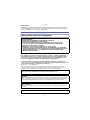 2
2
-
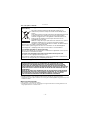 3
3
-
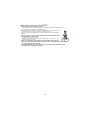 4
4
-
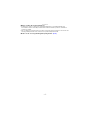 5
5
-
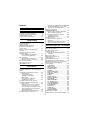 6
6
-
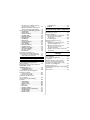 7
7
-
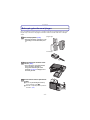 8
8
-
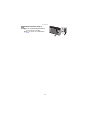 9
9
-
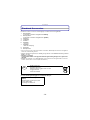 10
10
-
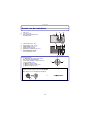 11
11
-
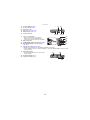 12
12
-
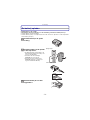 13
13
-
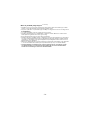 14
14
-
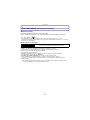 15
15
-
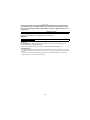 16
16
-
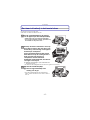 17
17
-
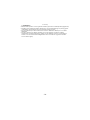 18
18
-
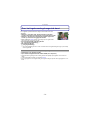 19
19
-
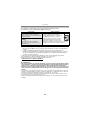 20
20
-
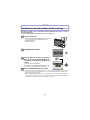 21
21
-
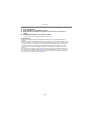 22
22
-
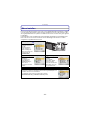 23
23
-
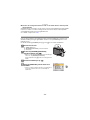 24
24
-
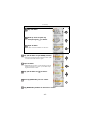 25
25
-
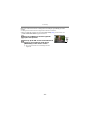 26
26
-
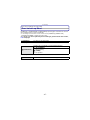 27
27
-
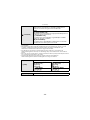 28
28
-
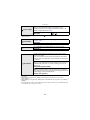 29
29
-
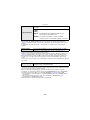 30
30
-
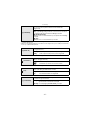 31
31
-
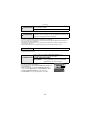 32
32
-
 33
33
-
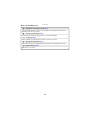 34
34
-
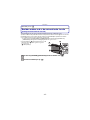 35
35
-
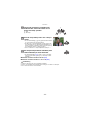 36
36
-
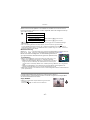 37
37
-
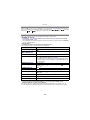 38
38
-
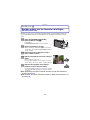 39
39
-
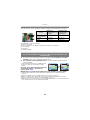 40
40
-
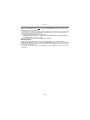 41
41
-
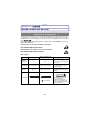 42
42
-
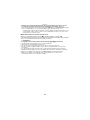 43
43
-
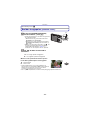 44
44
-
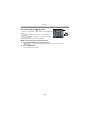 45
45
-
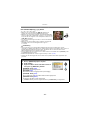 46
46
-
 47
47
-
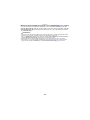 48
48
-
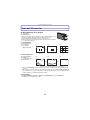 49
49
-
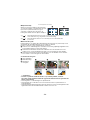 50
50
-
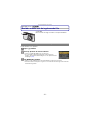 51
51
-
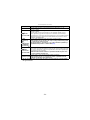 52
52
-
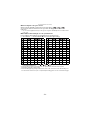 53
53
-
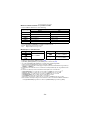 54
54
-
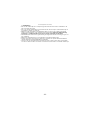 55
55
-
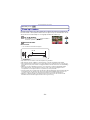 56
56
-
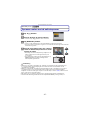 57
57
-
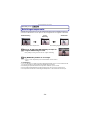 58
58
-
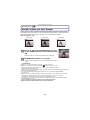 59
59
-
 60
60
-
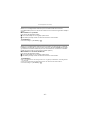 61
61
-
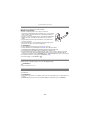 62
62
-
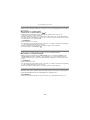 63
63
-
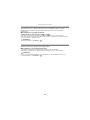 64
64
-
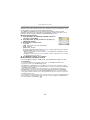 65
65
-
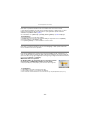 66
66
-
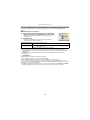 67
67
-
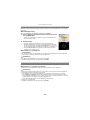 68
68
-
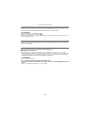 69
69
-
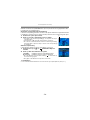 70
70
-
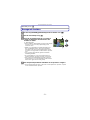 71
71
-
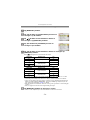 72
72
-
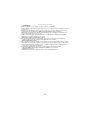 73
73
-
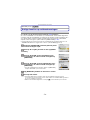 74
74
-
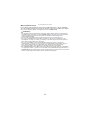 75
75
-
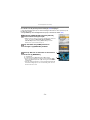 76
76
-
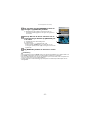 77
77
-
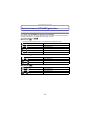 78
78
-
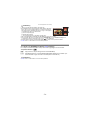 79
79
-
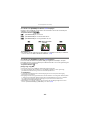 80
80
-
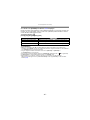 81
81
-
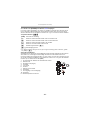 82
82
-
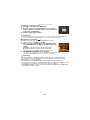 83
83
-
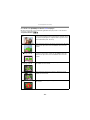 84
84
-
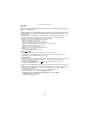 85
85
-
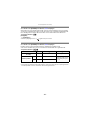 86
86
-
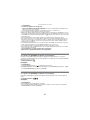 87
87
-
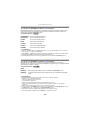 88
88
-
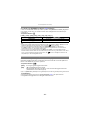 89
89
-
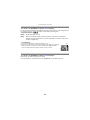 90
90
-
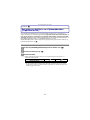 91
91
-
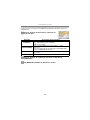 92
92
-
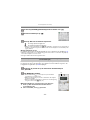 93
93
-
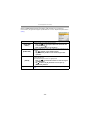 94
94
-
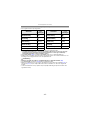 95
95
-
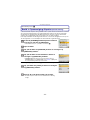 96
96
-
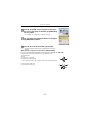 97
97
-
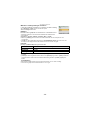 98
98
-
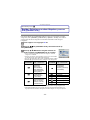 99
99
-
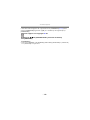 100
100
-
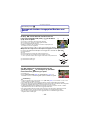 101
101
-
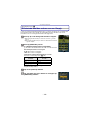 102
102
-
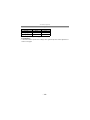 103
103
-
 104
104
-
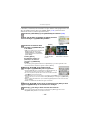 105
105
-
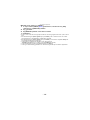 106
106
-
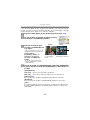 107
107
-
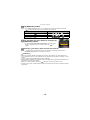 108
108
-
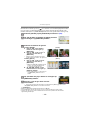 109
109
-
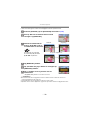 110
110
-
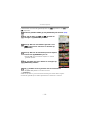 111
111
-
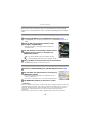 112
112
-
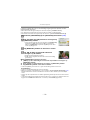 113
113
-
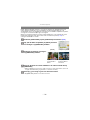 114
114
-
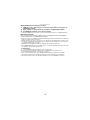 115
115
-
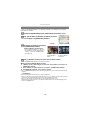 116
116
-
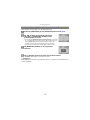 117
117
-
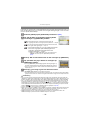 118
118
-
 119
119
-
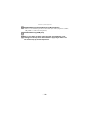 120
120
-
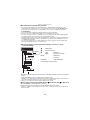 121
121
-
 122
122
-
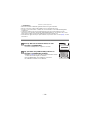 123
123
-
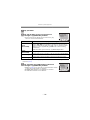 124
124
-
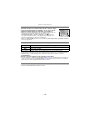 125
125
-
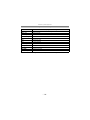 126
126
-
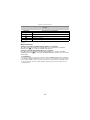 127
127
-
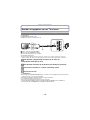 128
128
-
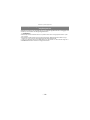 129
129
-
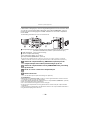 130
130
-
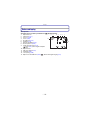 131
131
-
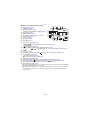 132
132
-
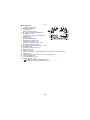 133
133
-
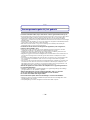 134
134
-
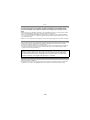 135
135
-
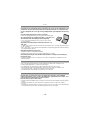 136
136
-
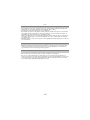 137
137
-
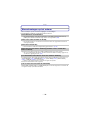 138
138
-
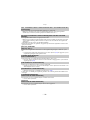 139
139
-
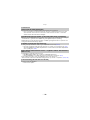 140
140
-
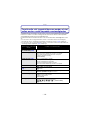 141
141
-
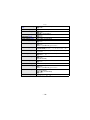 142
142
-
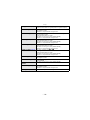 143
143
-
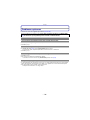 144
144
-
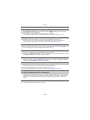 145
145
-
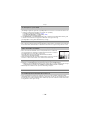 146
146
-
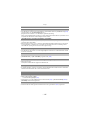 147
147
-
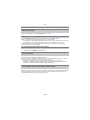 148
148
-
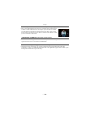 149
149
-
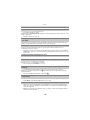 150
150
-
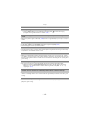 151
151
-
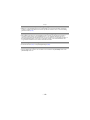 152
152
-
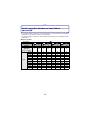 153
153
-
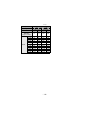 154
154
-
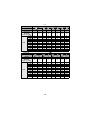 155
155
-
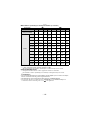 156
156
-
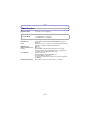 157
157
-
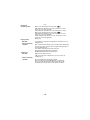 158
158
-
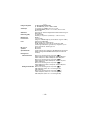 159
159
-
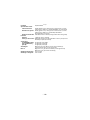 160
160
-
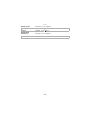 161
161
Gerelateerde papieren
-
Panasonic DMCFX38 de handleiding
-
Panasonic DMC-FX55 de handleiding
-
Panasonic DMCFX66 Handleiding
-
Panasonic Lumix DMC-FX30EG-S de handleiding
-
Panasonic Lumix DMC-FX500 de handleiding
-
Panasonic Lumix DMC-FX150 de handleiding
-
Panasonic lumix dmc fs7 eg s de handleiding
-
Panasonic DMCF3 de handleiding
-
Panasonic DMCFS9 de handleiding
-
Panasonic DMCFS14EG de handleiding